- Esta función se encuentra actualmente en fase Beta.
- Es posible que haya actualizaciones y cambios en la accesibilidad o los precios a medida que la perfeccionamos y mejoramos.
- La publicación de empleos en bolsas de trabajo está disponible solo para suscriptores y no es accesible para cuentas de prueba gratuitas. Consulte este artículo para obtener más información sobre cómo suscribirse.
- Los suscriptores obtienen acceso a la publicación de empleos a través de Mis Propios Contratos una vez que su cuenta ha sido verificada.
- Para publicar empleos en bolsas de trabajo directamente desde Manatal, su página de carrera debe estar habilitada. Consulte este artículo para obtener más información sobre cómo habilitar y deshabilitar su página de carrera.
¿Qué es Mis Propios Contratos?
Mis Propios Contratos le permite publicar empleos utilizando sus contratos existentes con bolsas de trabajo directamente desde Manatal. En lugar de hacer malabares con múltiples plataformas de bolsas de trabajo, puede gestionar sus contratos y lanzar campañas de empleo, todo en un solo lugar.
Habilitar la función Mis Propios Contratos
Esto solo puede hacerlo un Administrador.
-
Diríjase a la siguiente página. Alternativamente, haga clic en "Administración" en su menú lateral y abra la categoría "Bolsas de trabajo".

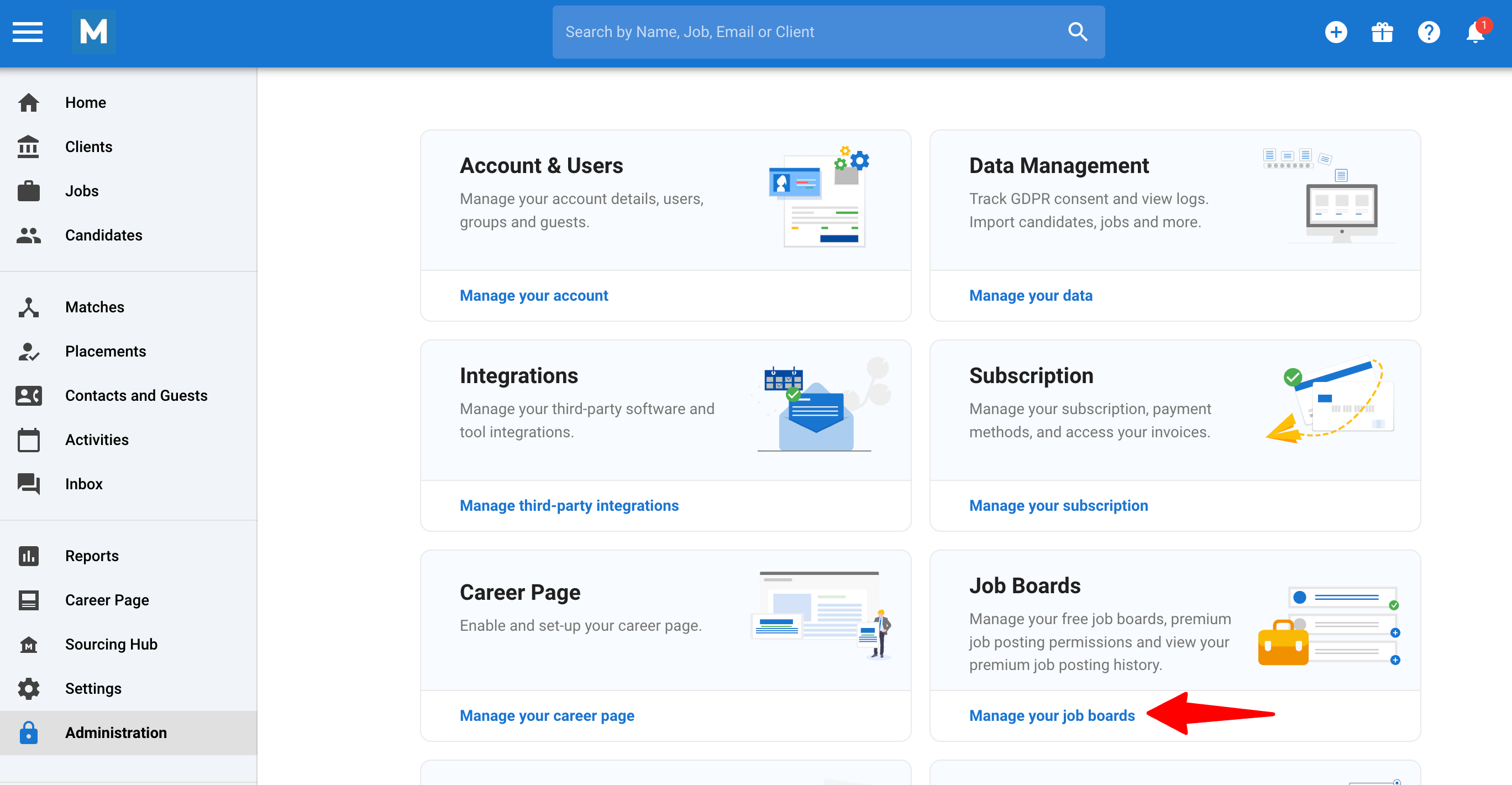
-
Haga clic en el botón "Contáctenos para acceder" en la tarjeta Mis Propios Contratos.

-
Se abrirá una ventana de chat en vivo.
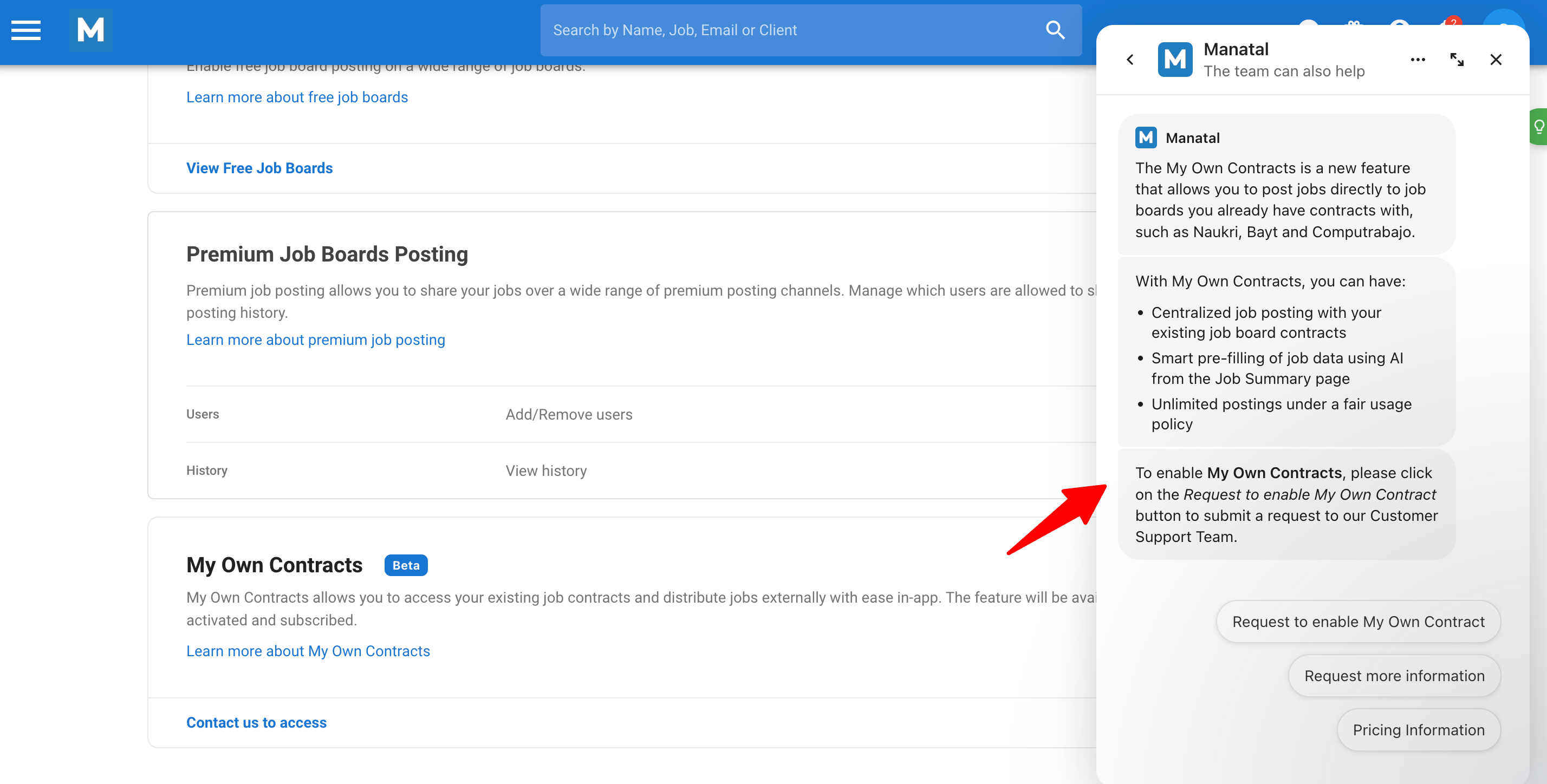
-
Envíe un mensaje para solicitar la activación de la función. Nuestro equipo lo guiará a través del proceso.
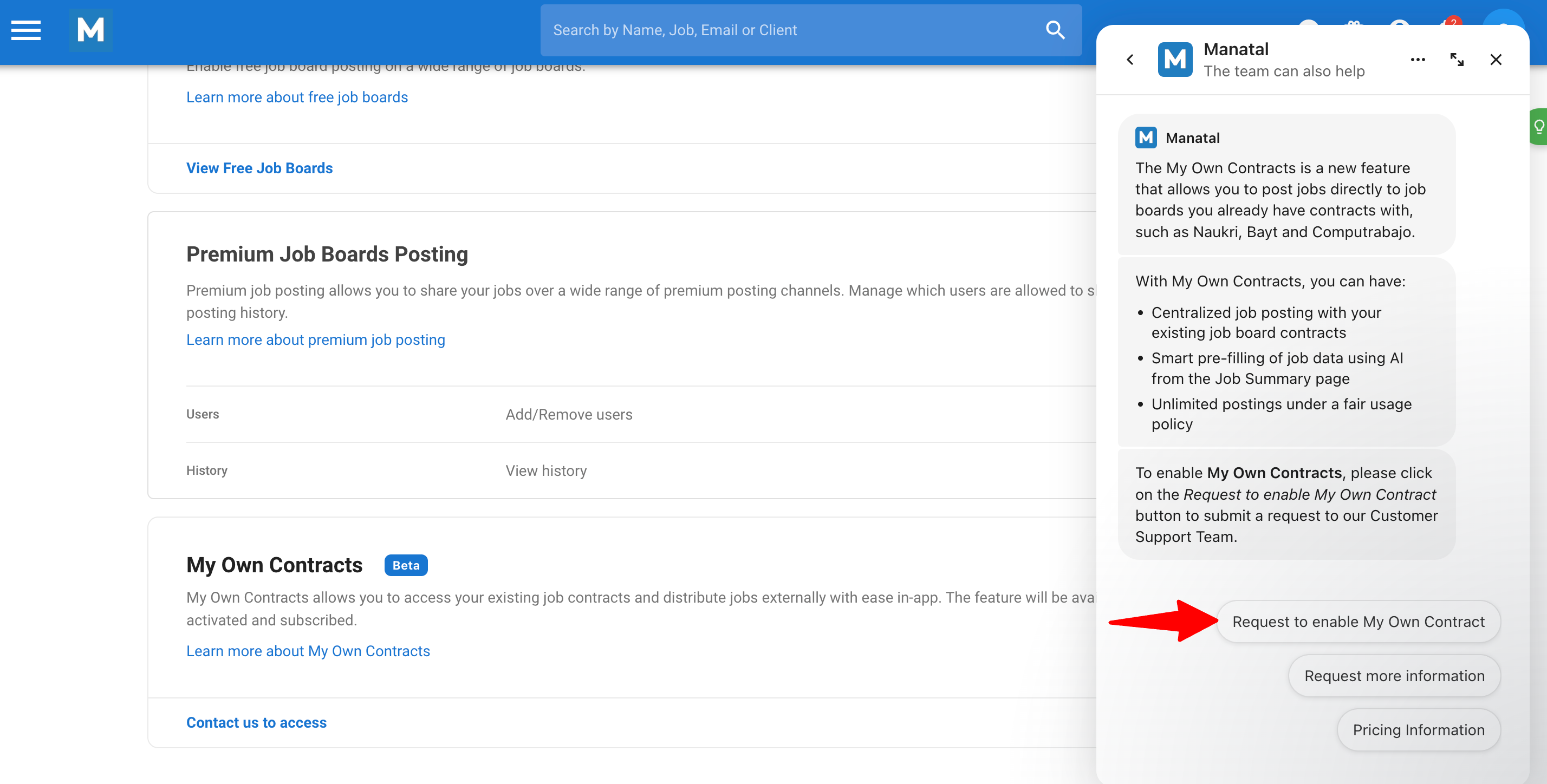
Añadir y gestionar contratos de trabajo
Esto solo puede hacerlo un Administrador.
-
Una vez habilitada la función, diríjase a la siguiente página. Alternativamente, haga clic en "Administración" en su menú lateral y abra la categoría "Bolsas de trabajo".

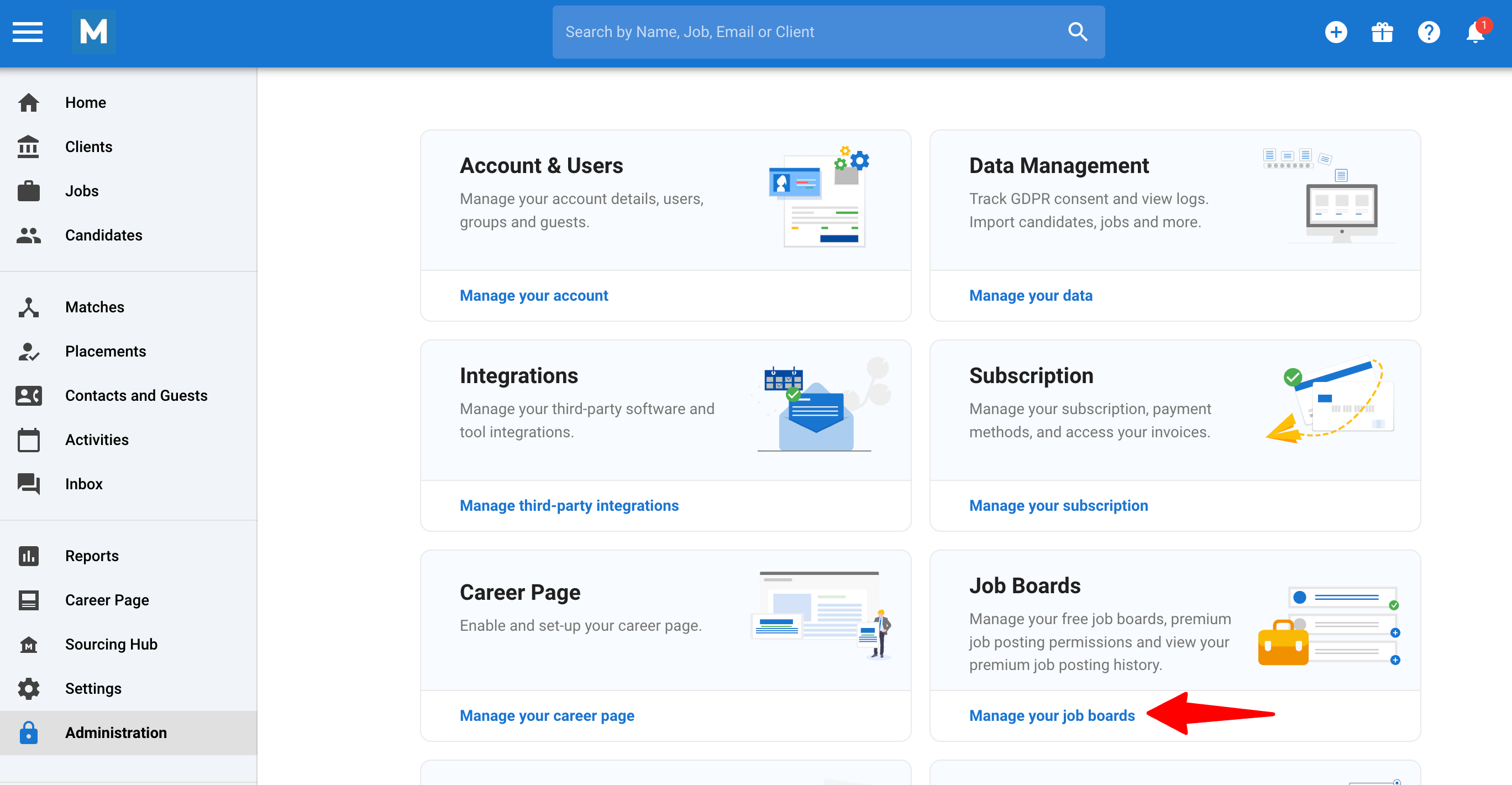
-
Haga clic en "Gestionar Contratos Existentes" en la tarjeta Mis Propios Contratos.
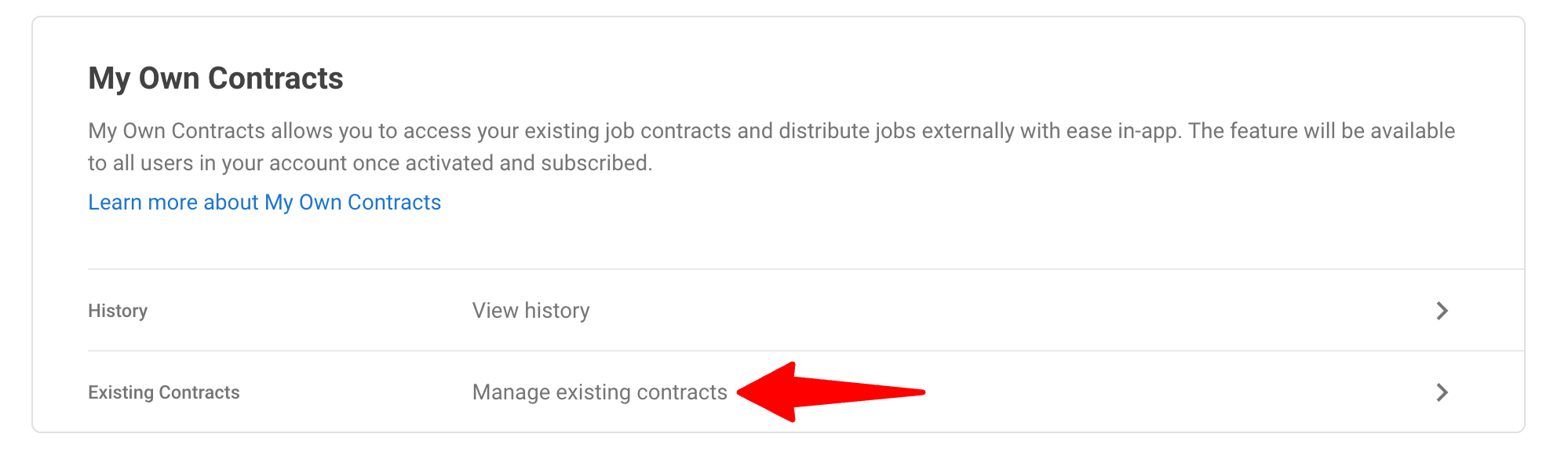
-
Haga clic en “Añadir contrato”.
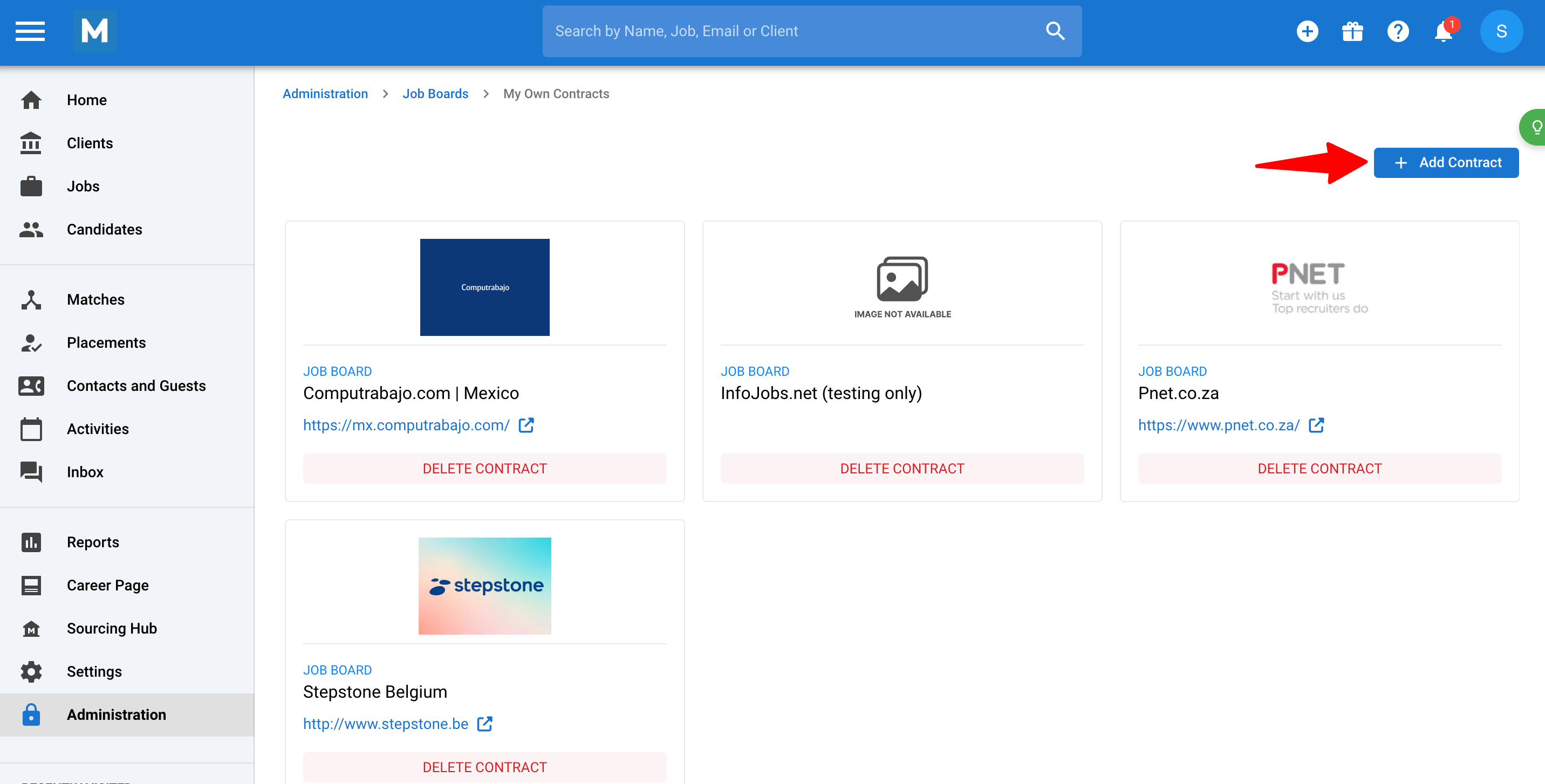
-
Use la barra de búsqueda para buscar la bolsa de trabajo que le gustaría añadir (por ejemplo, Naukri).
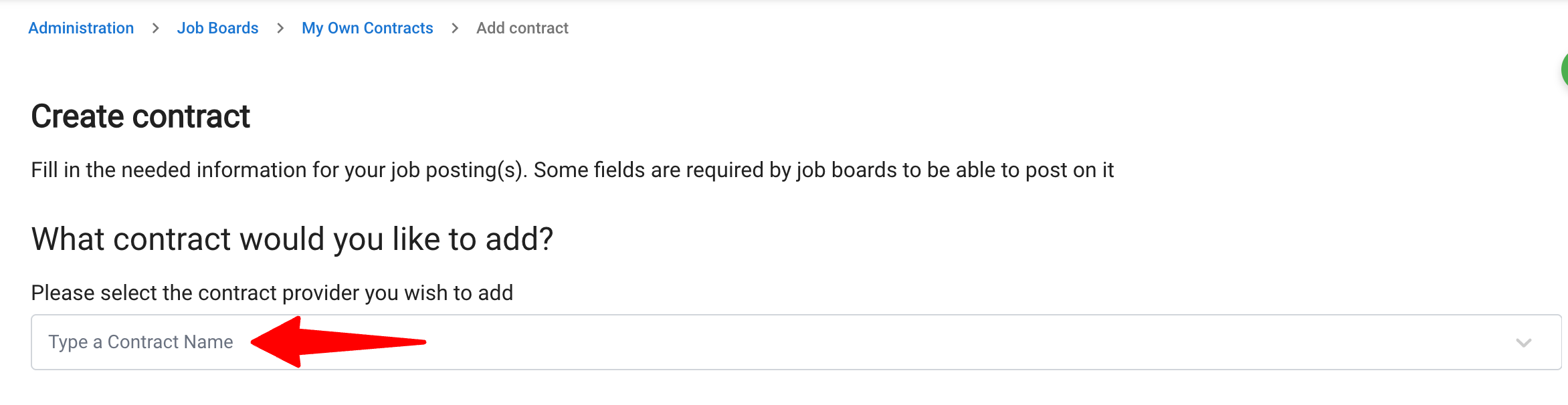
-
Una vez que elija la bolsa de trabajo deseada, puede seleccionar/crear un grupo de contratos
La opción de Grupos funciona como carpetas donde puede organizar sus contratos de trabajo.
Es importante tener en cuenta que en cada grupo, no puede tener más de un contrato de la misma bolsa de trabajo.
Es decir, supongamos que quiere añadir dos cuentas de LinkedIn separadas. Deberá crear un grupo separado para cada cuenta.
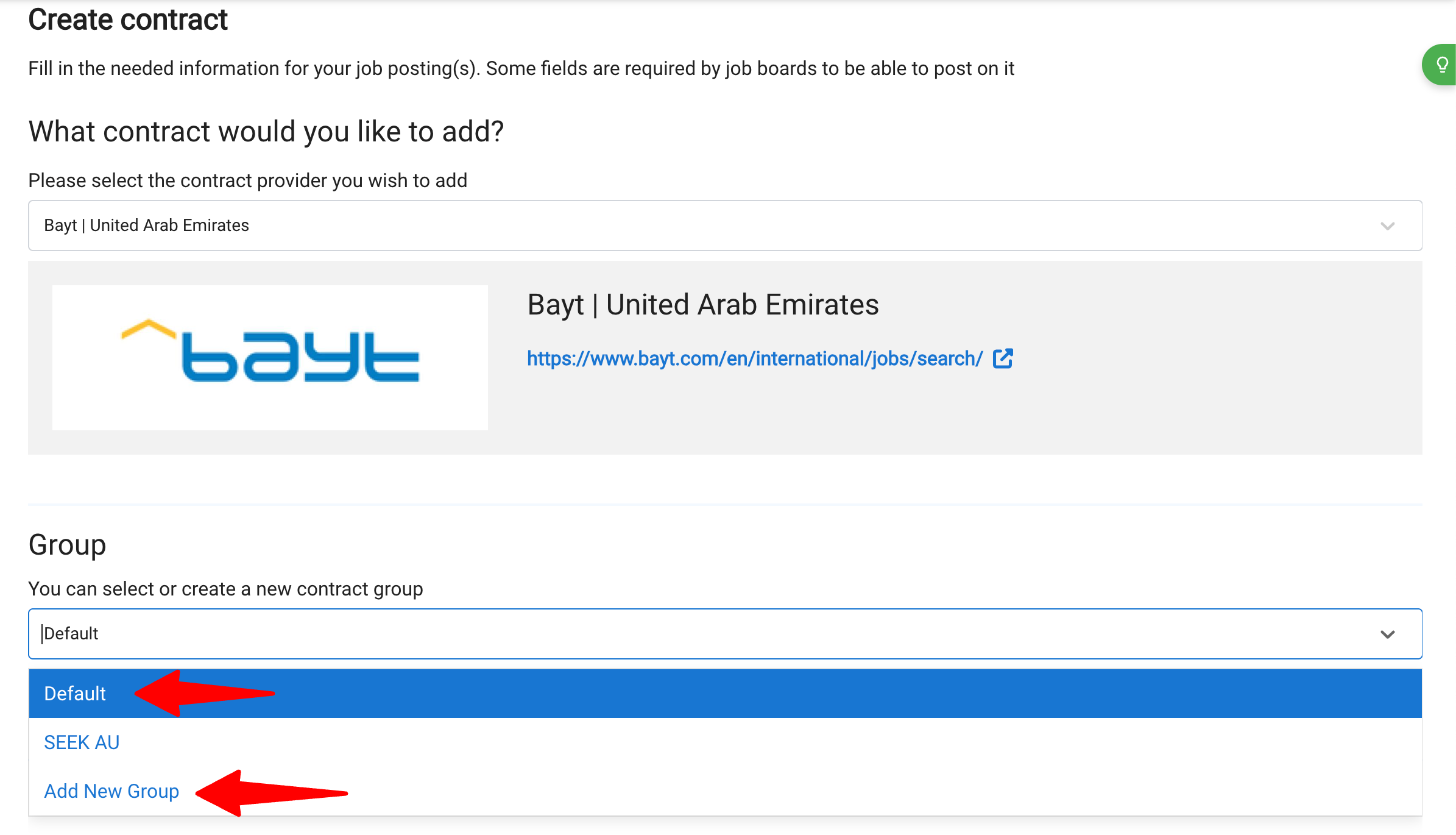
- Proporcione las credenciales de autenticación según lo que requiera la bolsa de trabajo. Los métodos admitidos incluyen:
- Nombre de usuario y contraseña
- Inicio de sesión OAuth
- Clave API
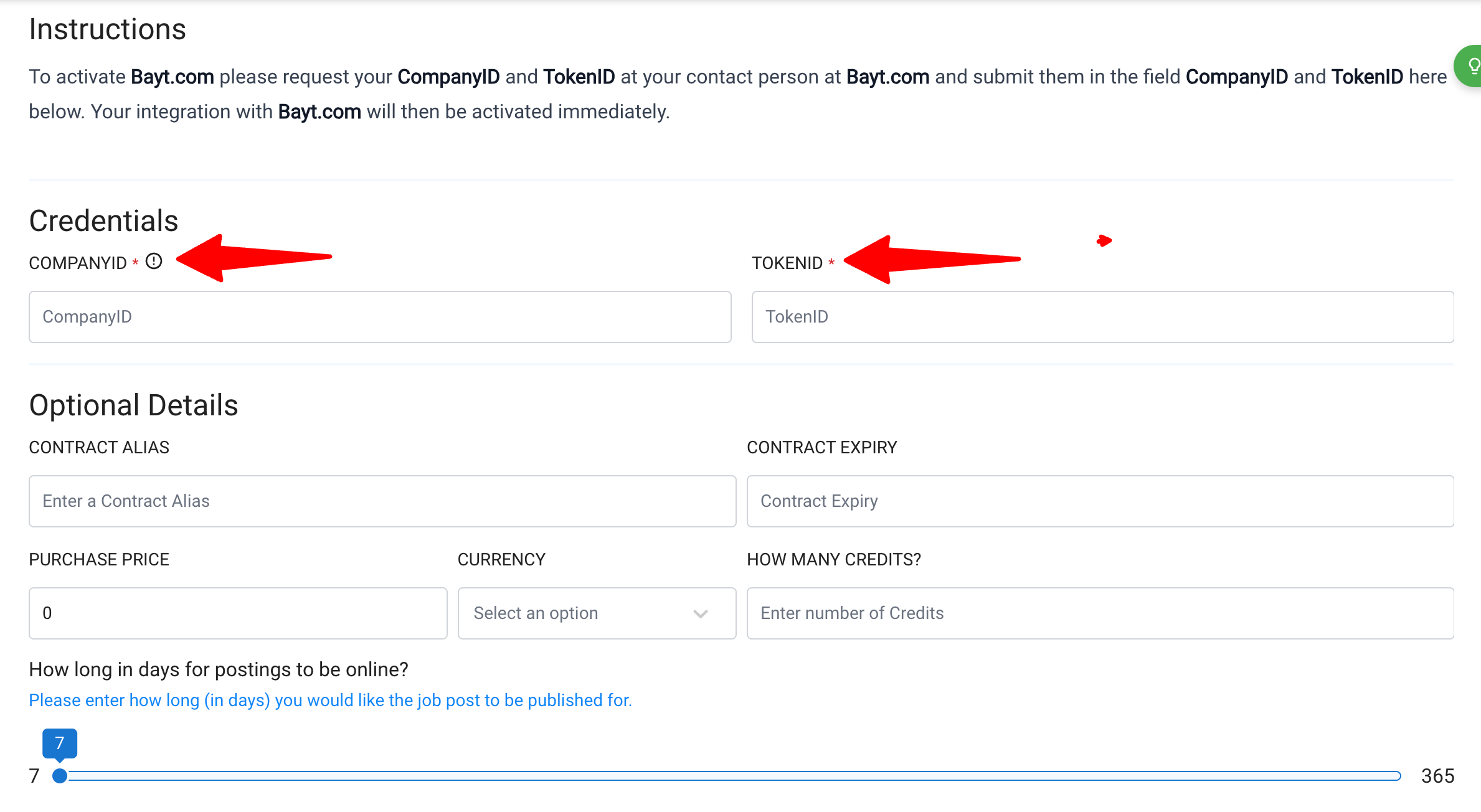
- Haga clic en "Añadir a Mis Contratos" para guardar el contrato para uso futuro.
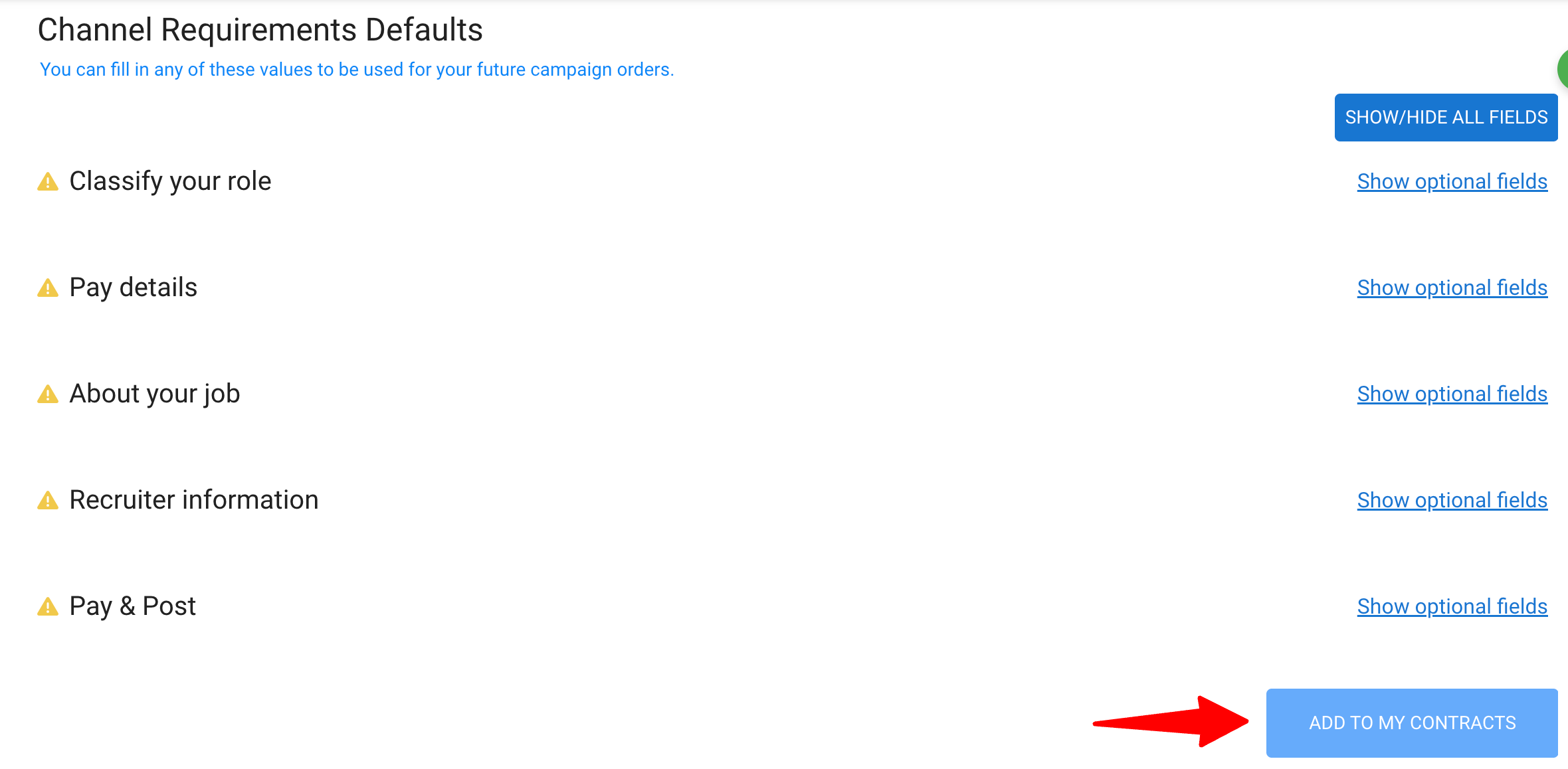
Publicar empleos a través de Mis Propios Contratos
Una vez que se añade un contrato, los reclutadores pueden publicar empleos directamente usando ese contrato.
-
Mientras esté en la página de un empleo, haga clic en la pestaña "Sourcing", luego en "Bolsas de trabajo" y en "Mis Propios Contratos". Luego haga clic en "Publicar empleos".
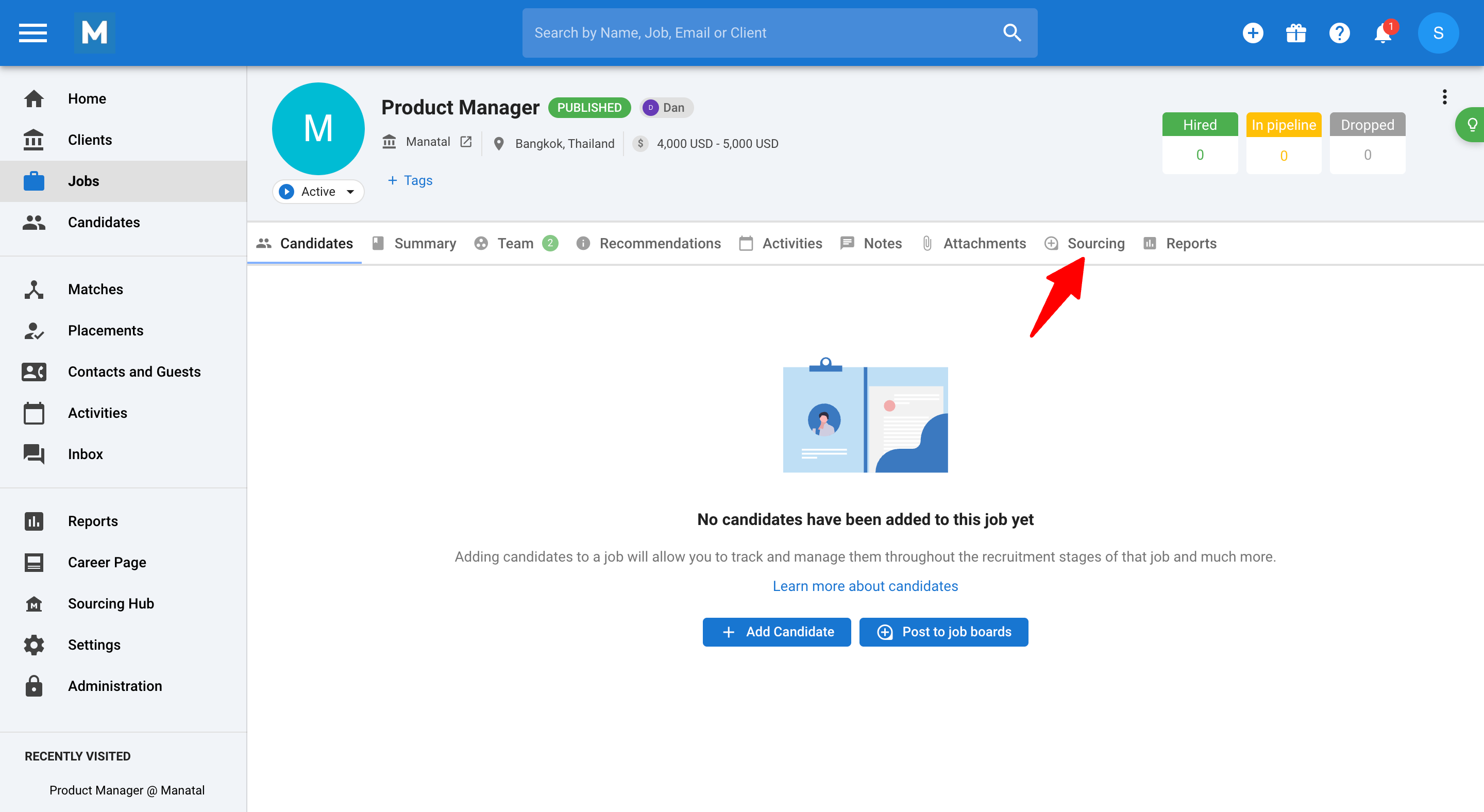
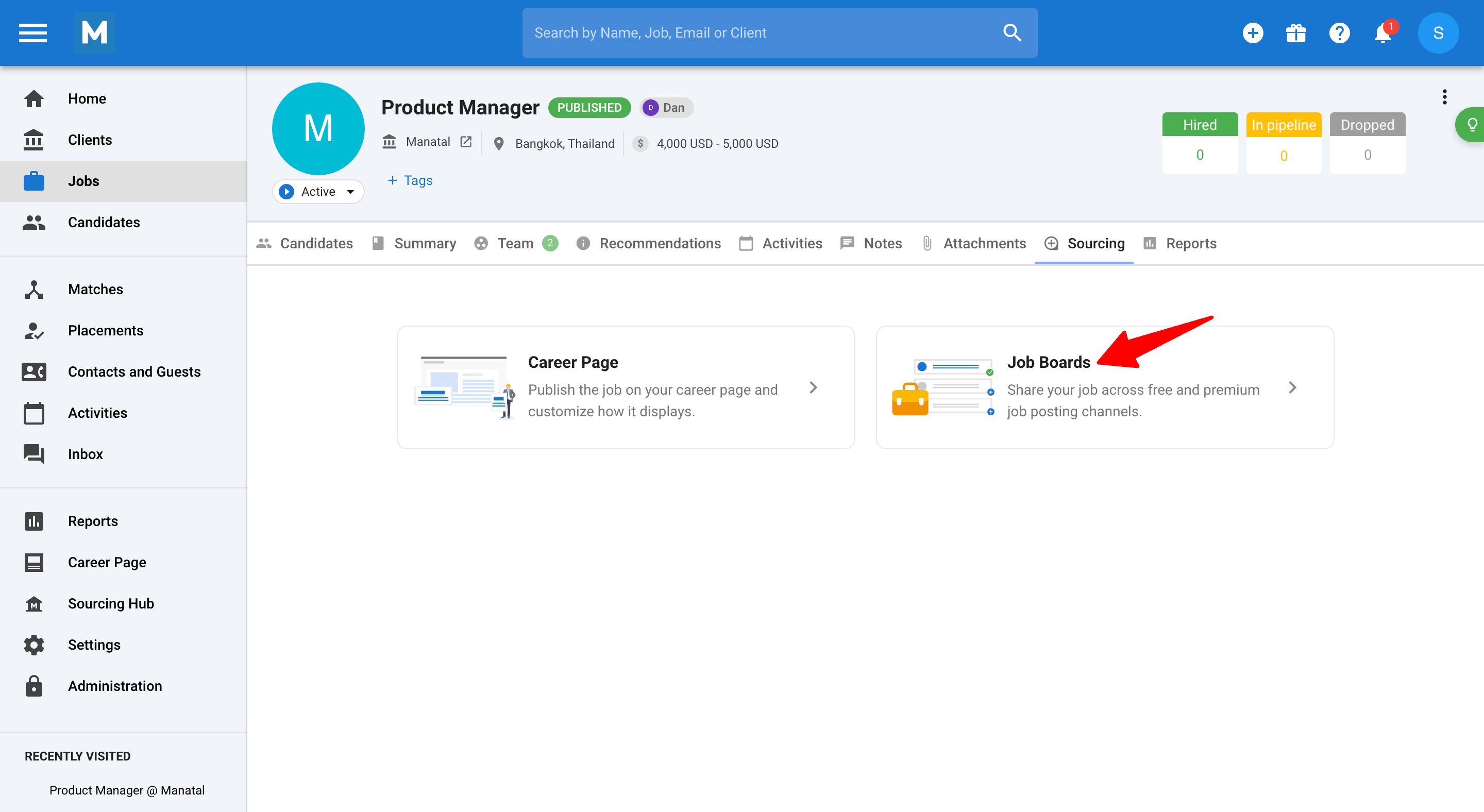
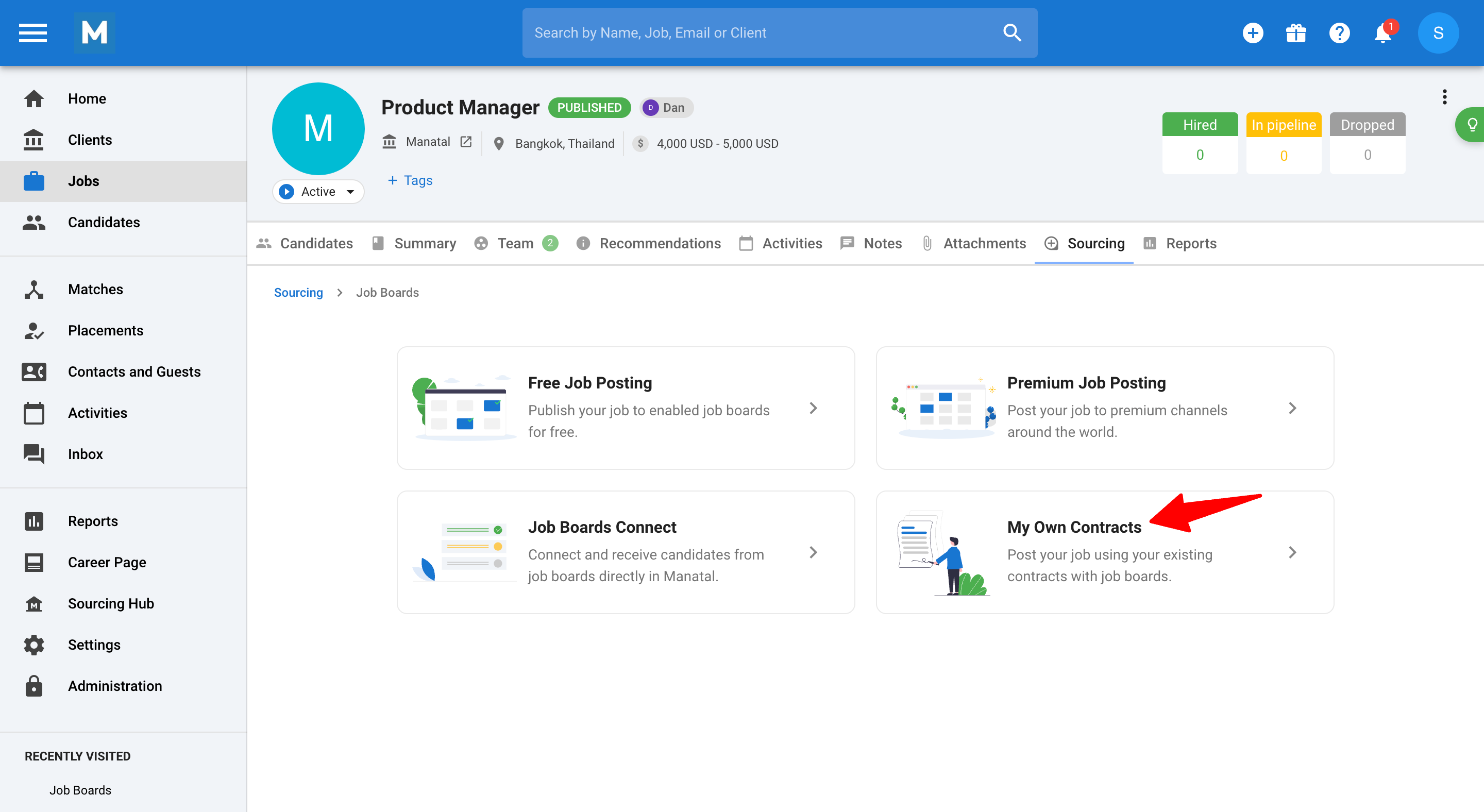
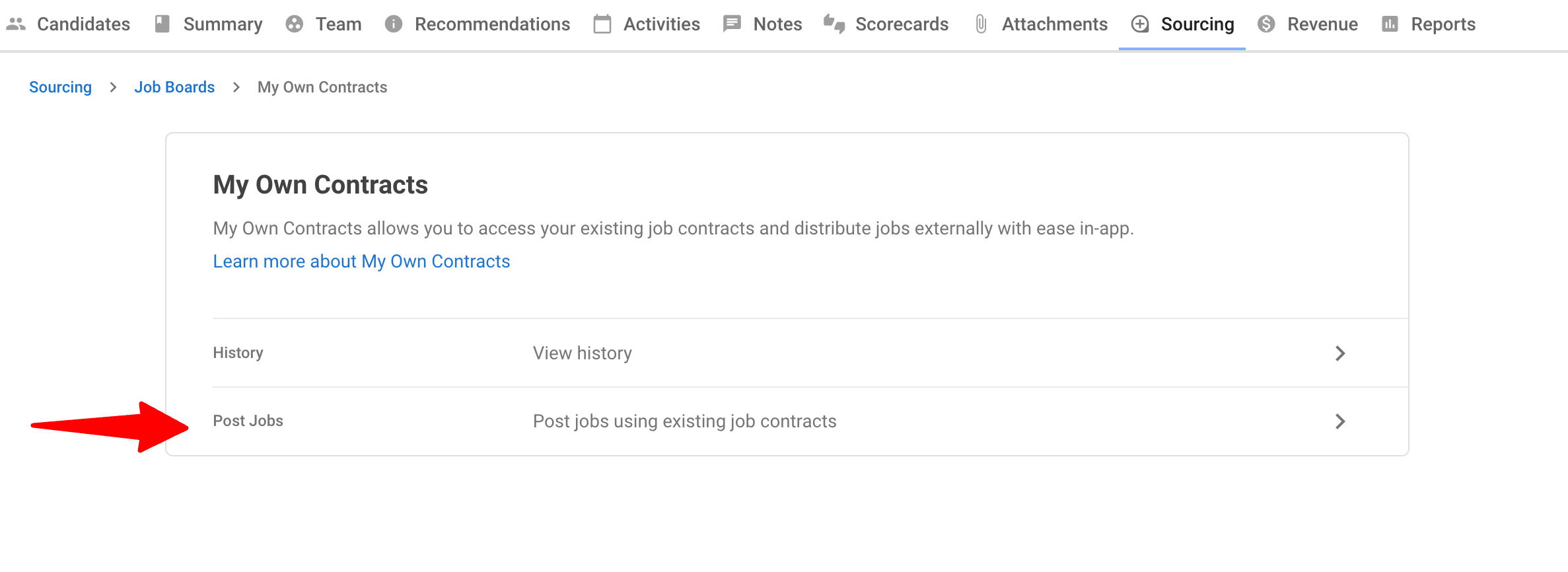
-
Todos sus contratos de trabajo añadidos se mostrarán para su uso.
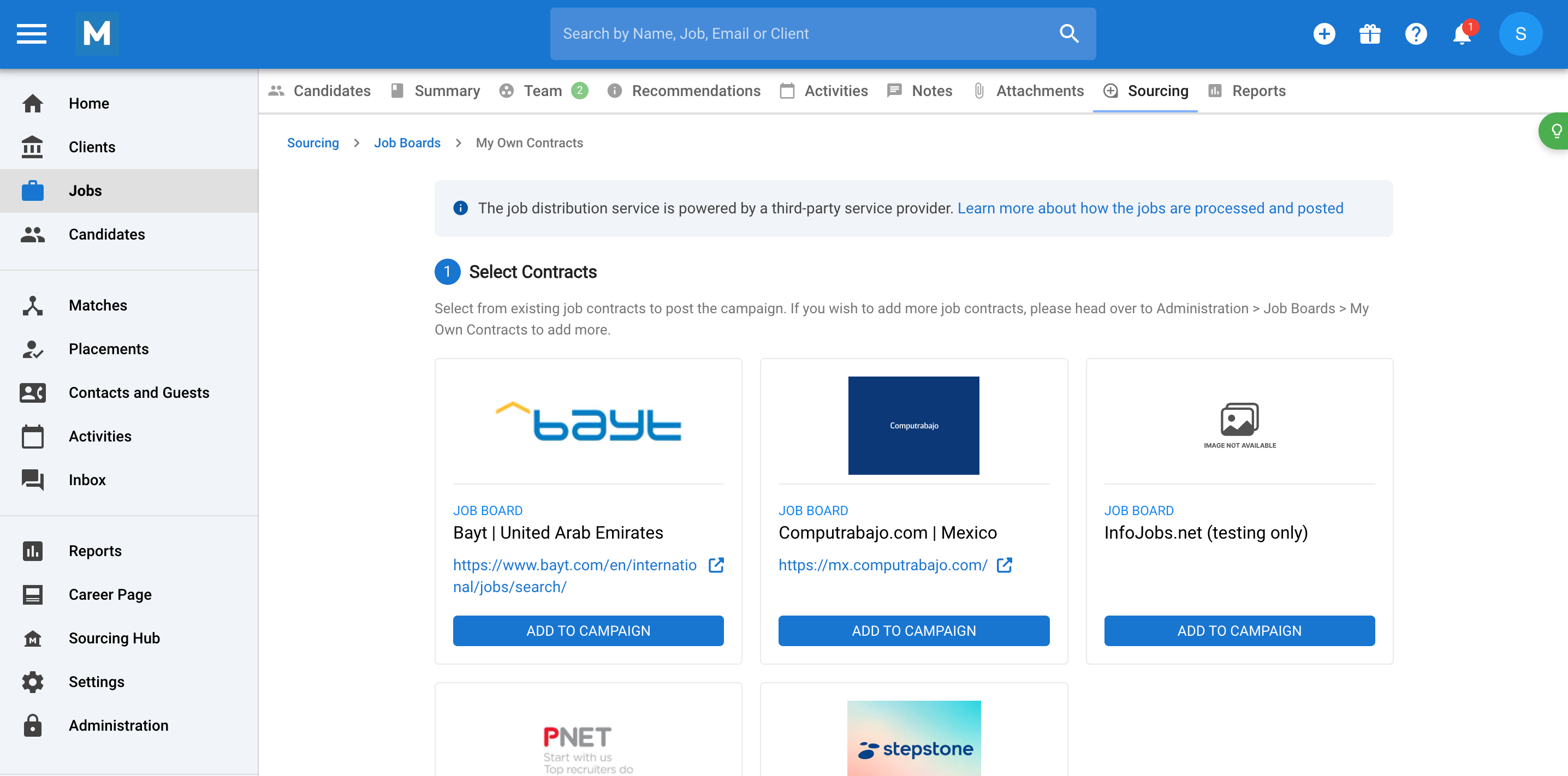
-
Seleccione el contrato que desea usar y haga clic en "Añadir a la Campaña".
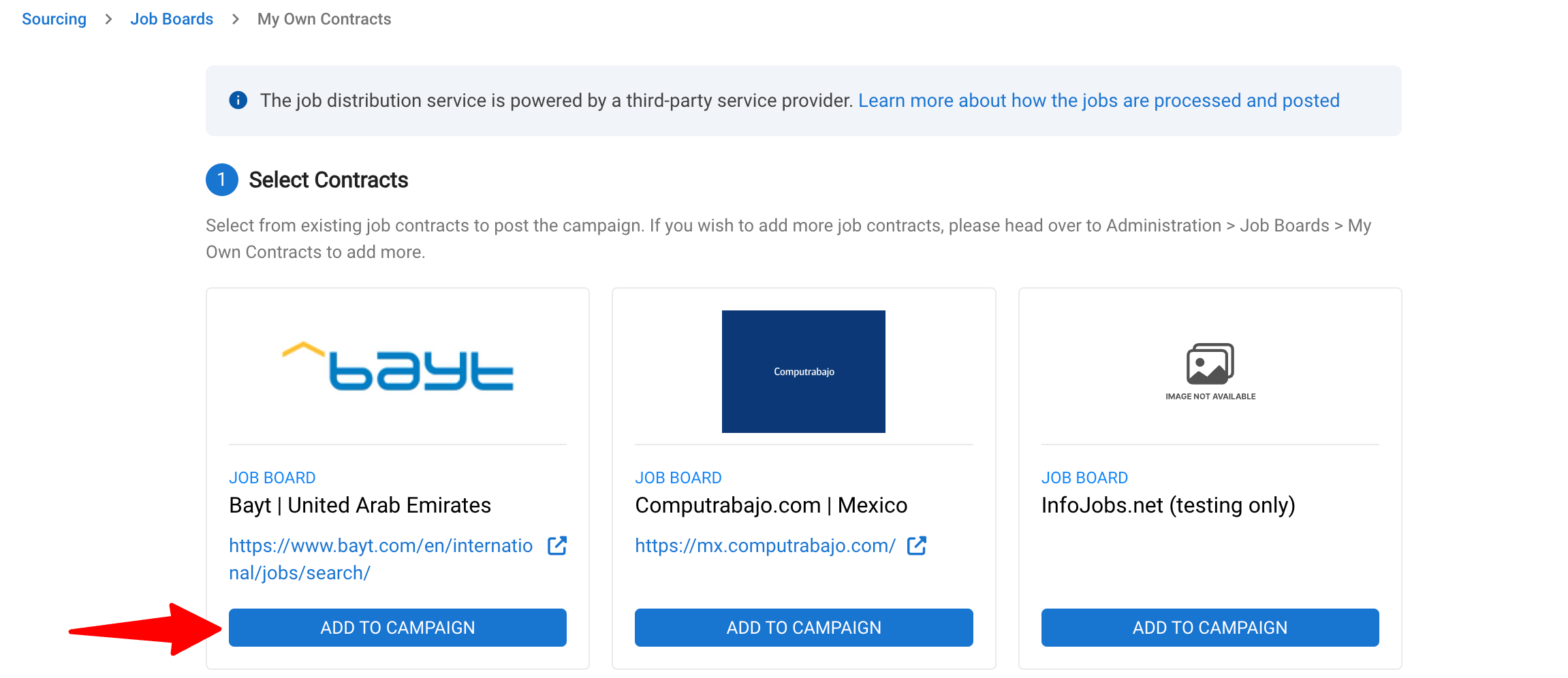
-
Haga clic en "Siguiente: Revisión del Pedido".
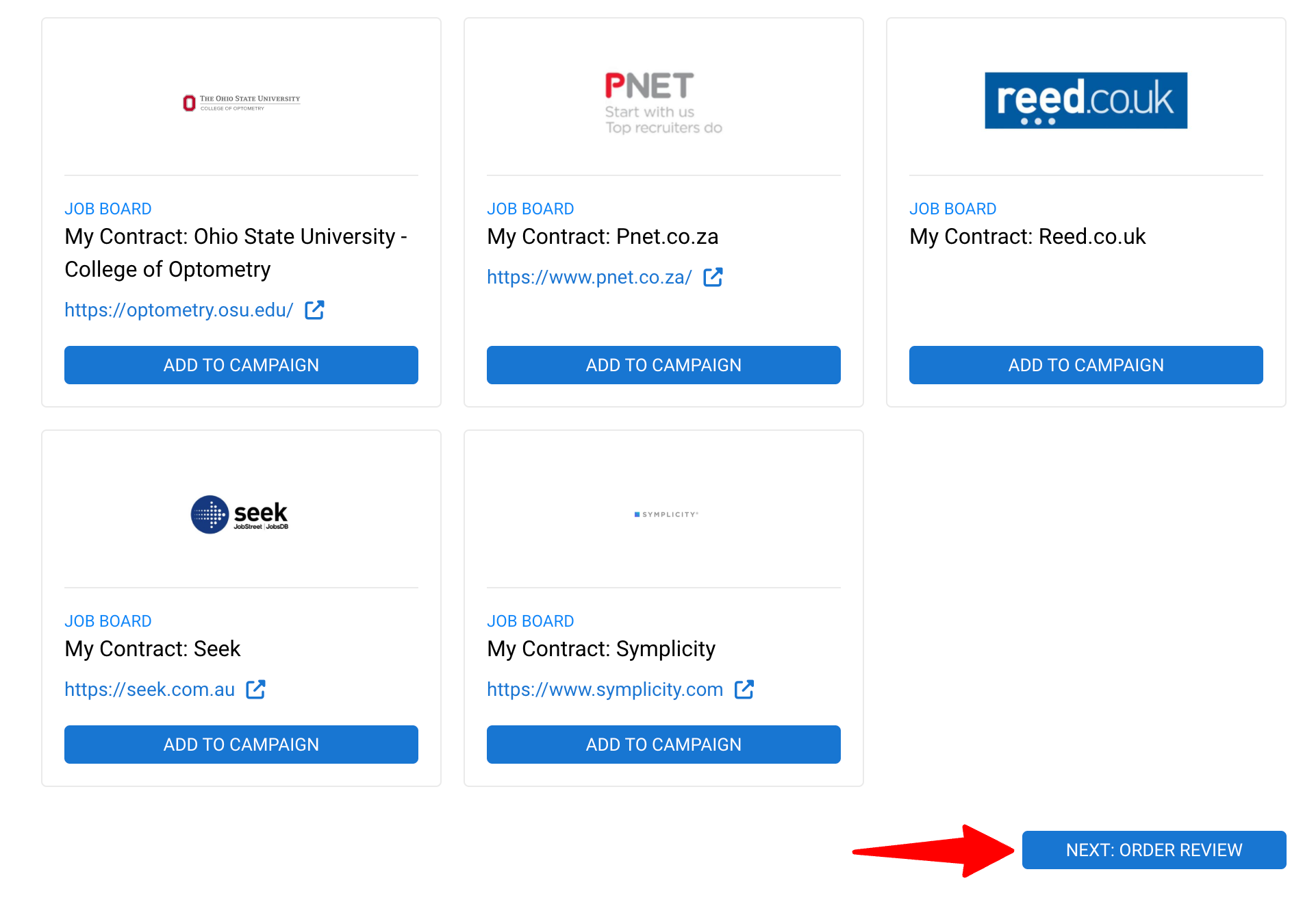
-
Rellene o verifique la siguiente información (la mayoría se rellenará previamente en función de la configuración de su empleo en la página de Resumen del Empleo):
- Nombre de la campaña: Un nombre para su campaña
- Información del reclutador: Nombre completo y correo electrónico del reclutador que publica
- Información de contacto (Opcional): Un punto de contacto diferente si corresponde
- Detalles del empleo: Ubicación, rango salarial, título del puesto, descripción
- Público objetivo: Nivel educativo, industria, antigüedad, función laboral
- Requisitos específicos de la bolsa de trabajo
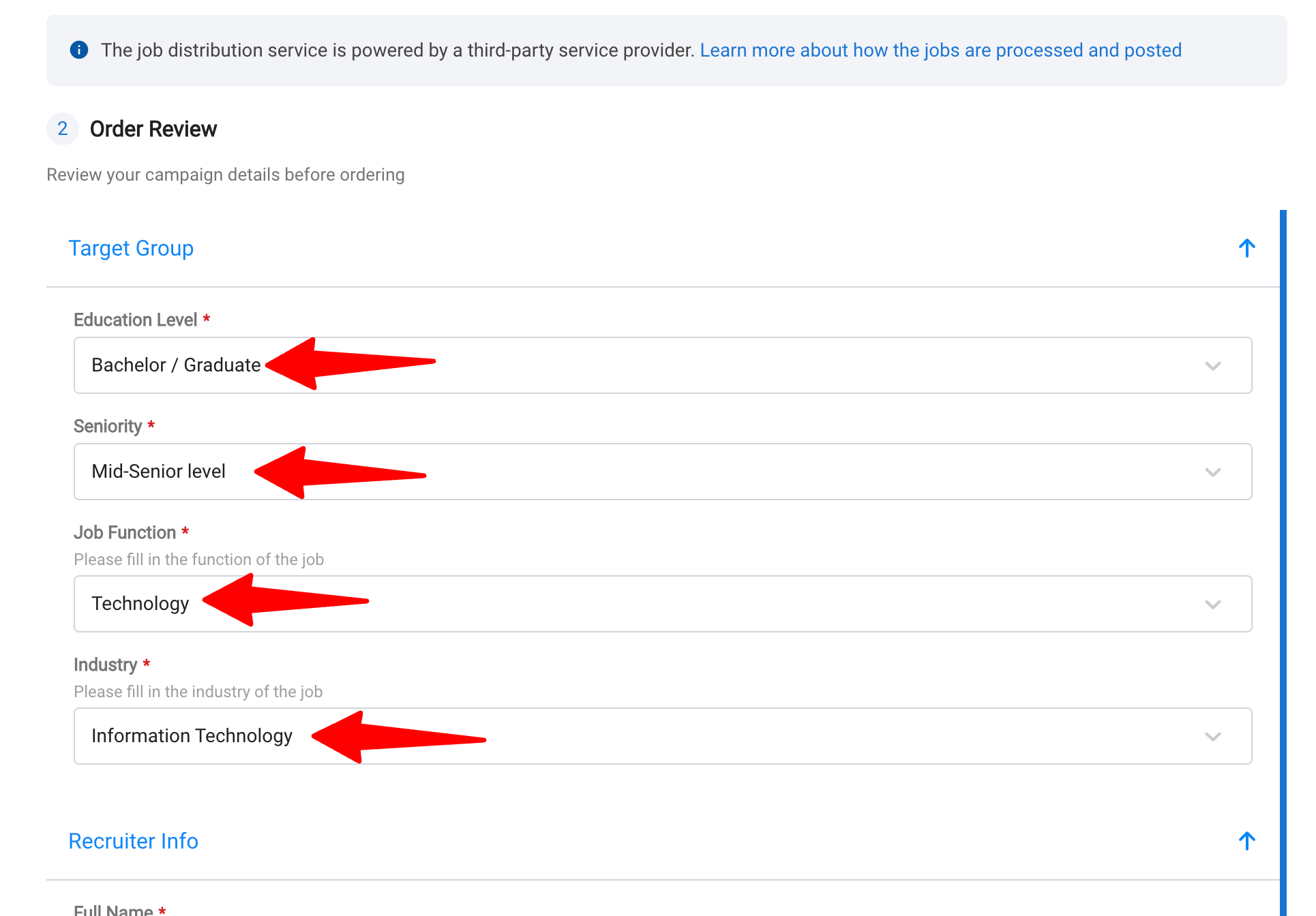
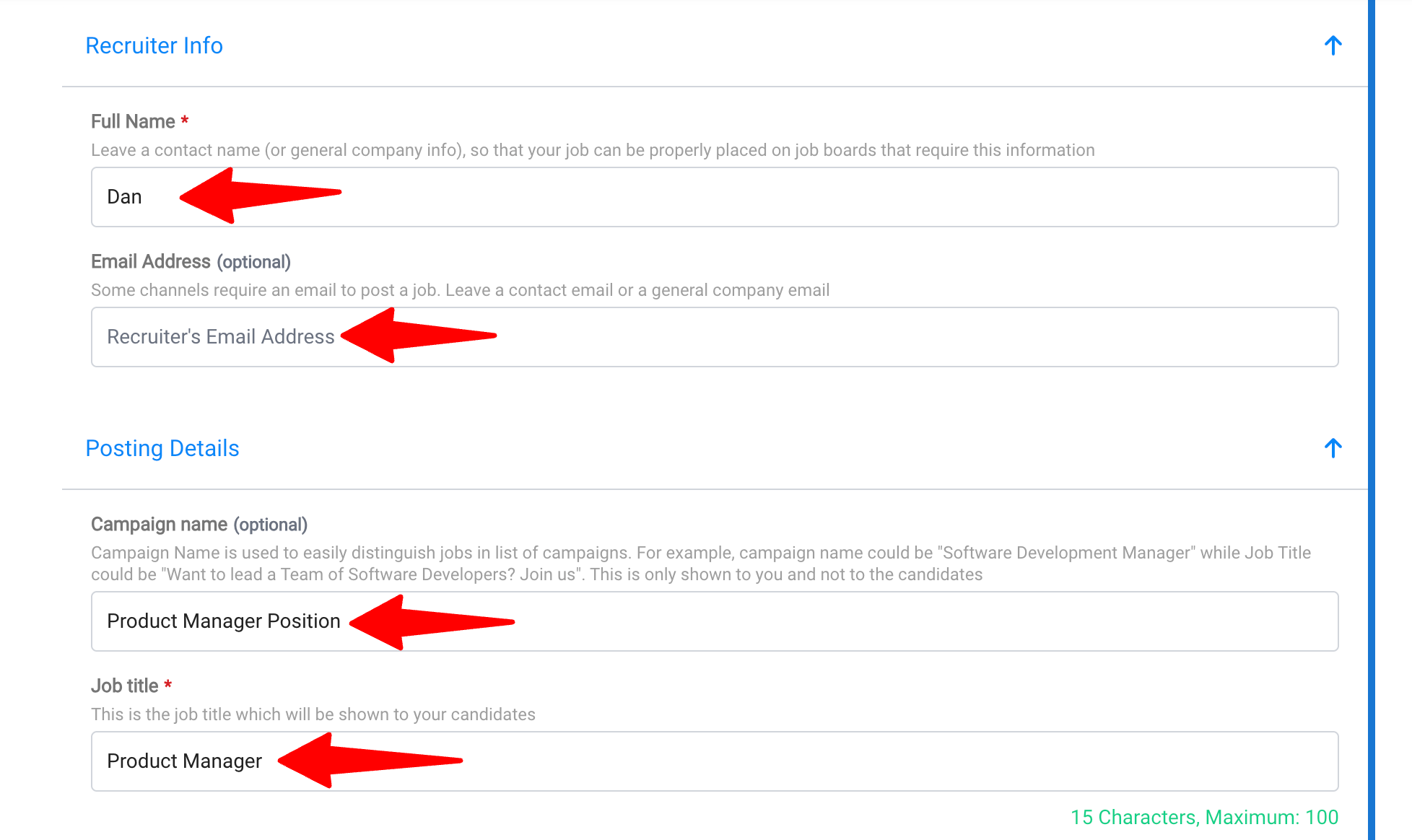
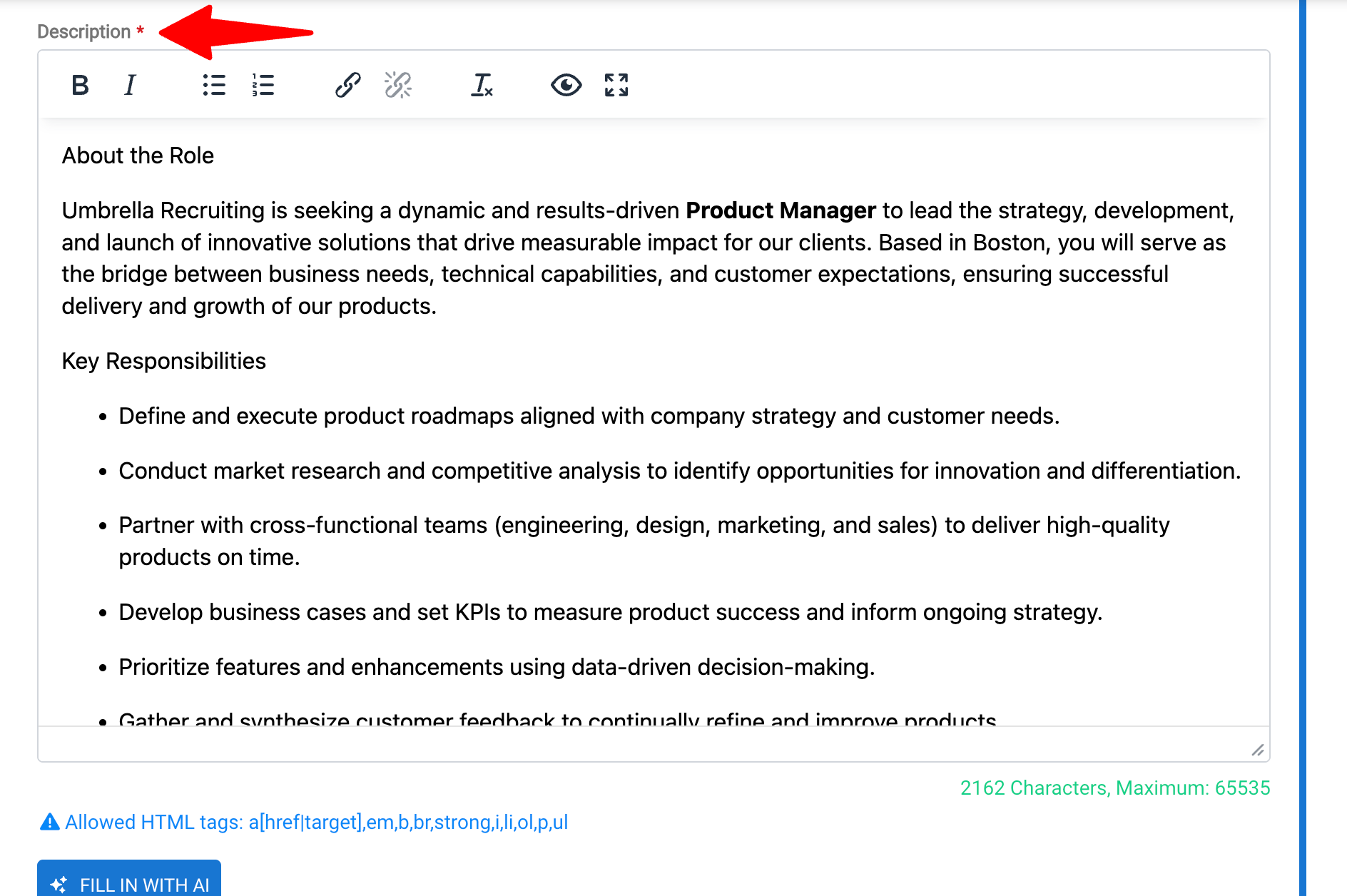
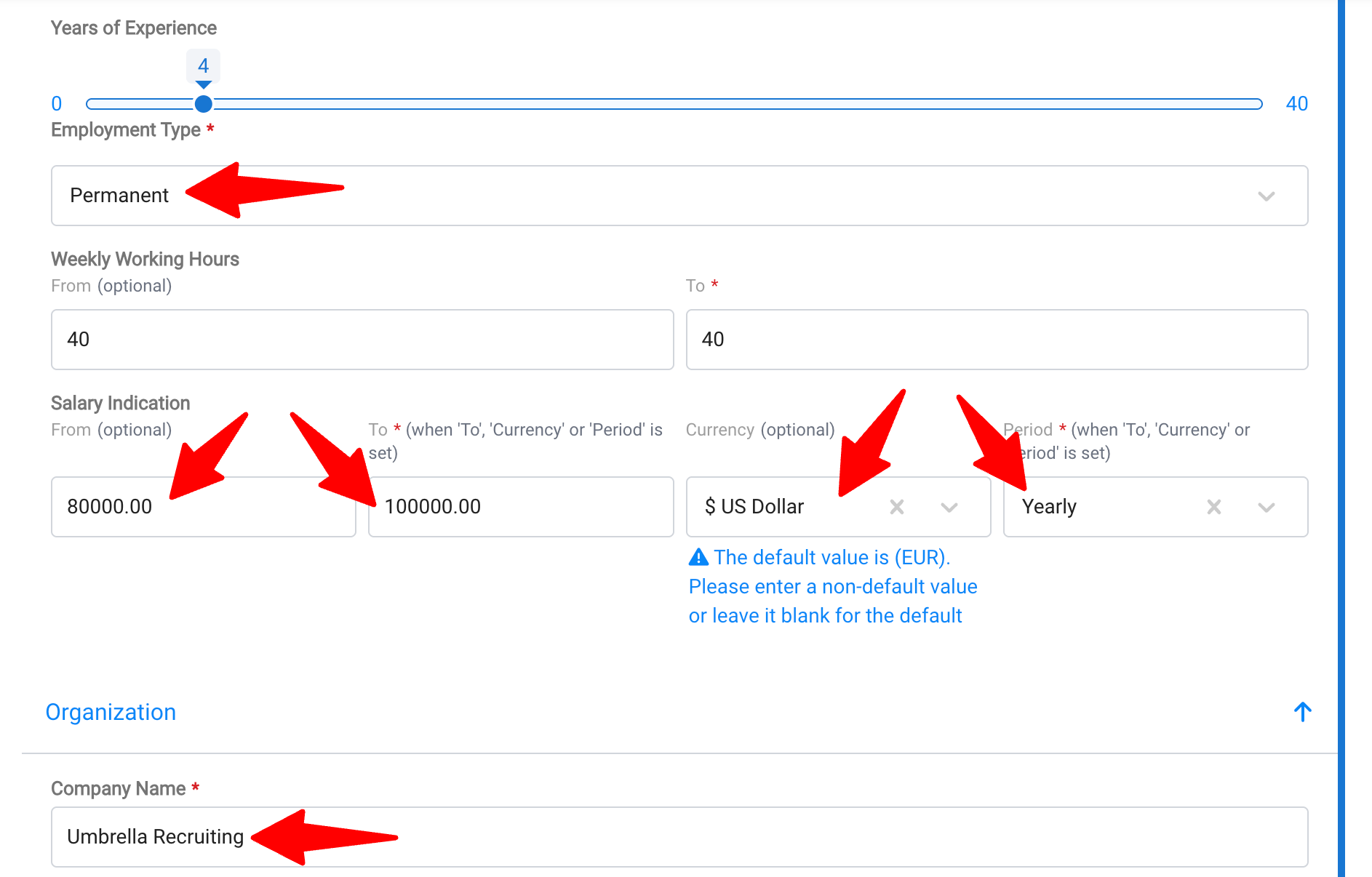
- Una vez hecho, haga clic en "Ordenar Campaña" en la parte inferior de la página para completar la publicación del empleo.
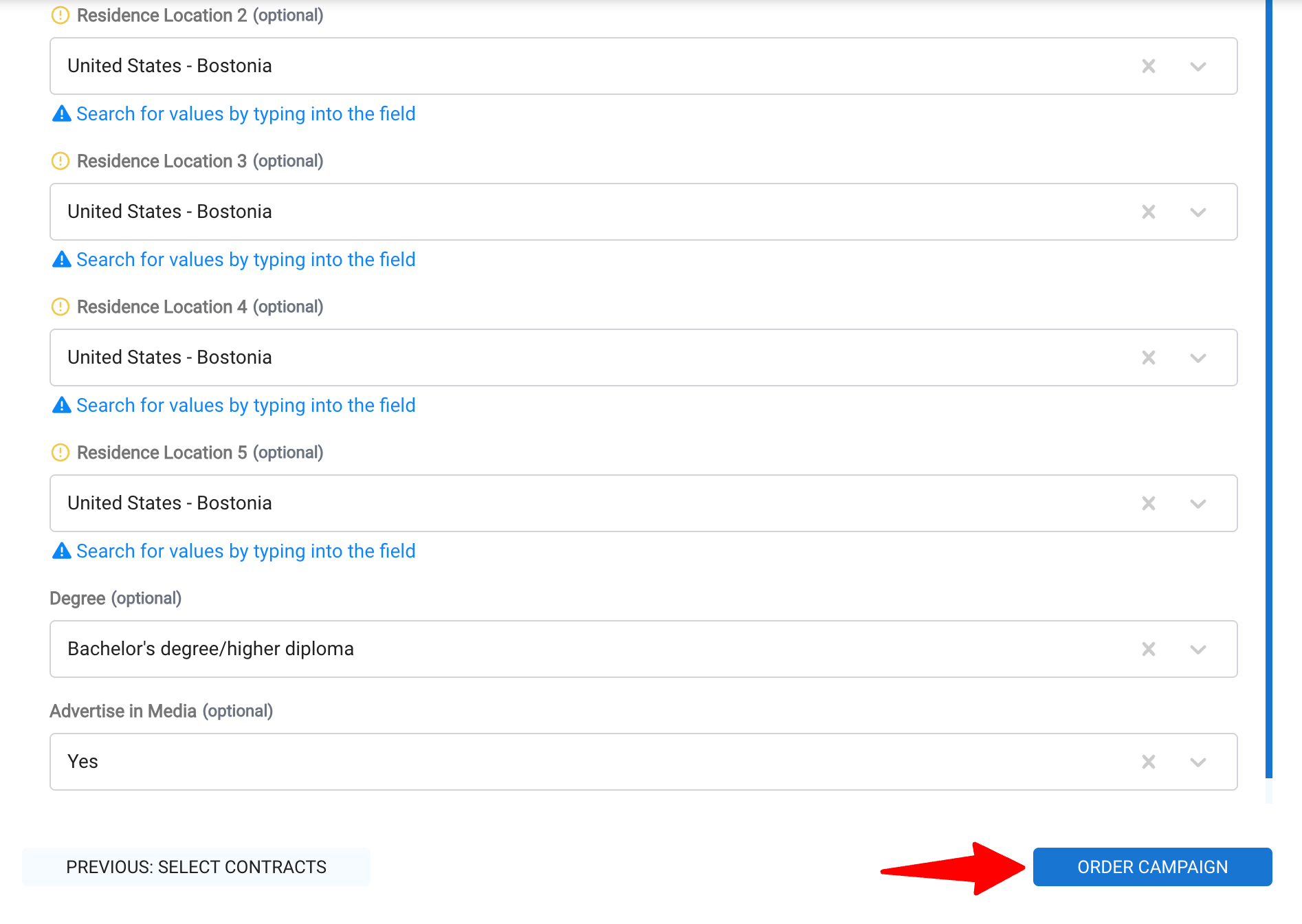
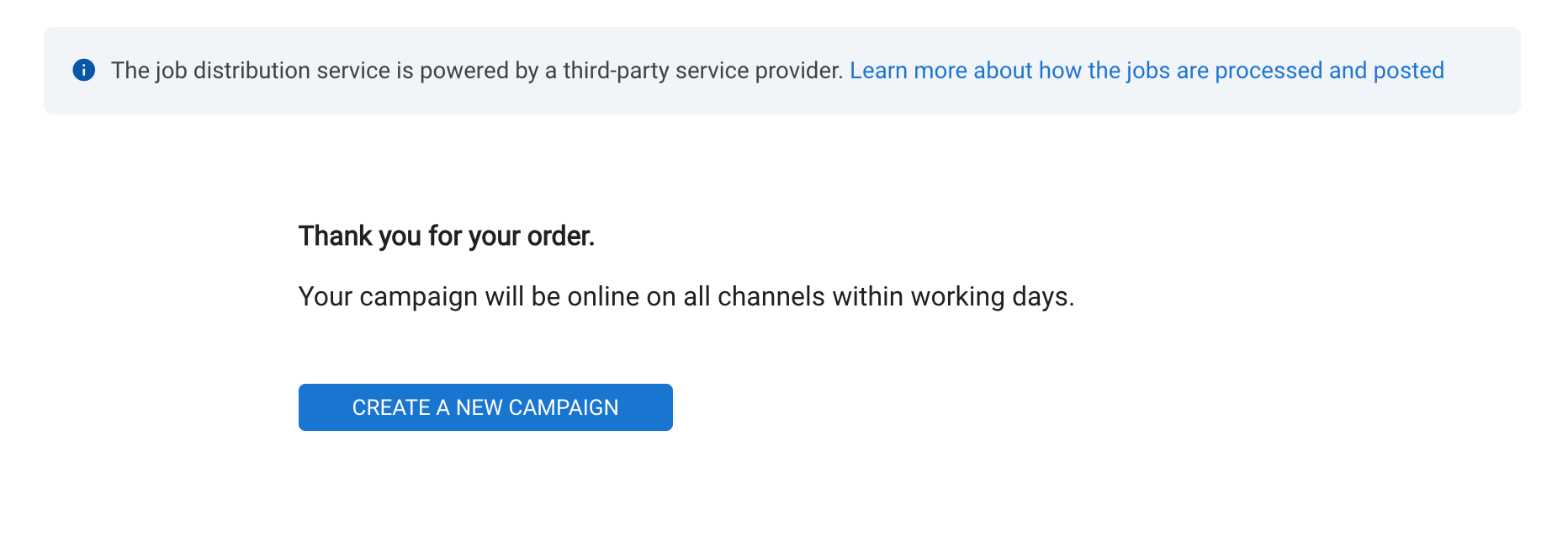
Ver el historial de empleos publicados a través de Mis Propios Contratos
Puede ver el historial de empleos publicados a través de Mis Propios Contratos en dos ubicaciones:
- En el menú de Administración
- En el menú de Empleos
Ver el historial en el menú de Administración
Esto solo puede hacerlo un Administrador.
-
Una vez habilitada la función, diríjase a la siguiente página. Alternativamente, haga clic en "Administración" en su menú lateral y abra la categoría "Bolsas de trabajo".

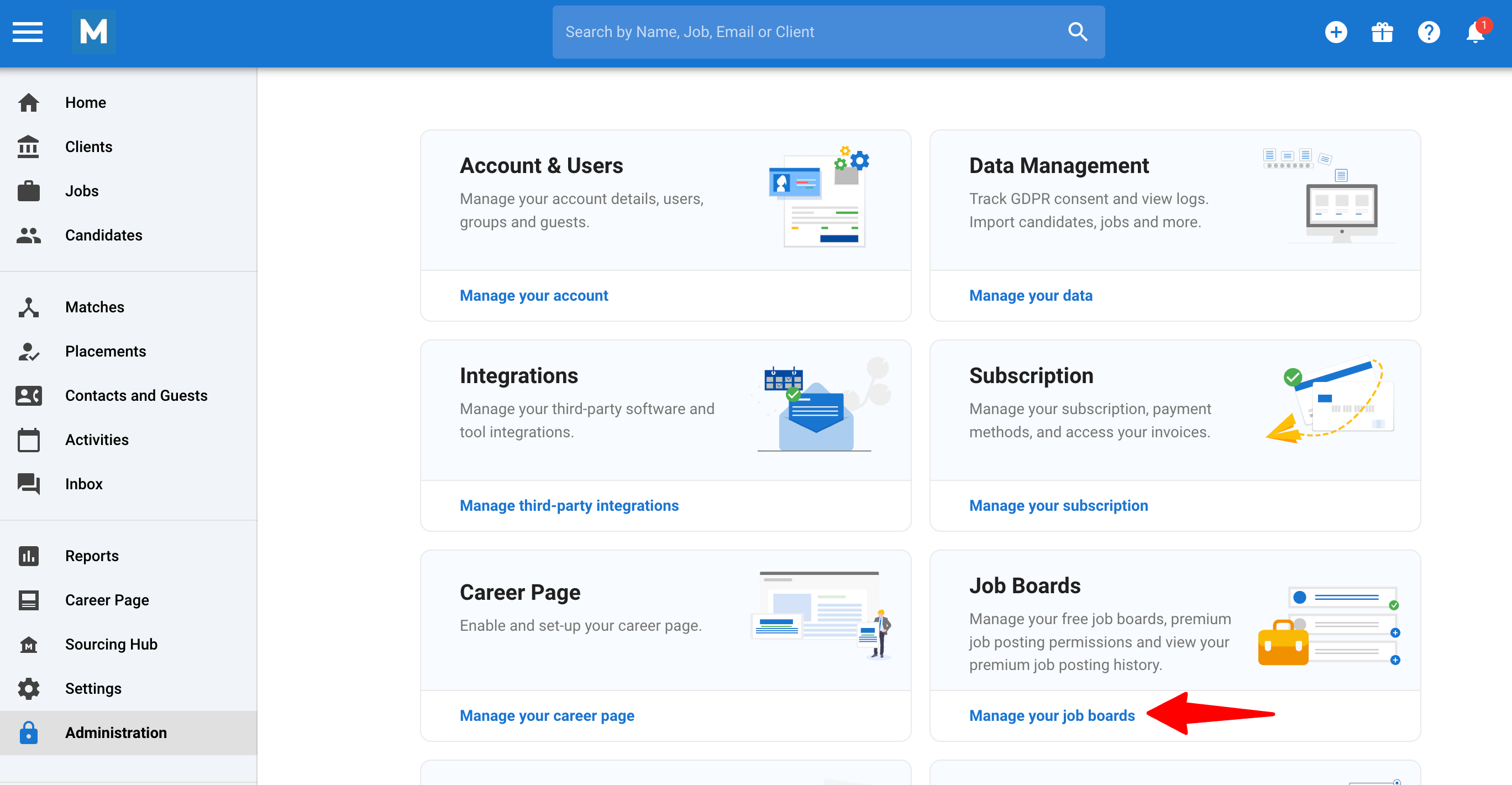
-
Haga clic en "Historial" en la tarjeta Mis Propios Contratos.
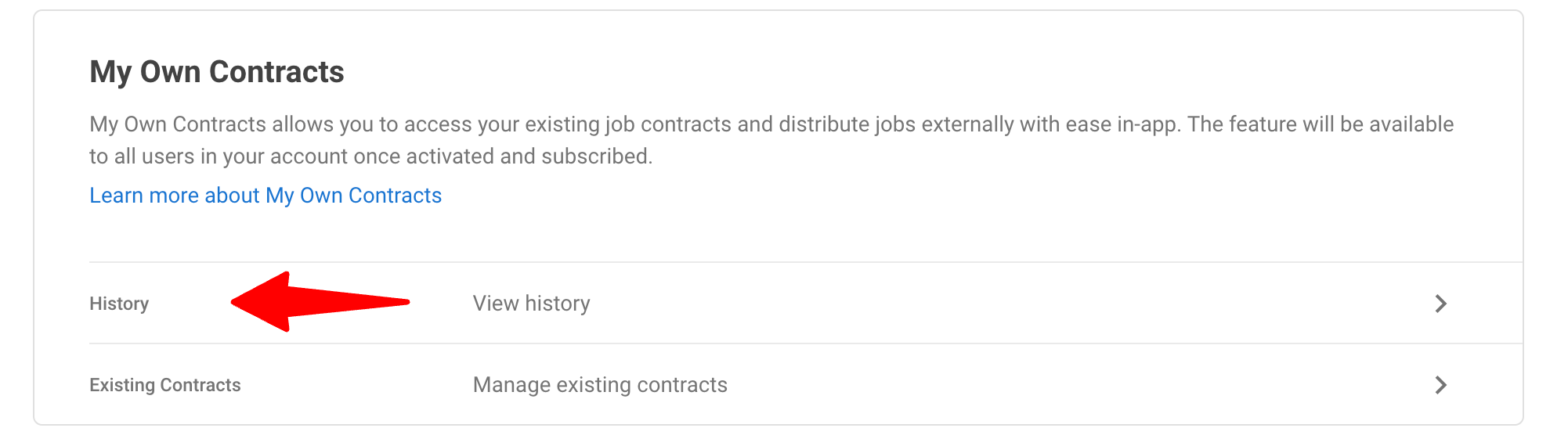
-
Esta página muestra todas las campañas de empleo publicadas anteriormente utilizando Mis Propios Contratos
- Nombre de la campaña
- Bolsa de trabajo
- Estado de la publicación (por ejemplo, Enviado, En curso, Activo)
- URL de la publicación del empleo
- Fechas de publicación y datos de rendimiento como visualizaciones y solicitudes (si están disponibles)
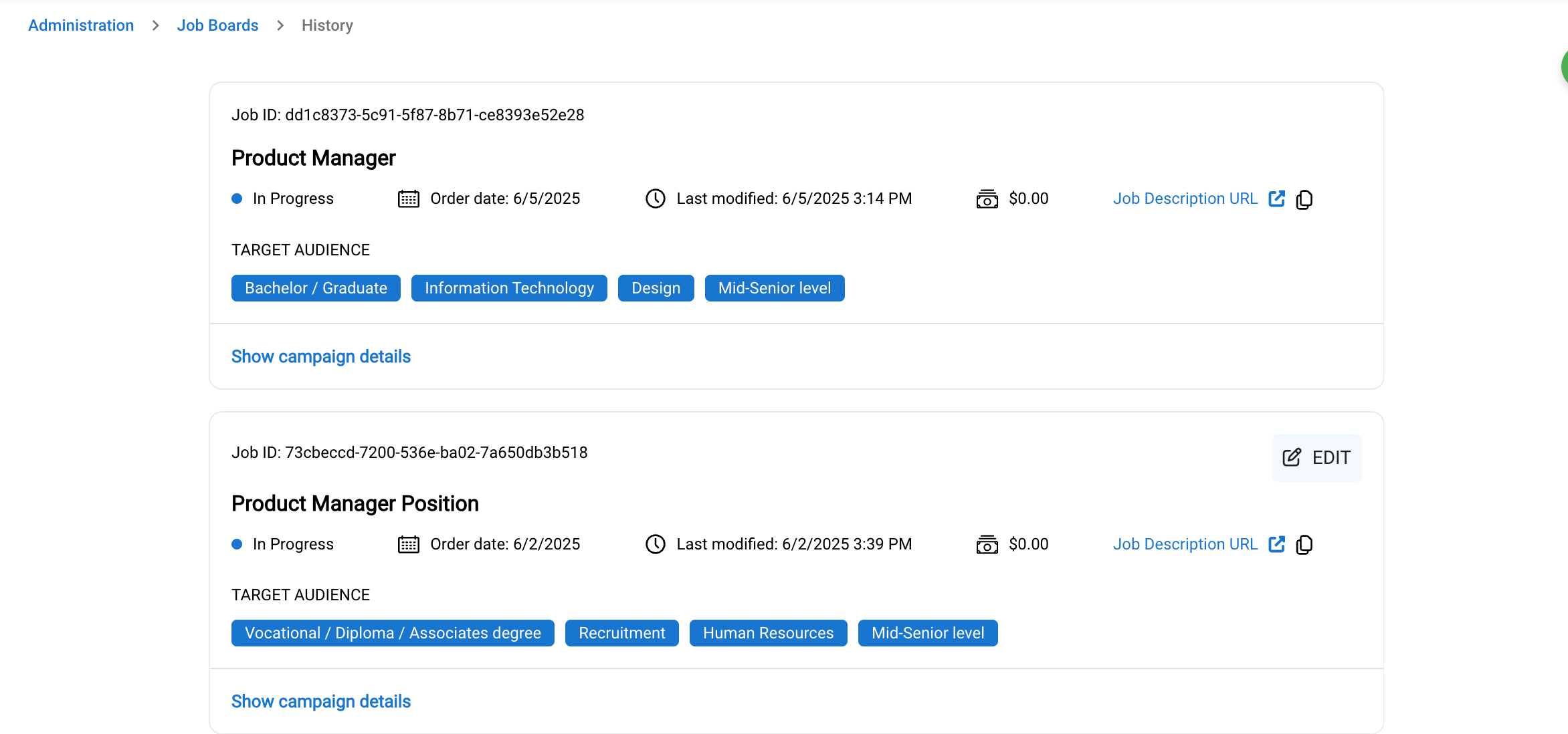
- Haga clic en cualquier campaña para ver los detalles completos.
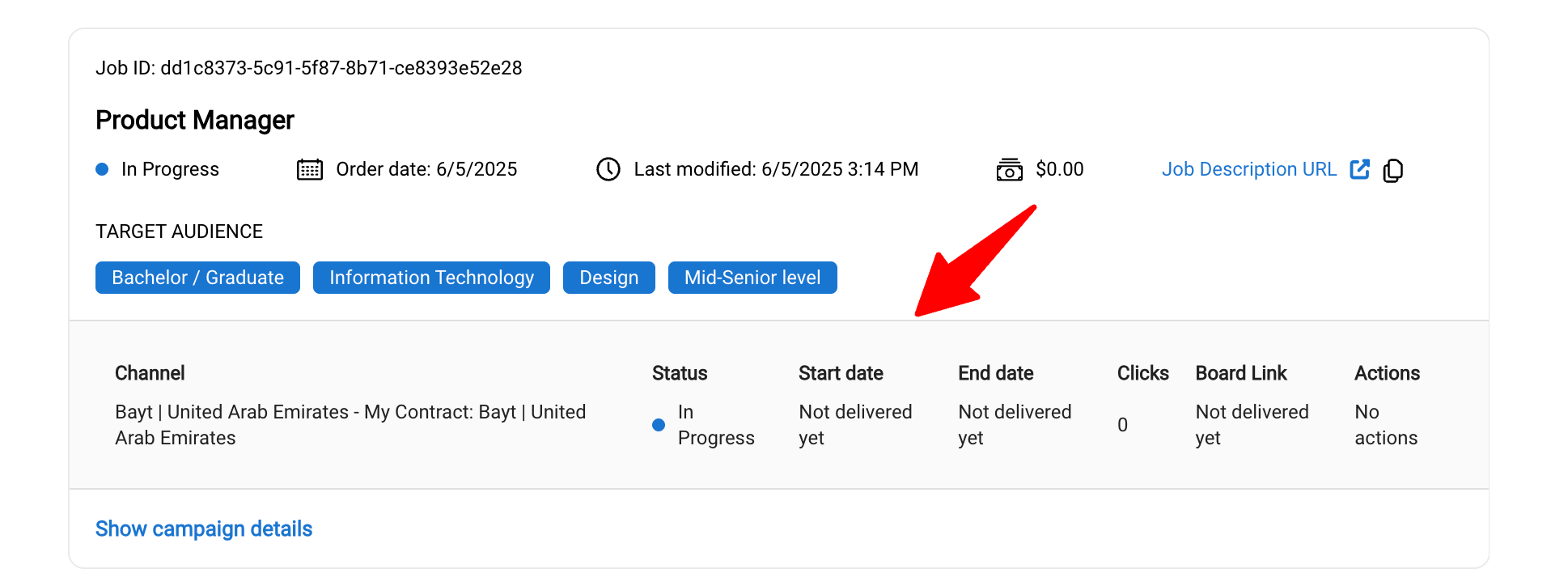
Ver el historial en el menú de Empleo
-
Mientras esté en la página de un empleo, haga clic en la pestaña "Sourcing", luego en "Bolsas de trabajo" y en "Mis Propios Contratos". Luego haga clic en "Historial".
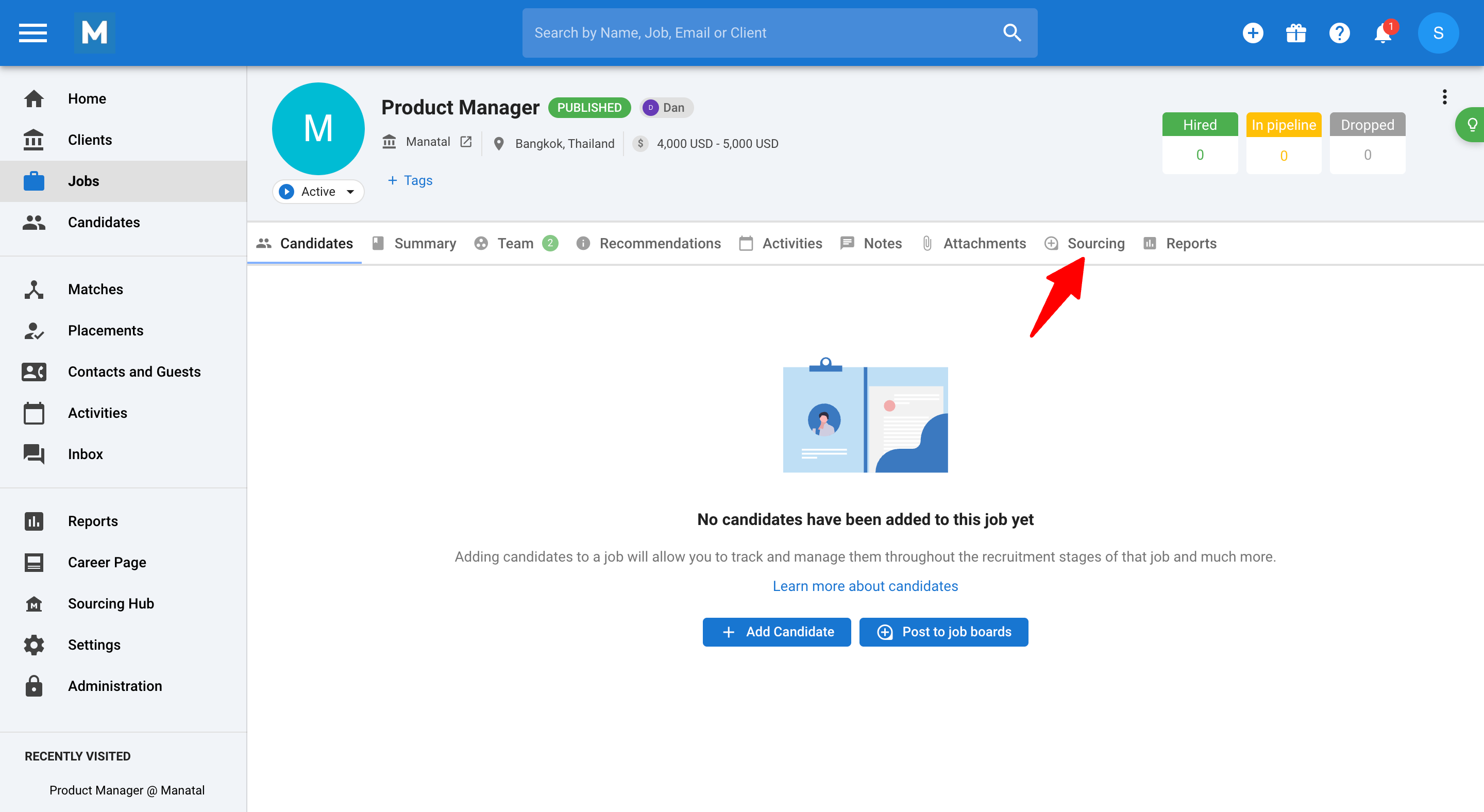
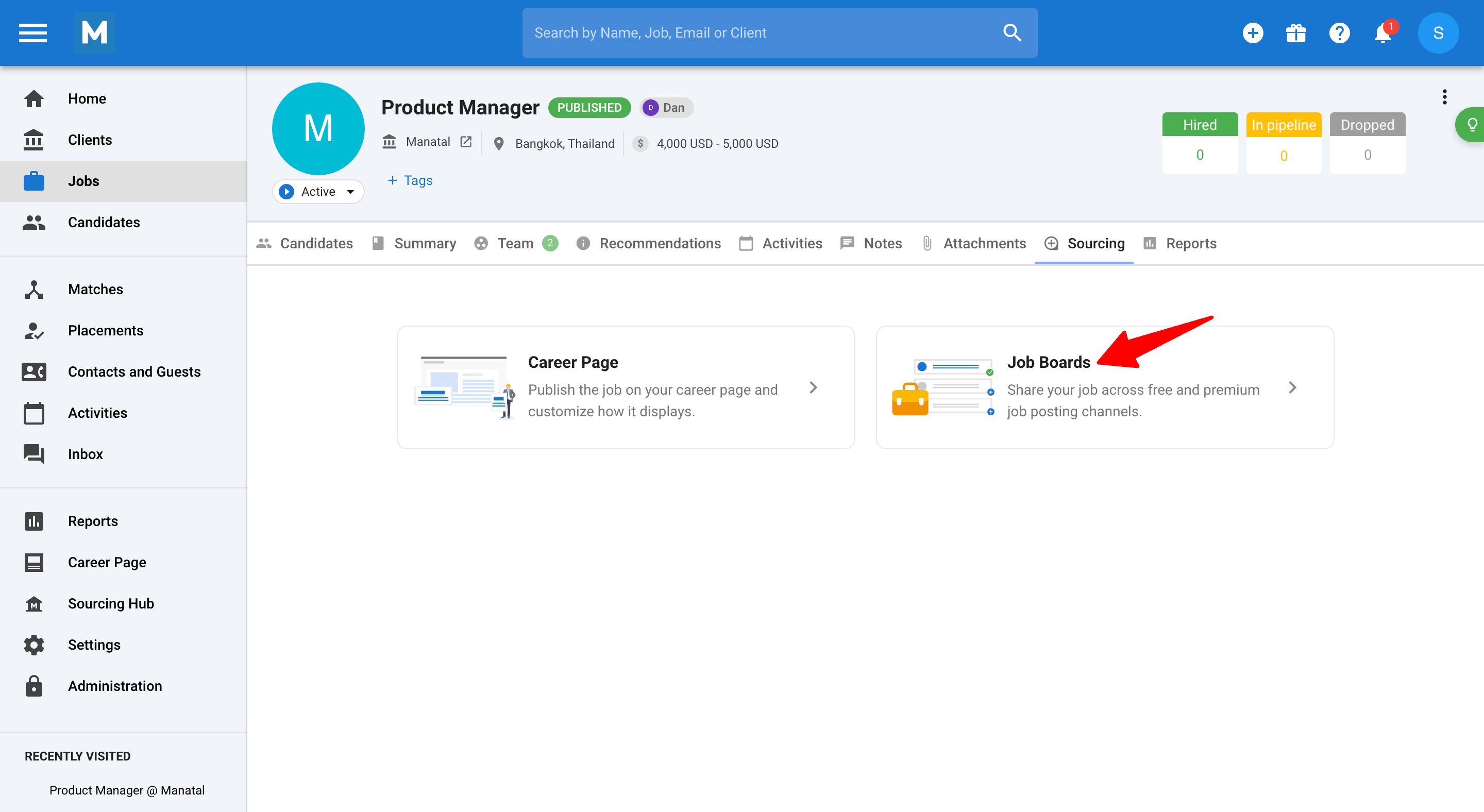
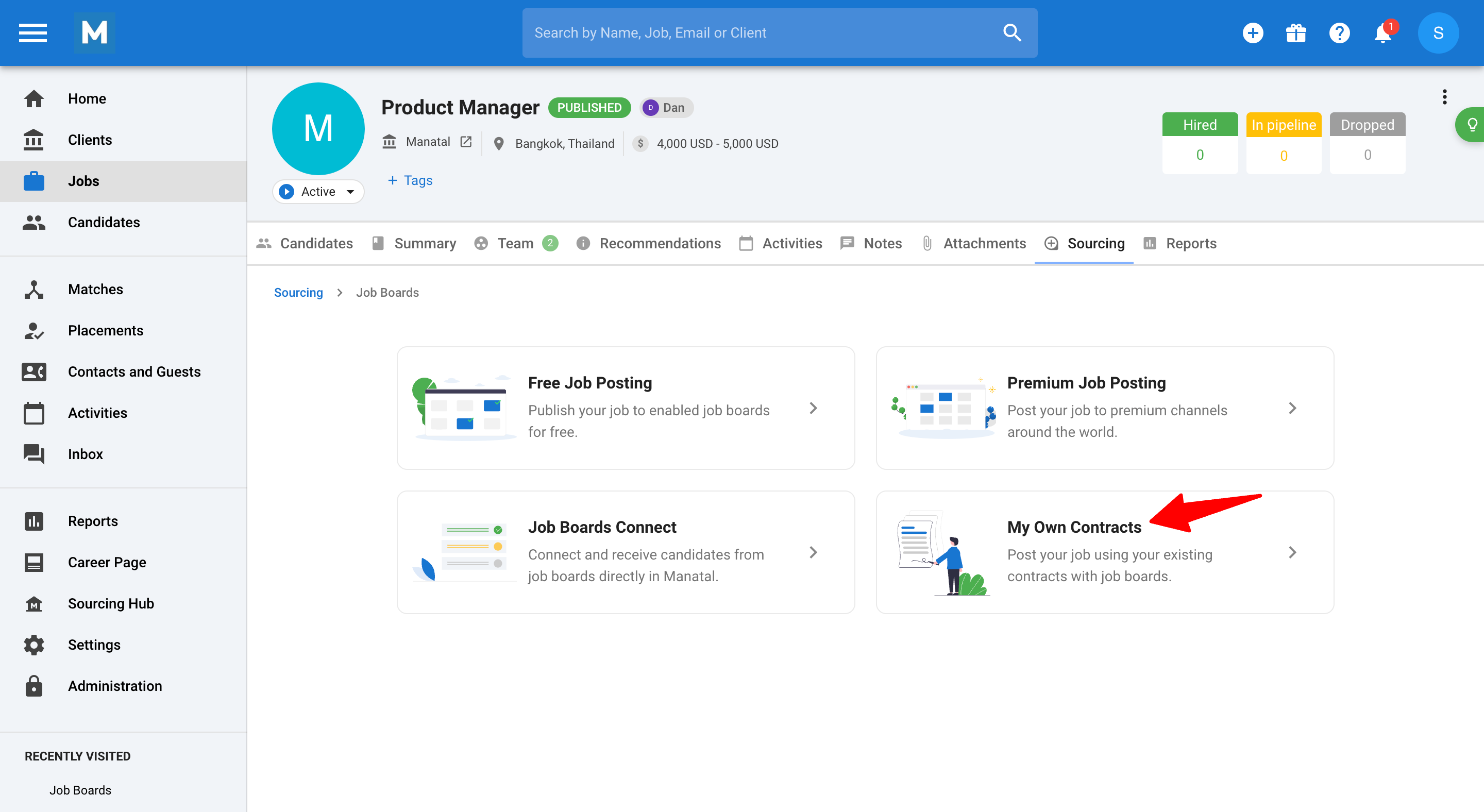
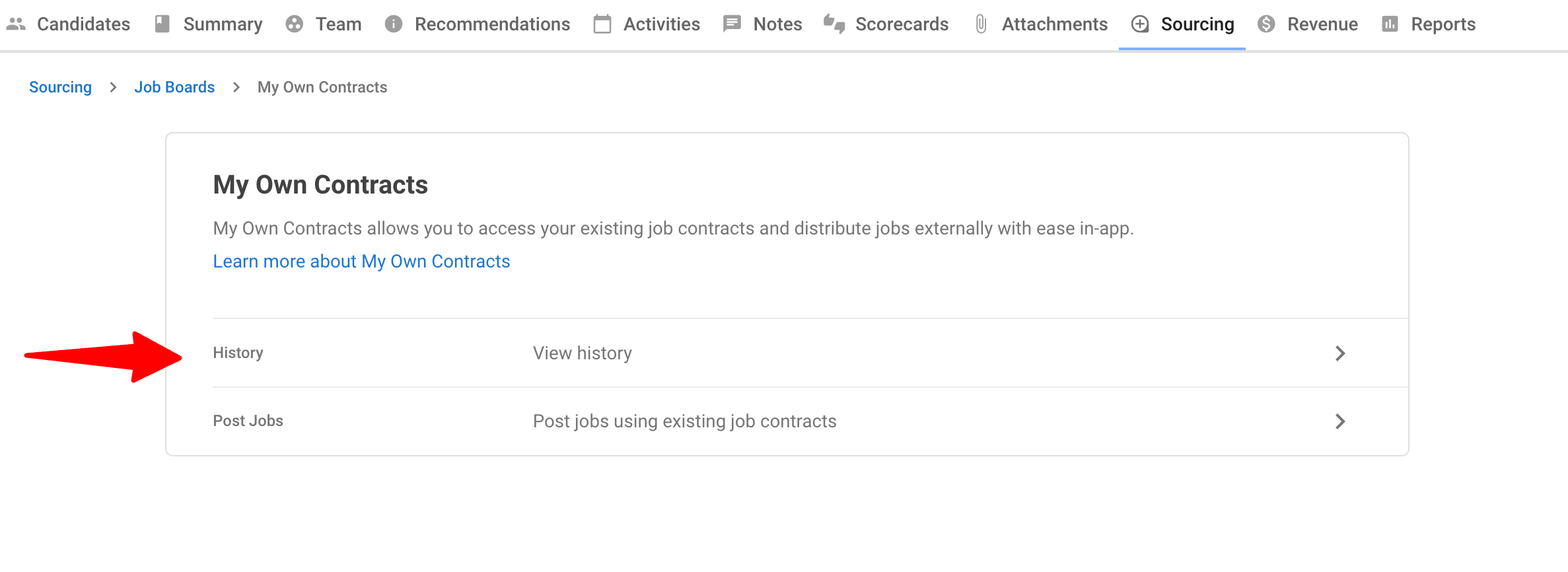
-
Esta página está filtrada para mostrar solo el historial de las campañas de empleo ordenadas para el empleo especificado, no el historial completo.
- Nombre de la campaña
- Bolsa de trabajo
- Estado de la publicación (por ejemplo, Enviado, En curso, Activo)
- URL de la publicación del empleo
- Fechas de publicación y datos de rendimiento como visualizaciones y solicitudes (si están disponibles)
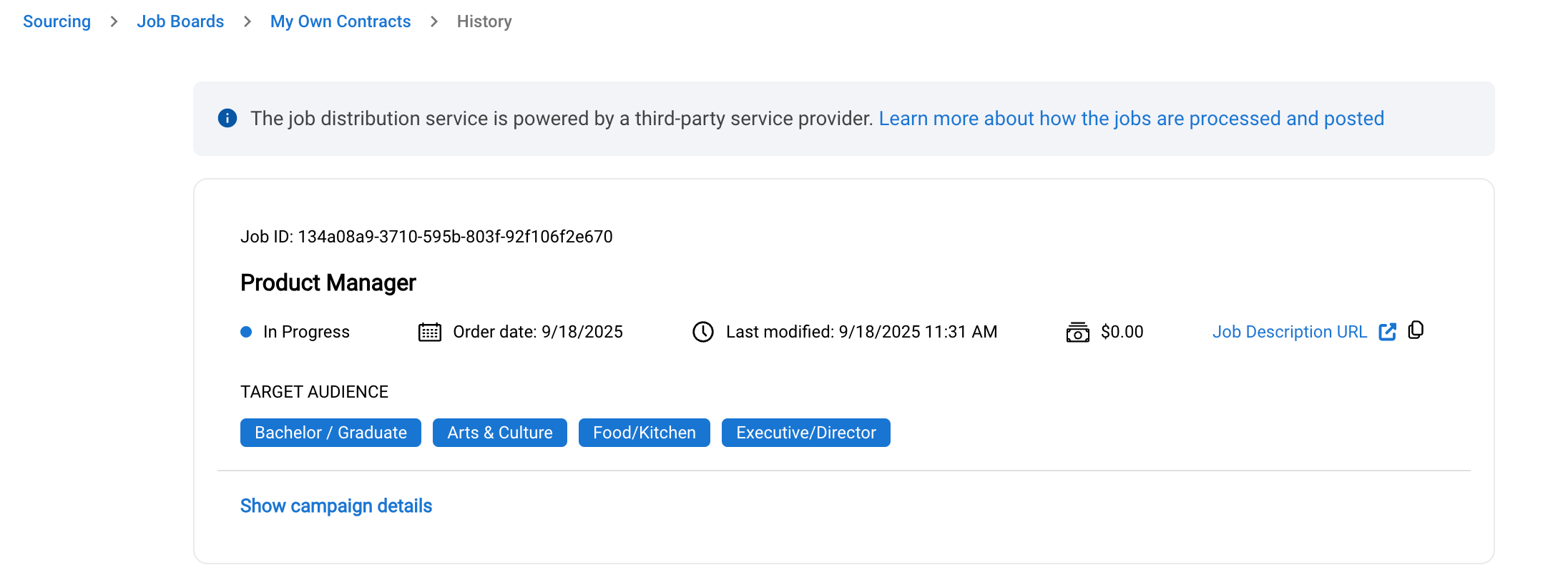
- Haga clic en cualquier campaña para ver los detalles completos.
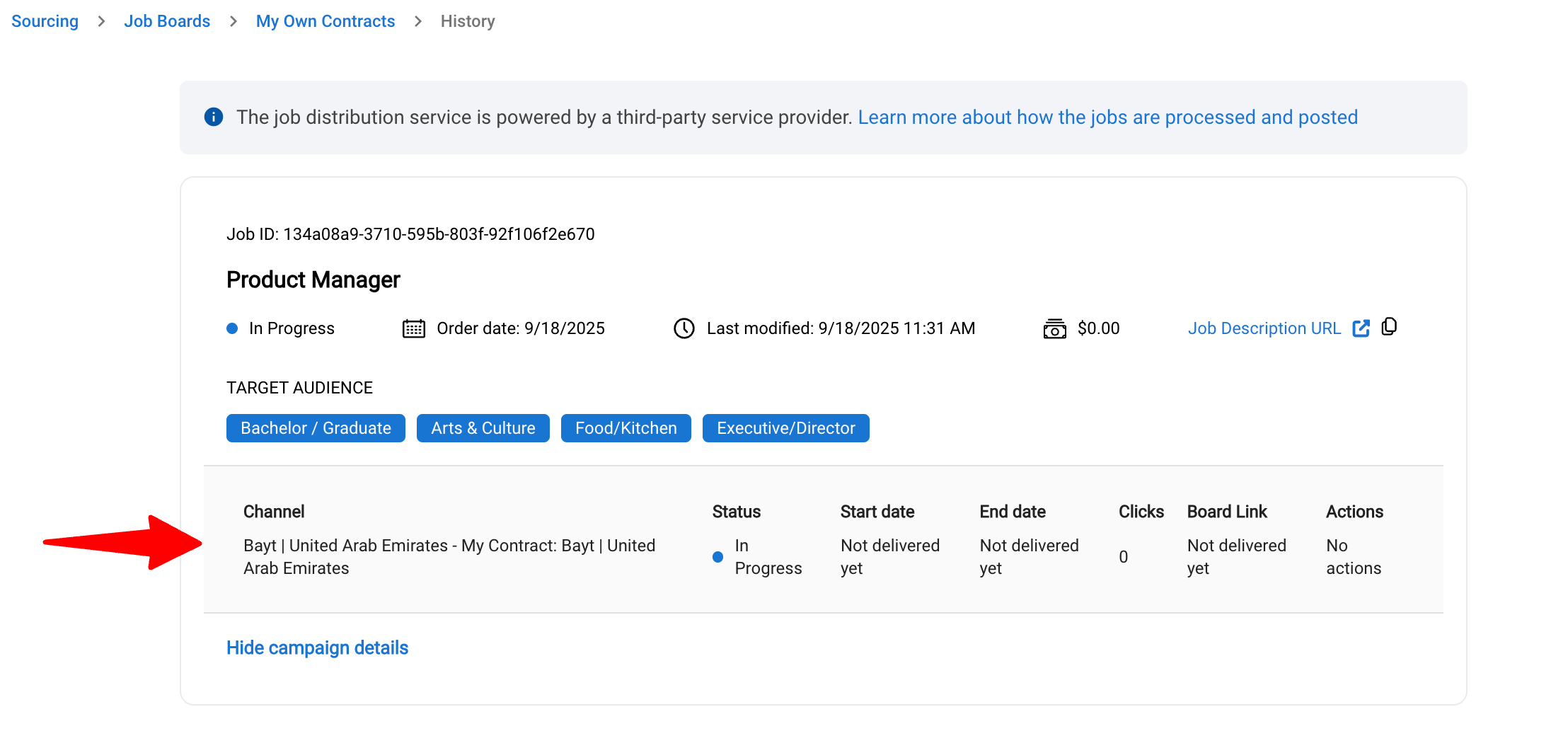
Guías de integración
Estas guías de usuario cubren nuestras integraciones más utilizadas. El proceso de configuración para cada una se desglosa en estos tres pasos clave:
- Encontrar la bolsa de trabajo deseada para la integración.
- Introducir credenciales válidas (o instrucciones sobre cómo encontrarlas si no están disponibles).
- Añadir el contrato una vez que se han proporcionado las credenciales.
-
Escriba la bolsa de trabajo que desea integrar y seleccione su espacio de trabajo deseado en el menú desplegable.
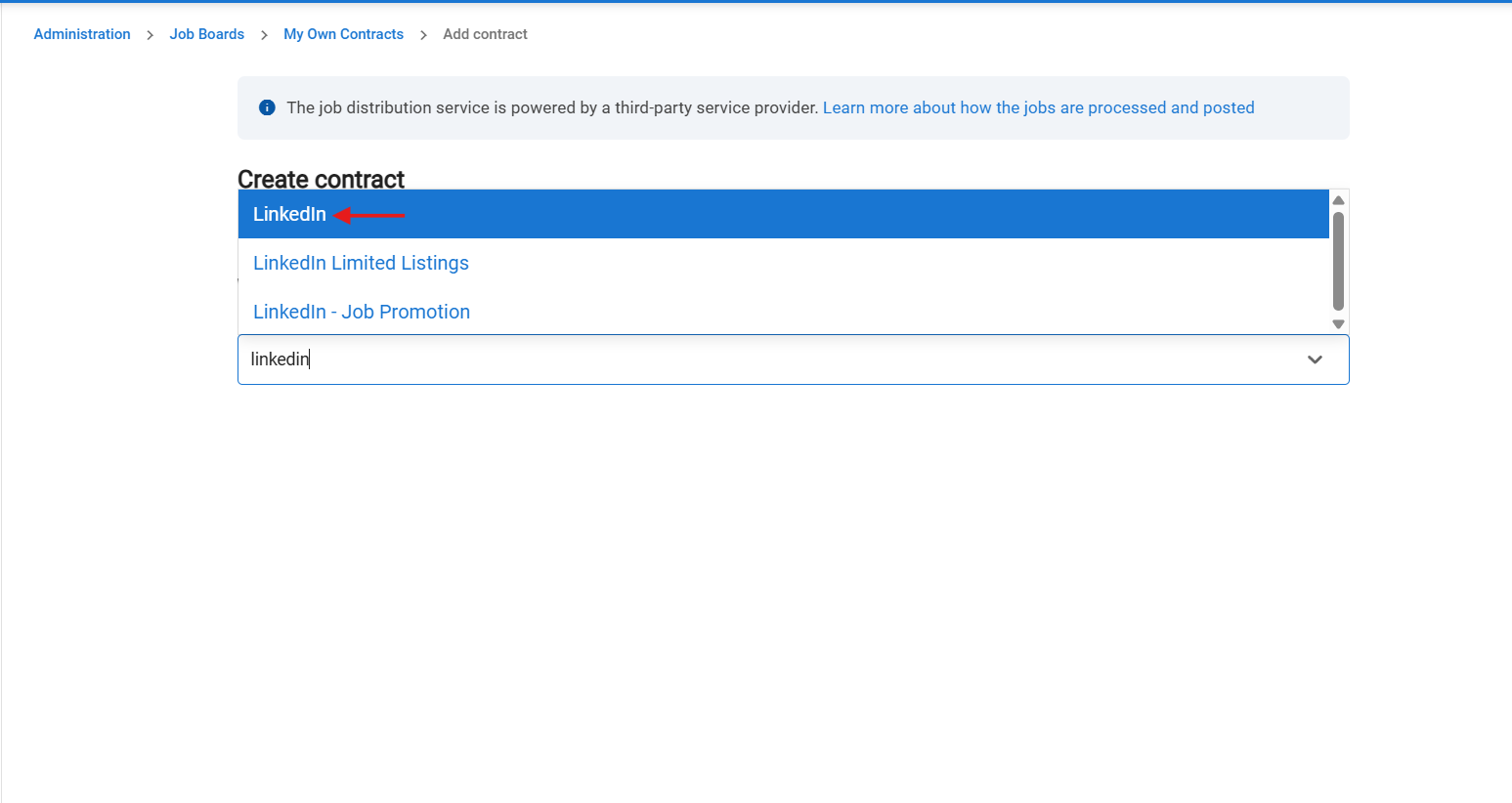
-
Introduzca el ID de contrato de Recruiter y el ID de empresa válidos para activar la integración.
En caso de que no tenga las credenciales, puede obtener los detalles siguiendo las instrucciones que se muestran a continuación.
i. Los campos se habilitarán una vez que se haya autenticado.- Inicializar autenticación (haga clic en inicializar autenticación).
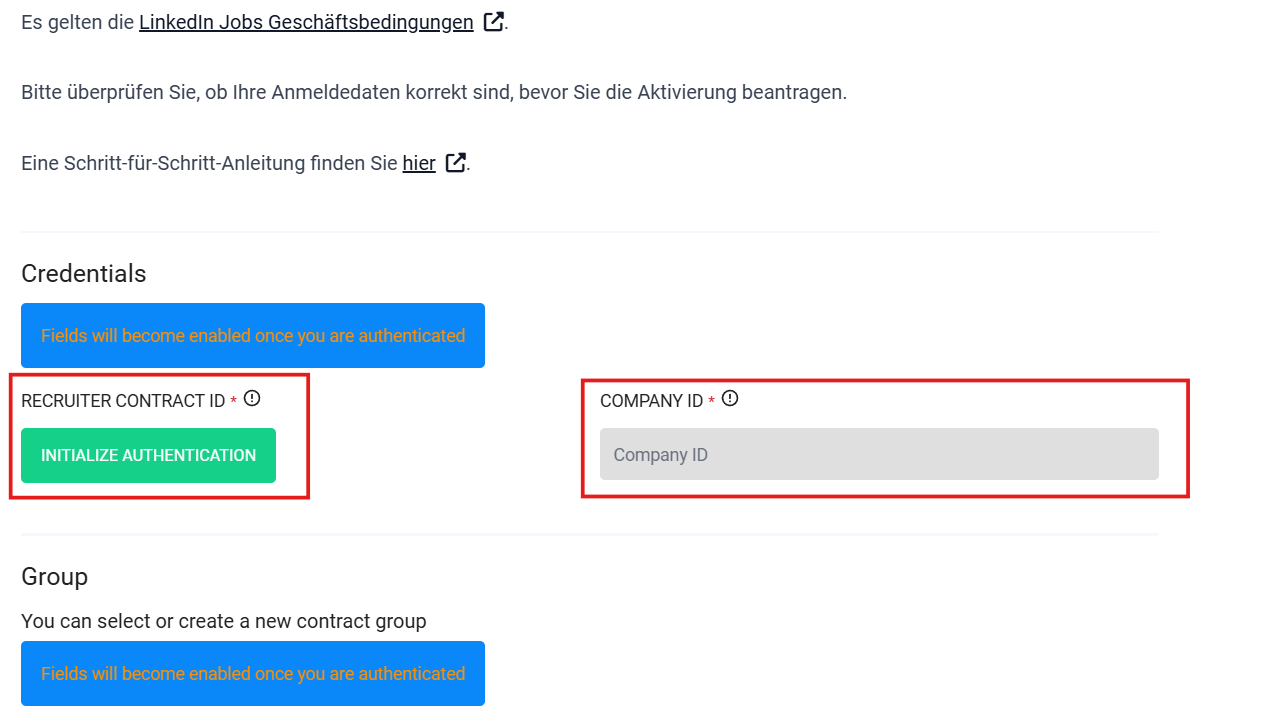
Será redirigido a una página donde deberá iniciar sesión con sus credenciales de LinkedIn.
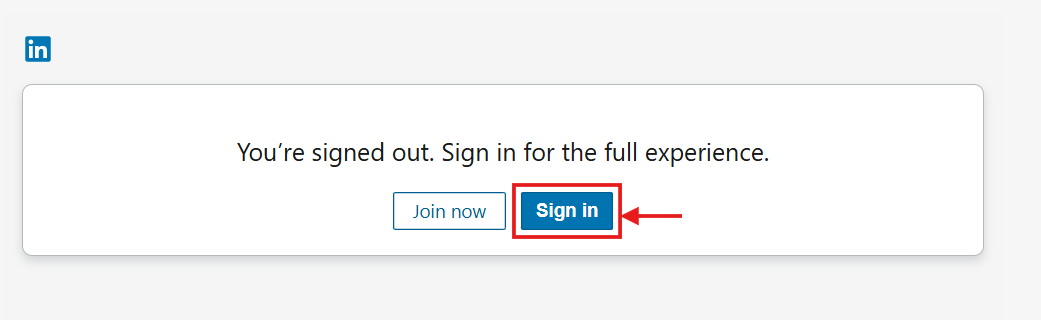
- Inicializar autenticación (haga clic en inicializar autenticación).
ii. ID DE RECLUTADOR / ID DE CONTRATO:
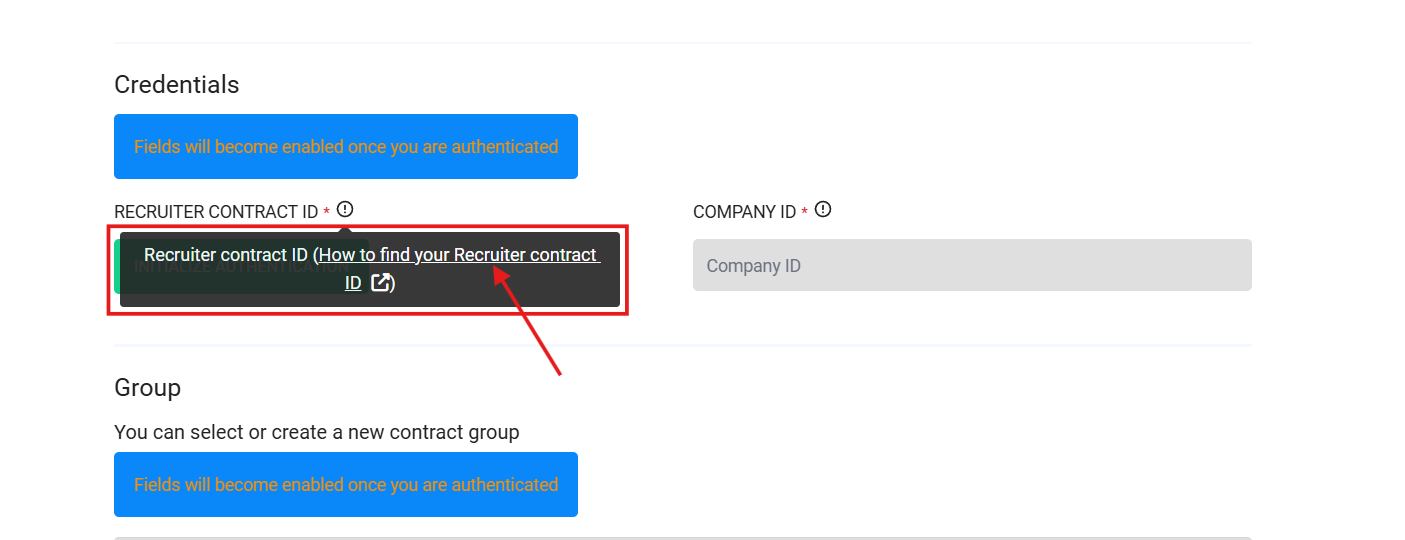
Para localizar su ID de contrato:
#1 : Mueva el cursor sobre su foto de perfil en la parte superior de su página de inicio de Recruiter.
#2: Su ID de contrato aparece debajo del nombre de su contrato de Recruiter en el menú desplegable.
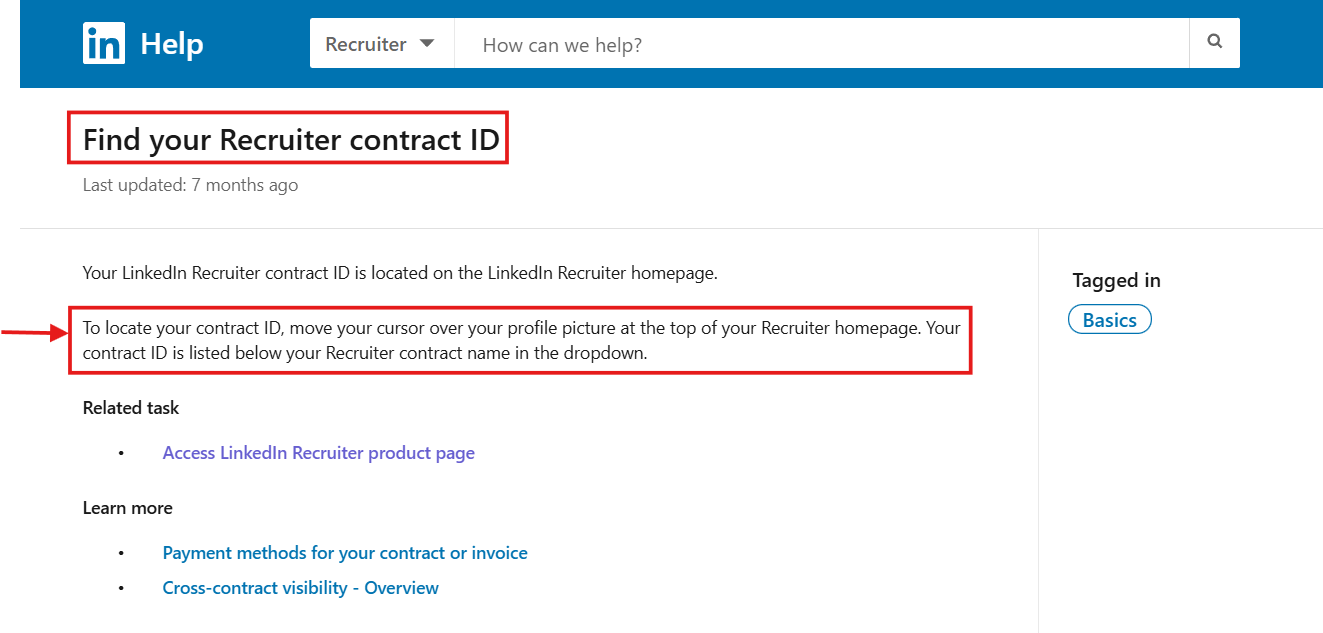
iii. ID DE EMPRESA:
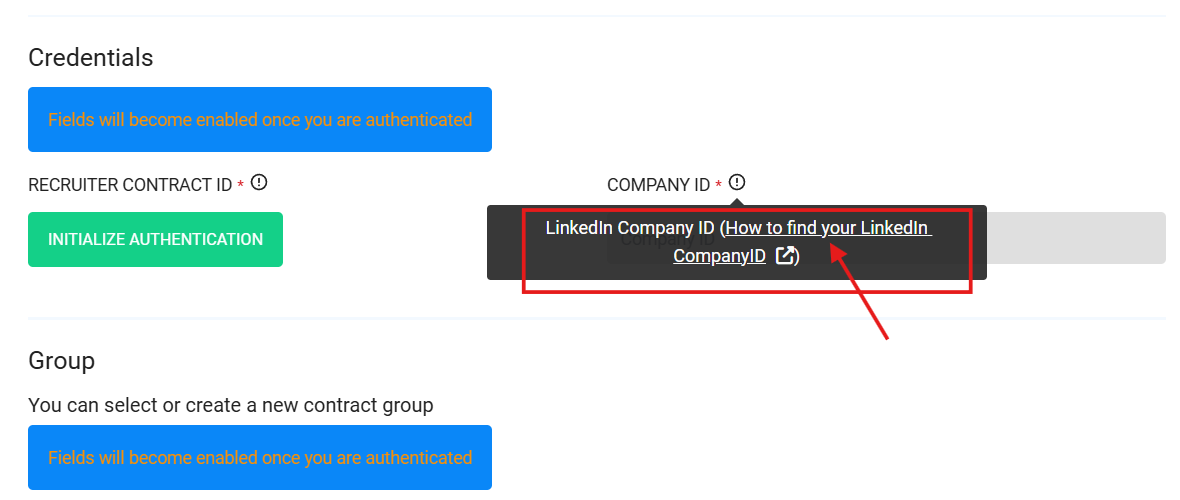
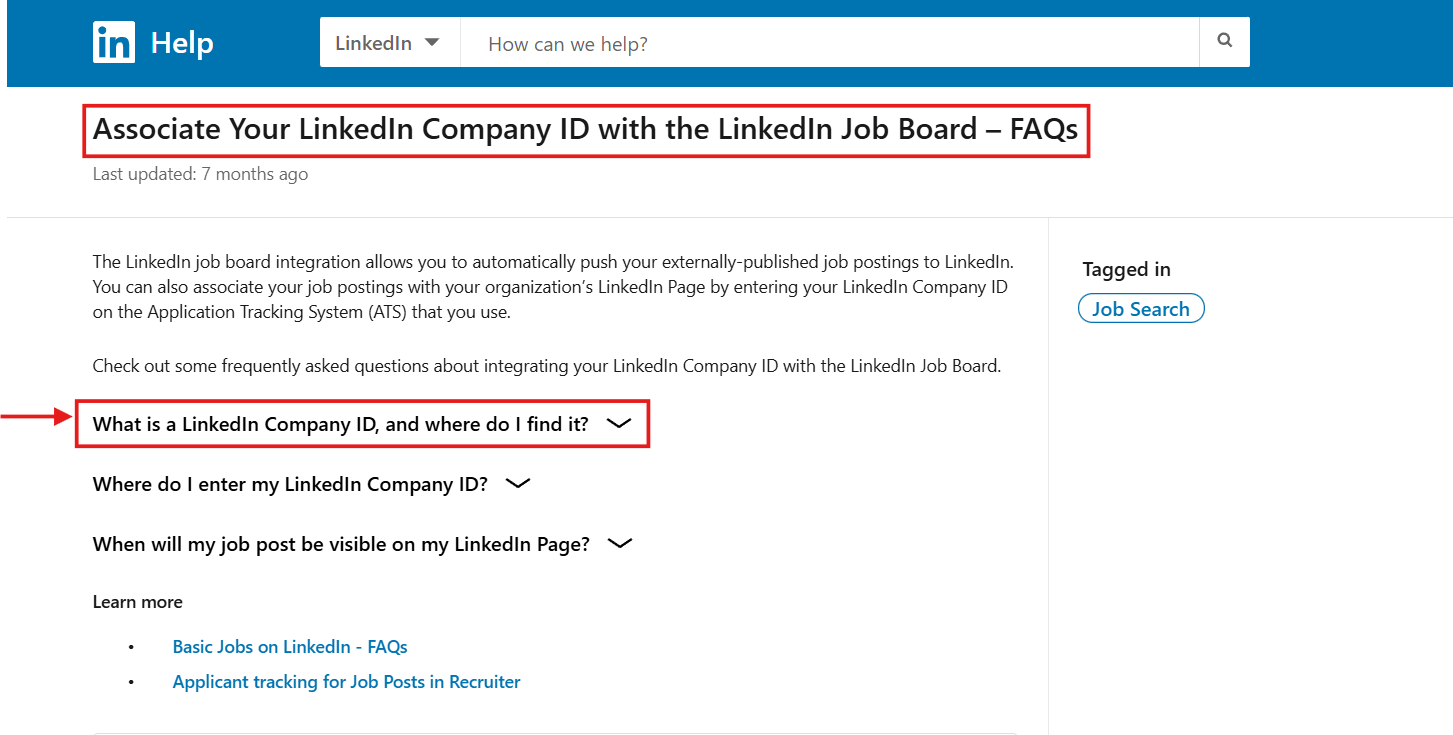
Para localizar su ID de empresa:
**# Opción 1:** Encuentre el ID de empresa en la **URL de la página de resultados de búsqueda** cuando busque el nombre de su empresa en el **desplegable de Empresa**.
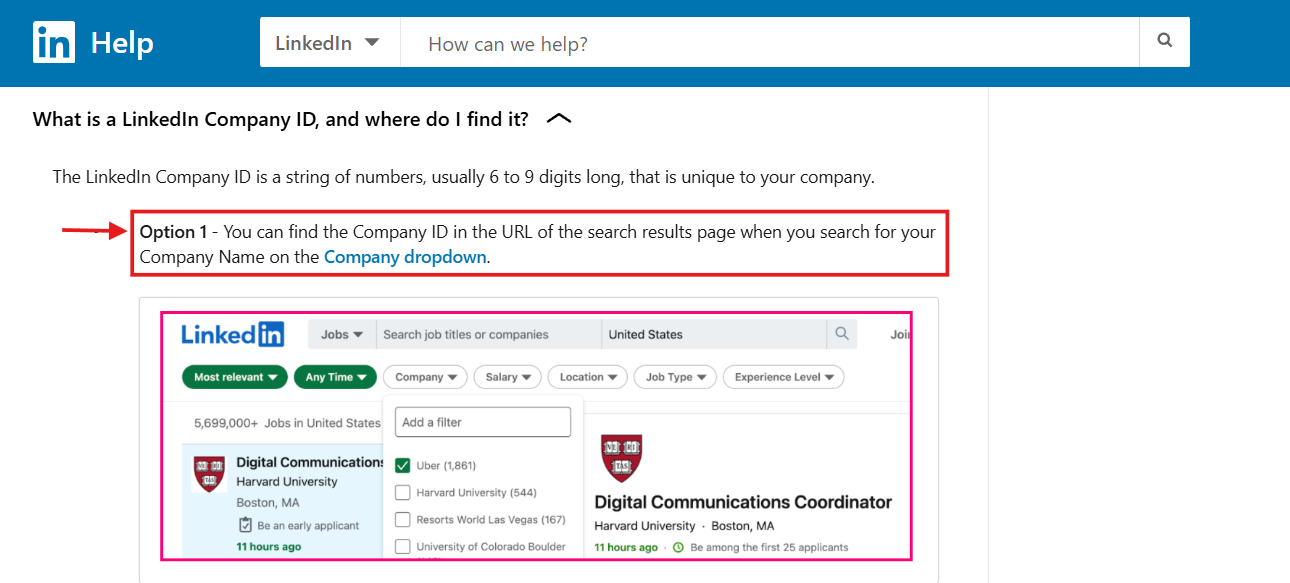
**# Opción 2:** Encuentre el ID de empresa en la URL de la página de resultados de búsqueda cuando haga clic en ver todos los empleos en su página de LinkedIn.
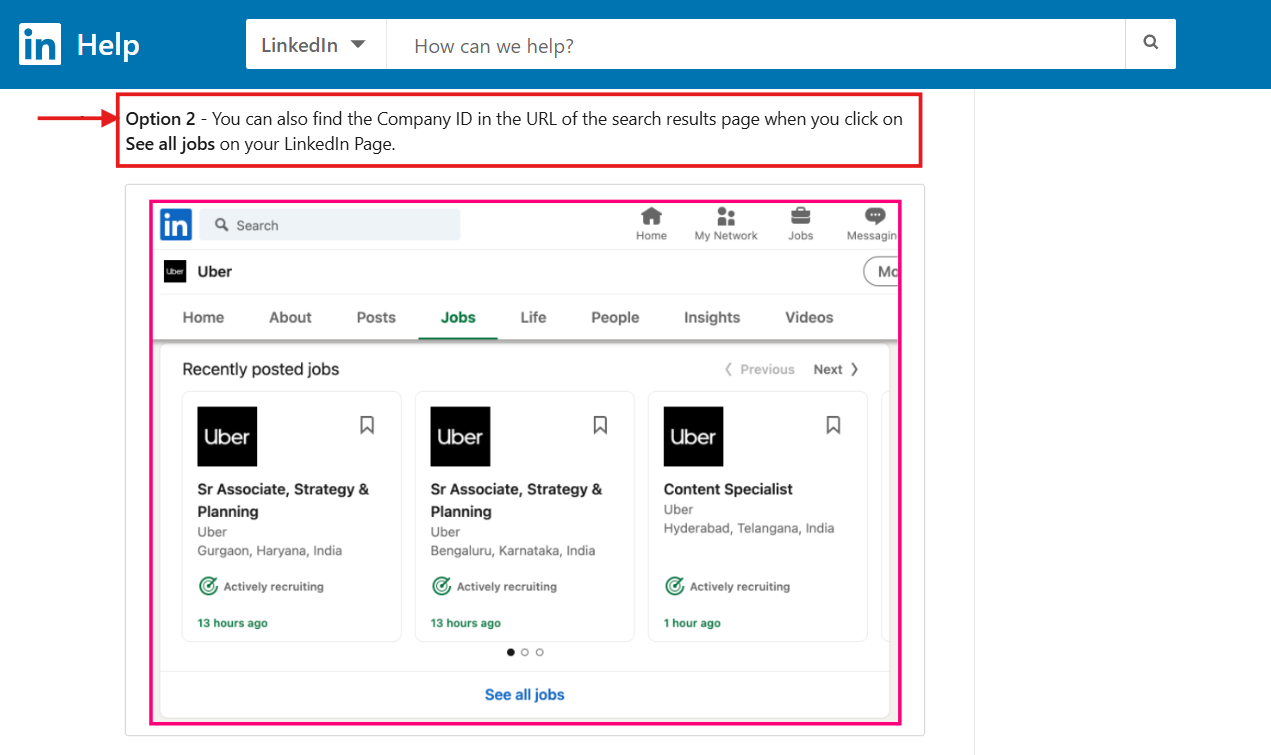
El ID de empresa es el valor después de 'f_C=[valor numérico]&'. Le ayuda a asociar su(s) publicación(es) de empleo con la página de LinkedIn correcta.

- Una vez que rellene el SourceType y el SourceName, haga clic en “Añadir a Mis Contratos” (en la parte inferior de la página) su conexión se activará y podrá empezar a publicar sus empleos.
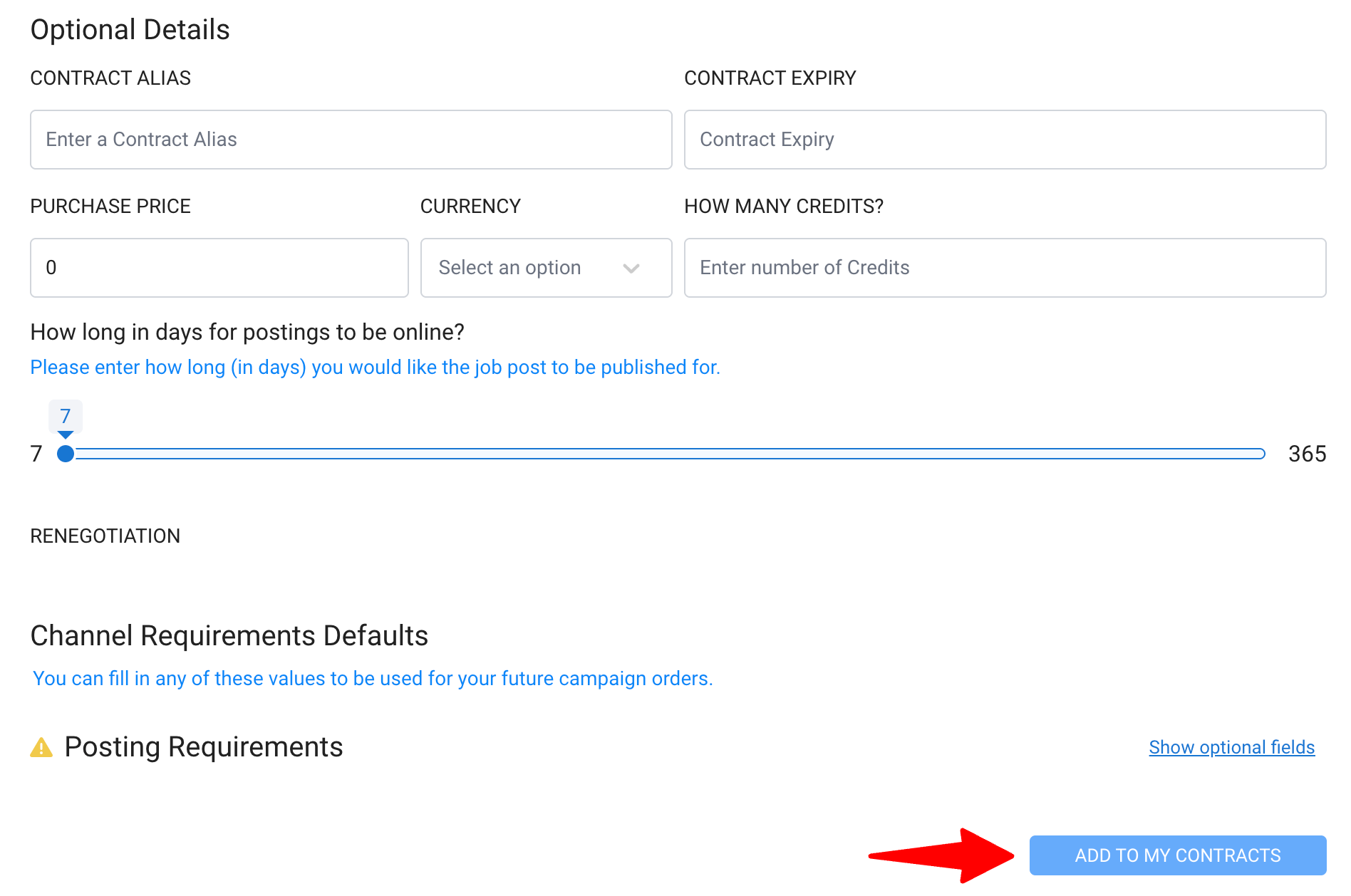
SEEK (including JobStreet & JobsDB)
Añadir este contrato (SEEK) le permitirá publicar en las plataformas hermanas regionales de SEEK dependiendo de su ubicación (es decir, Jobstreet y JobsDB)
-
Escriba la bolsa de trabajo que desea integrar y seleccione su espacio de trabajo deseado en el menú desplegable.
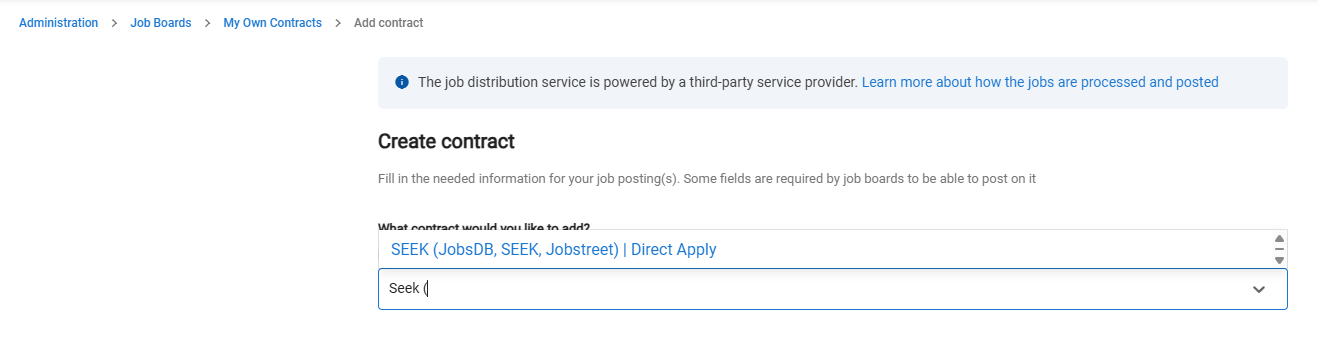
-
Introduzca el ID de Organización y el Tipo de Contrato válidos para activar la integración.
#1 : En caso de que no tenga las credenciales, puede solicitar sus detalles a una persona de contacto en SEEK.
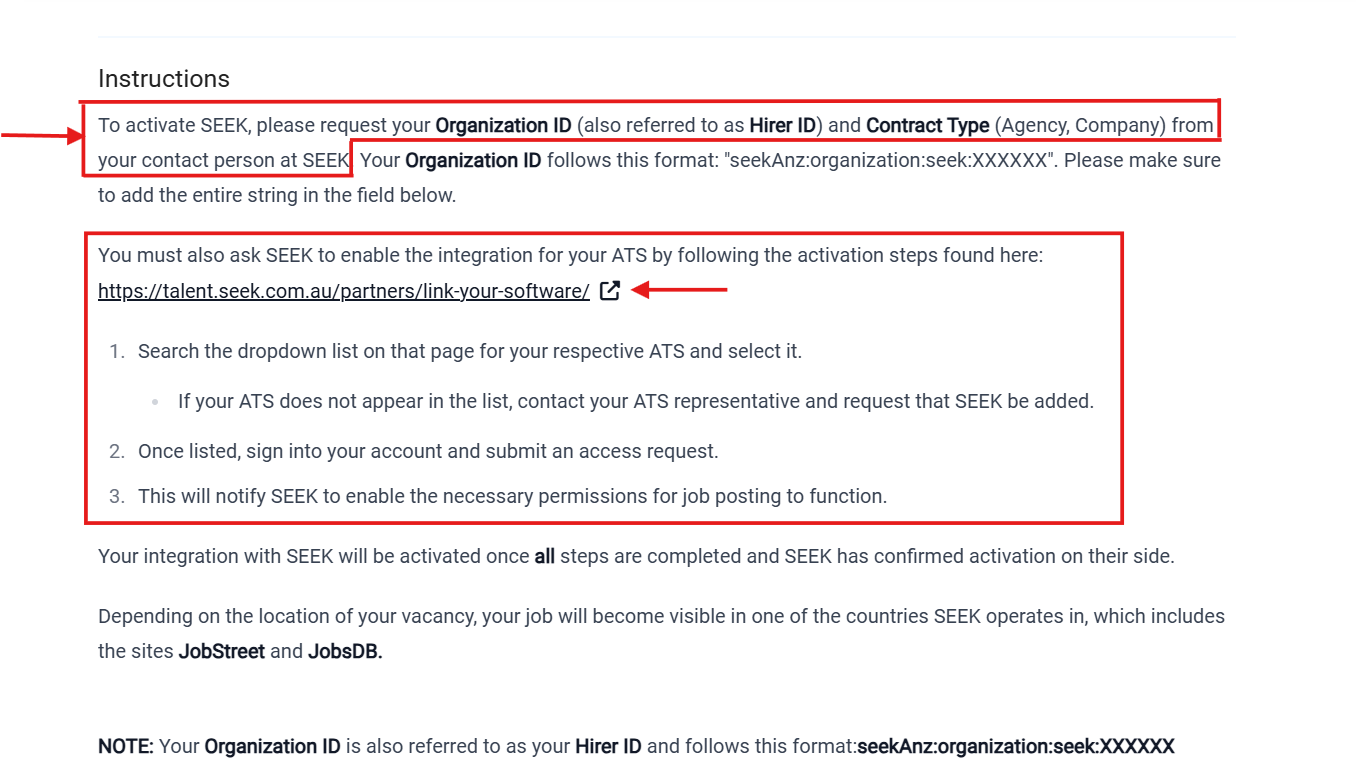
#2 : Pida habilitar la integración para su ATS según su país.
ANZ
Asia
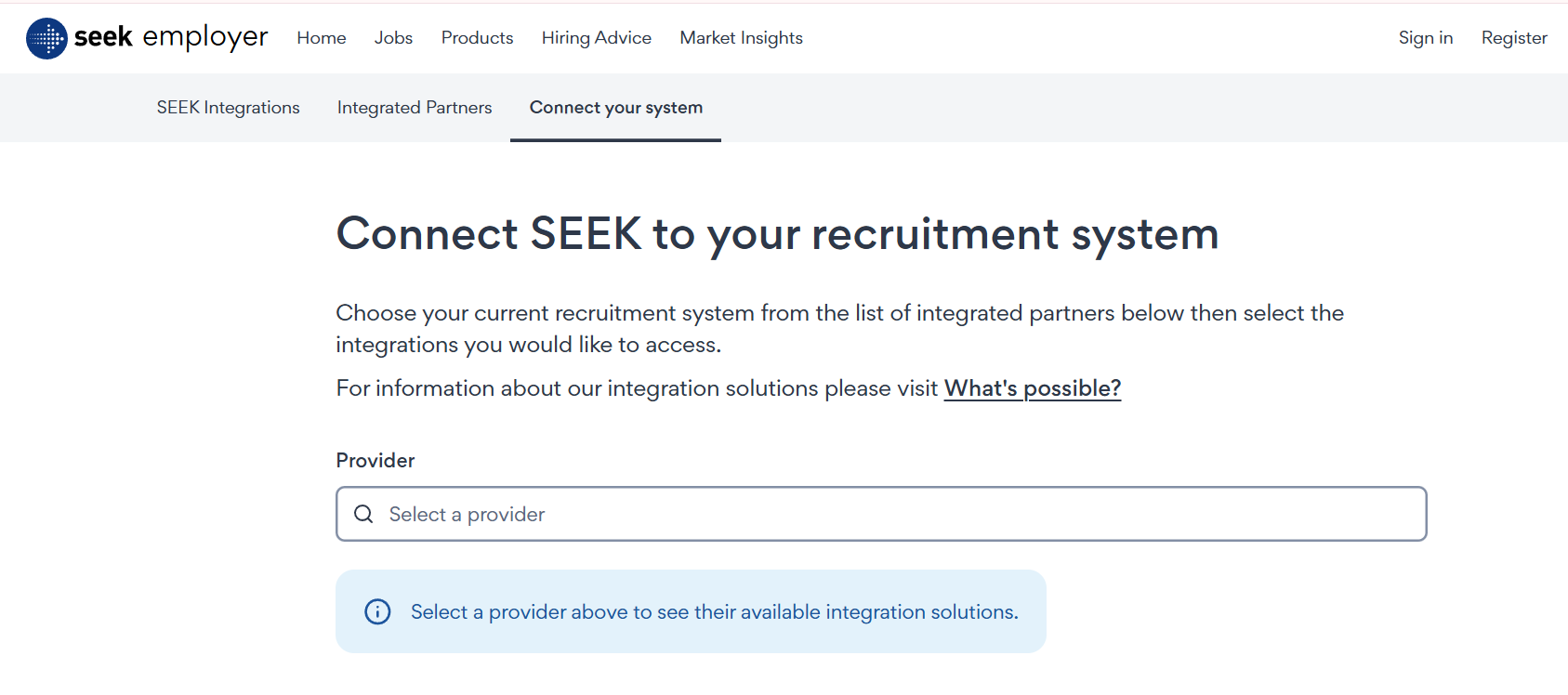
#3 : Inicie sesión y envíe su solicitud de acceso.
El ID de Organización / ID de Contratante tiene el formato que se muestra a continuación:
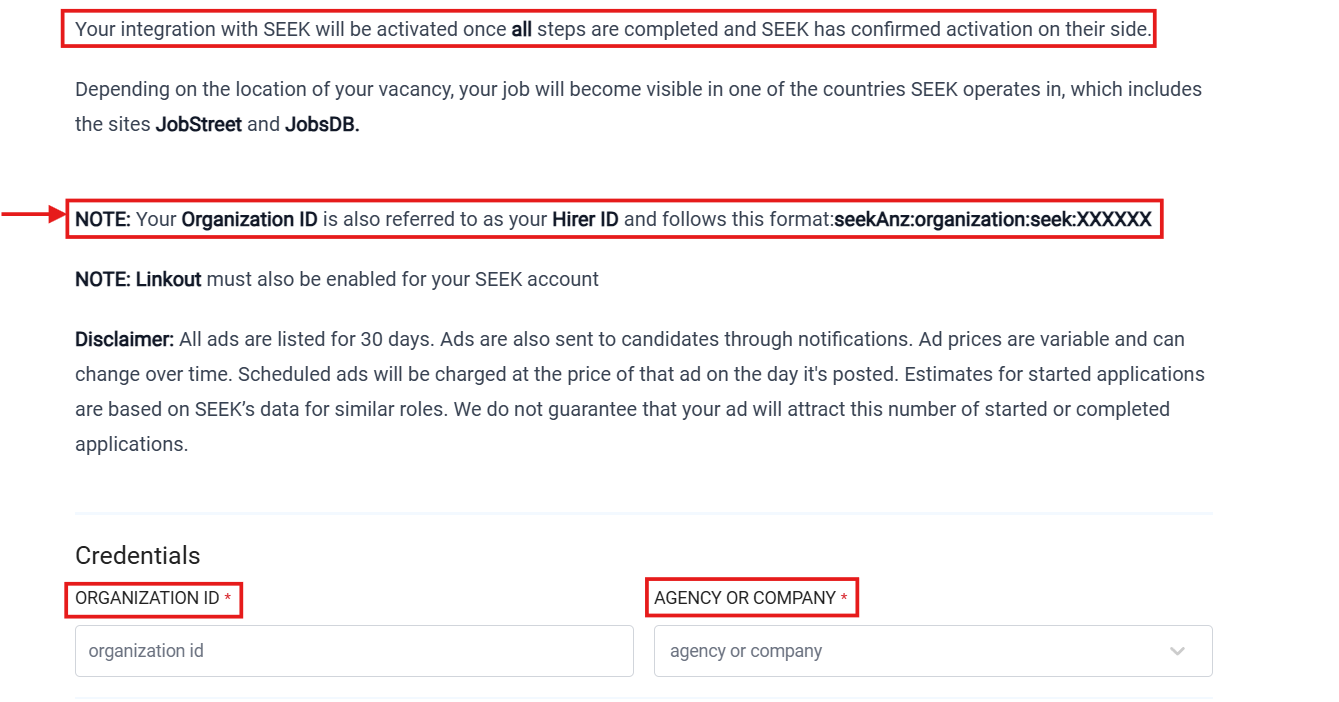
- Una vez que rellene las credenciales requeridas, haga clic en “Añadir a Mis Contratos” (en la parte inferior de la página) su conexión se activará y podrá empezar a publicar sus empleos.
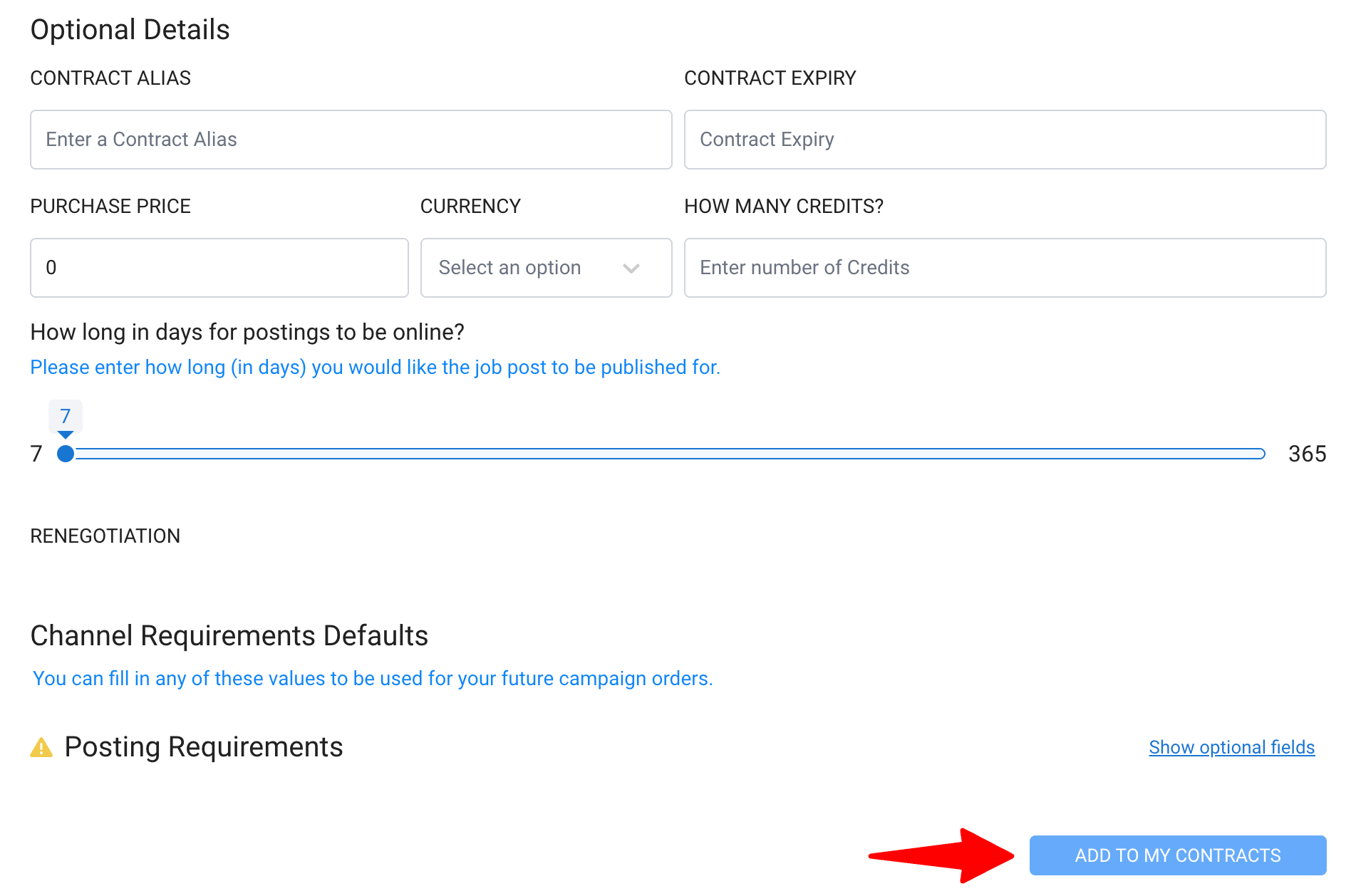
Naukri
-
Escriba la bolsa de trabajo que desea integrar y seleccione su espacio de trabajo deseado en el menú desplegable.
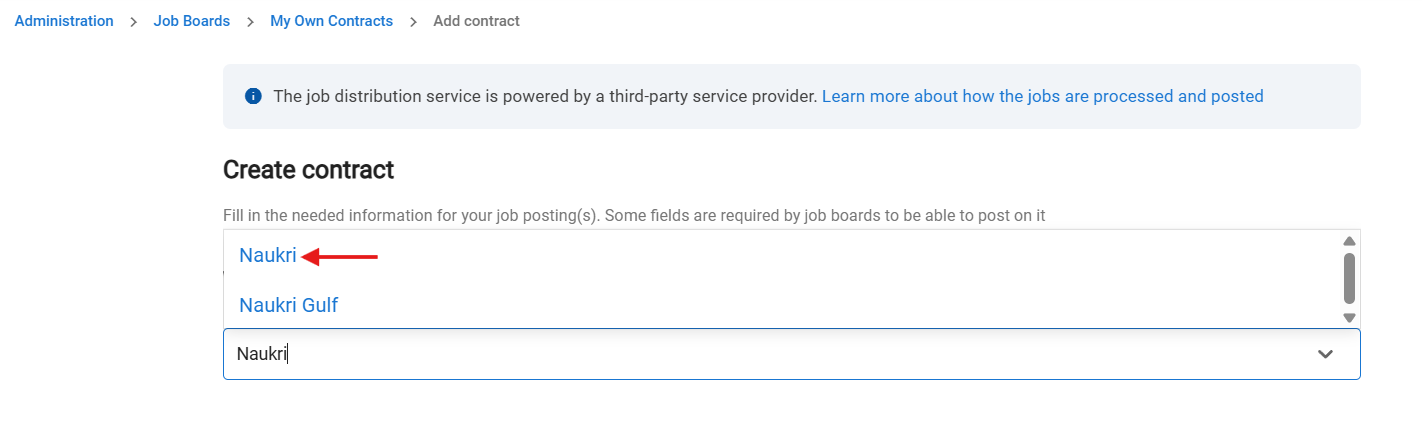
-
Introduzca la Clave API válida para activar la integración.
En caso de que no tenga las credenciales, puede solicitar su Clave API a una persona de contacto en Naukri.
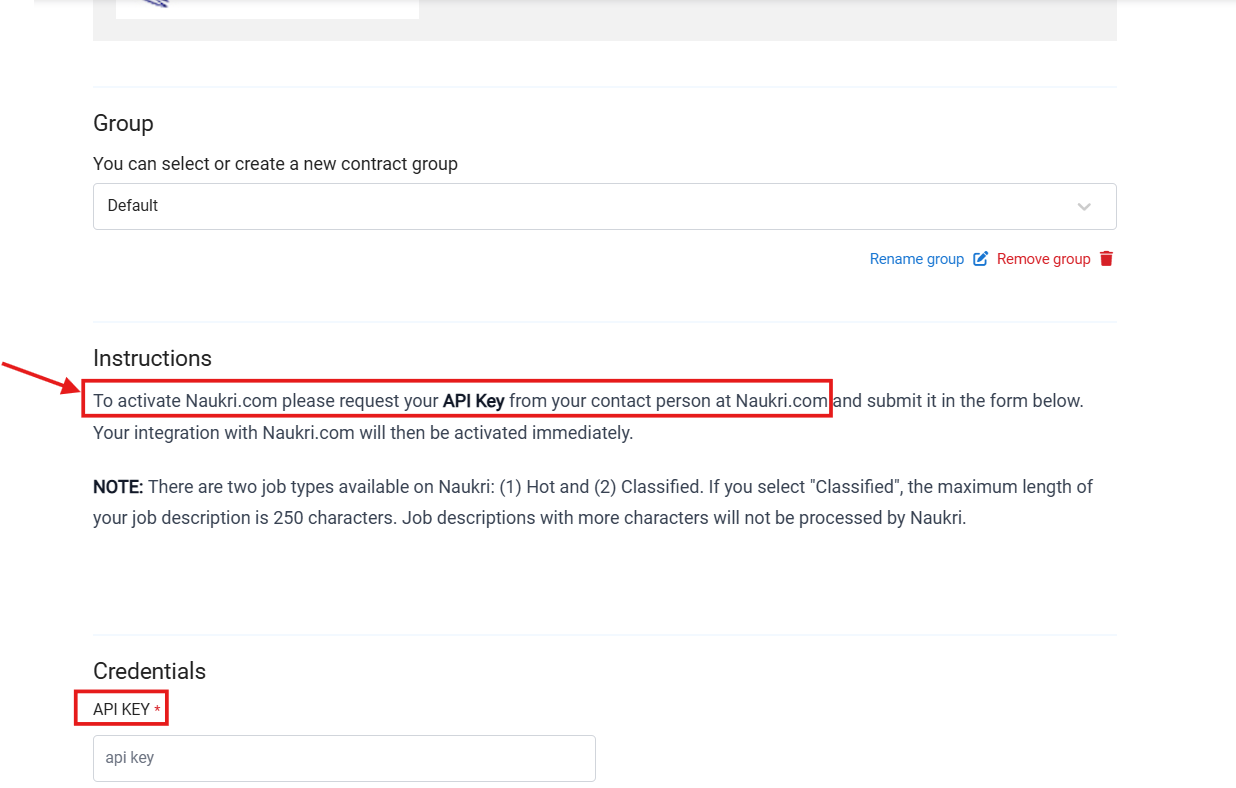
- Una vez que rellene la Clave API, haga clic en “Añadir a Mis Contratos” (en la parte inferior de la página) su conexión se activará y podrá empezar a publicar sus empleos.
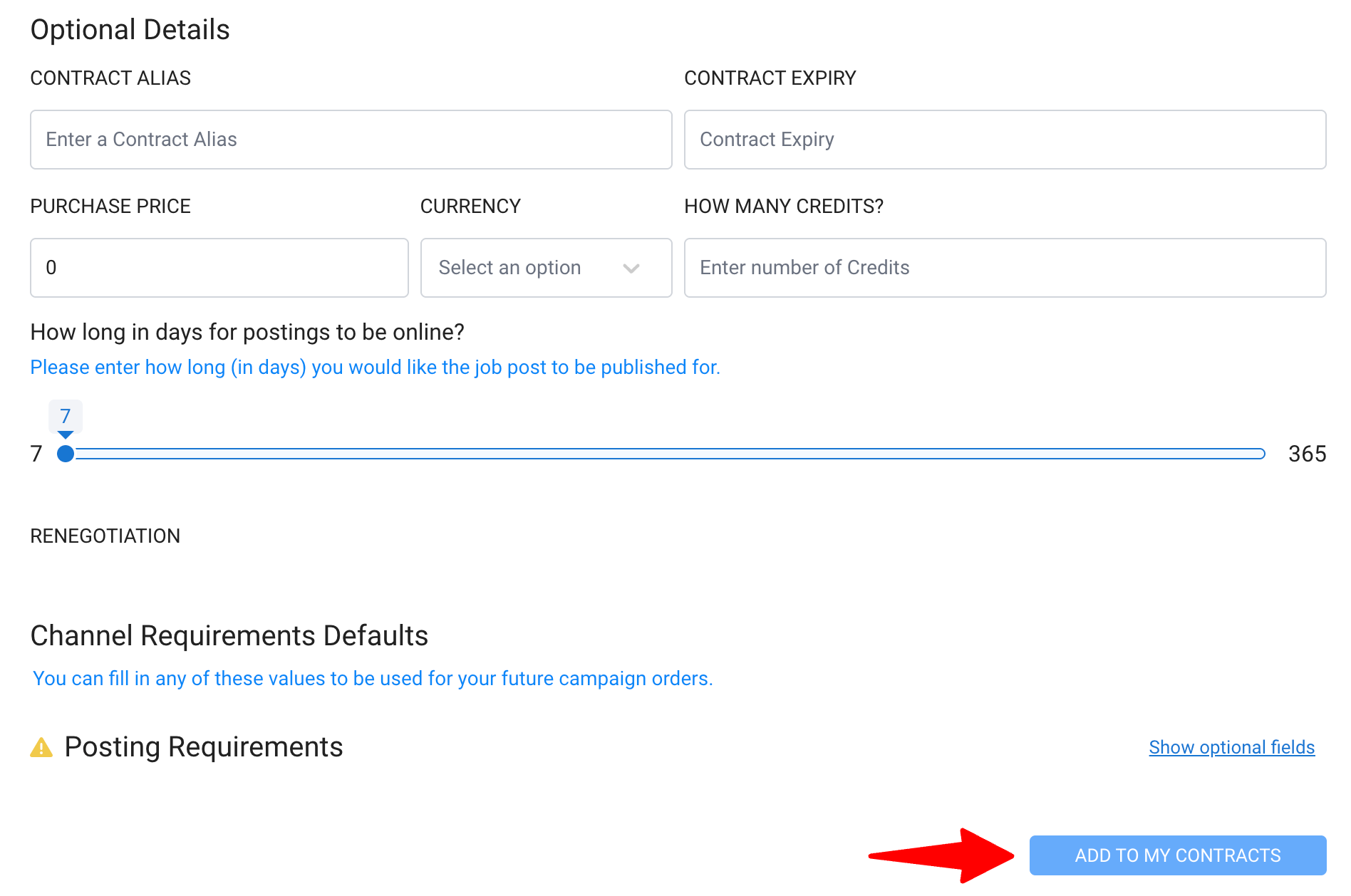
Naukrigulf
-
Escriba la bolsa de trabajo que desea integrar y seleccione su espacio de trabajo deseado en el menú desplegable.
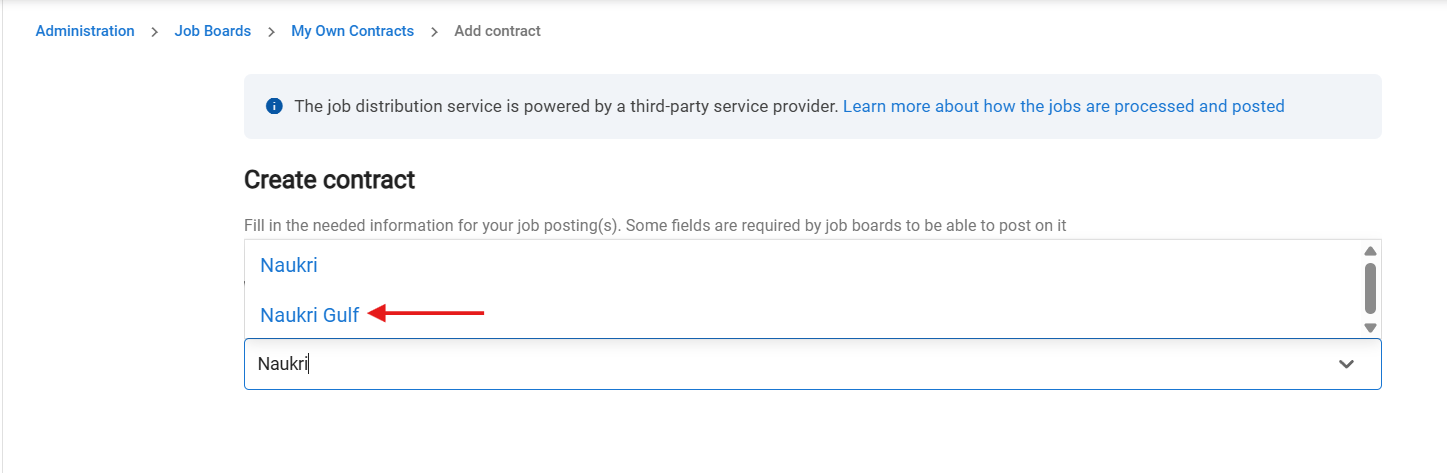
-
Introduzca el ID de Empresa válido para activar la integración.
En caso de que no tenga los detalles, puede obtenerlos de una persona de contacto en Naukrigulf bajo petición.
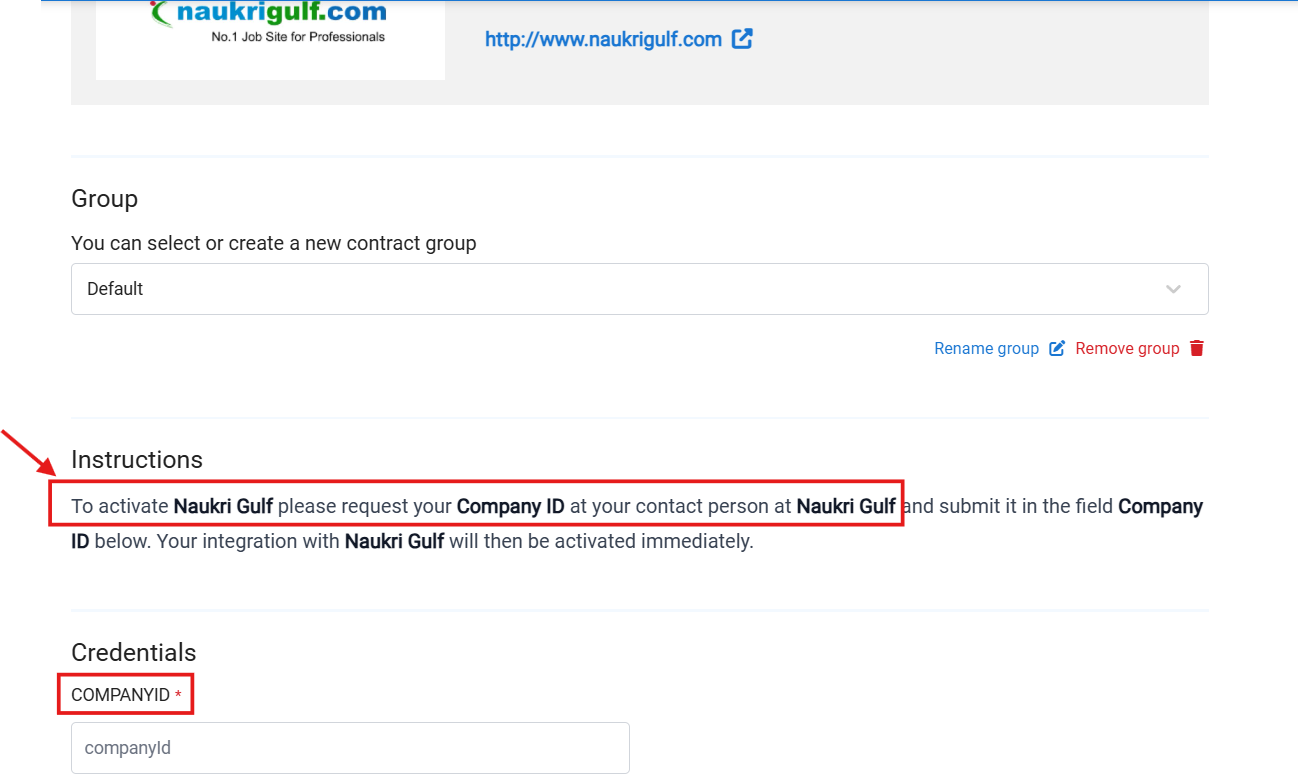
-
Una vez que rellene el ID de Empresa, haga clic en “Añadir a Mis Contratos” (en la parte inferior de la página) su conexión se activará y podrá empezar a publicar sus empleos.
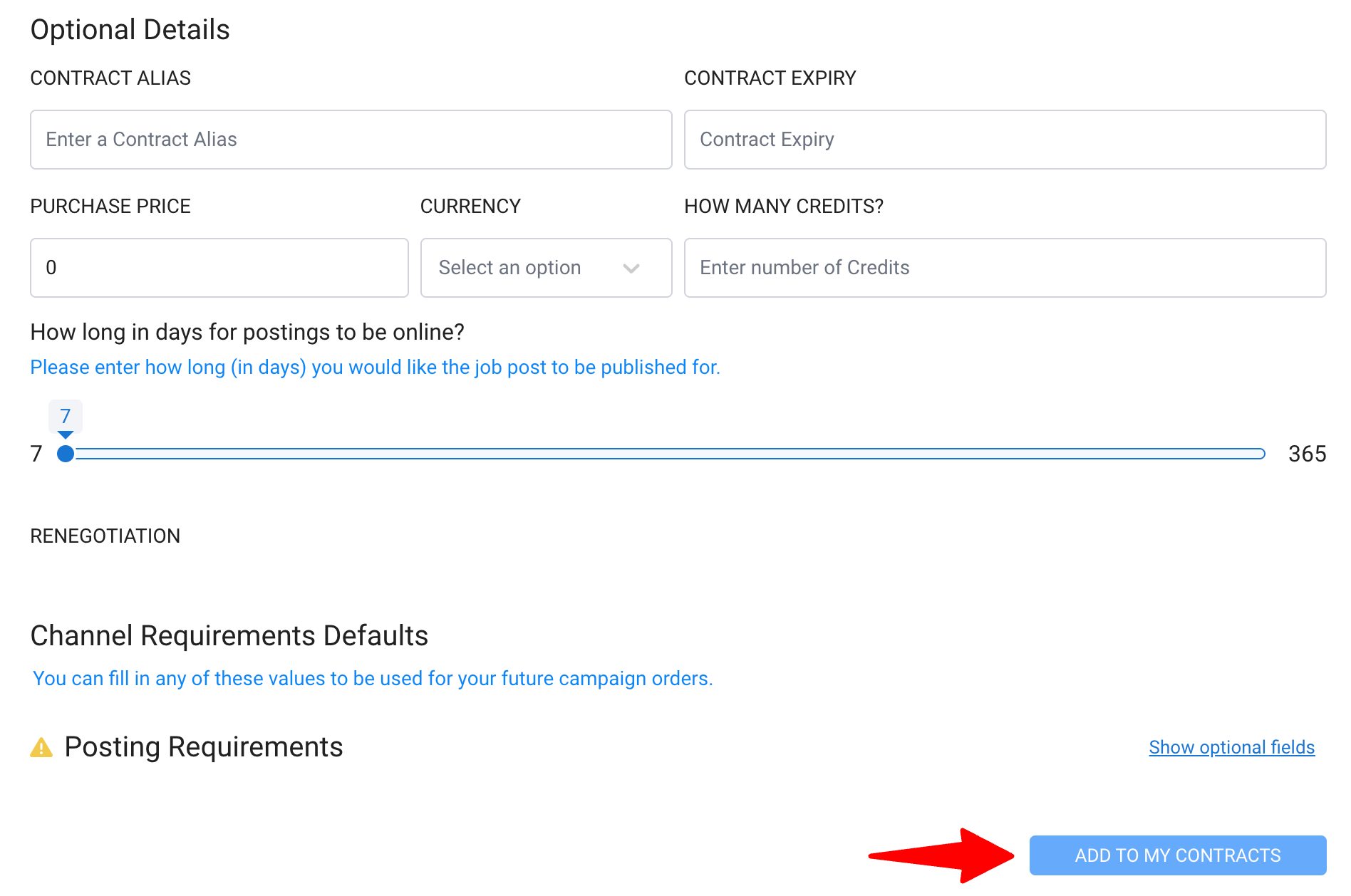
Indeed
-
Escriba la bolsa de trabajo que desea integrar y seleccione su espacio de trabajo deseado en el menú desplegable.
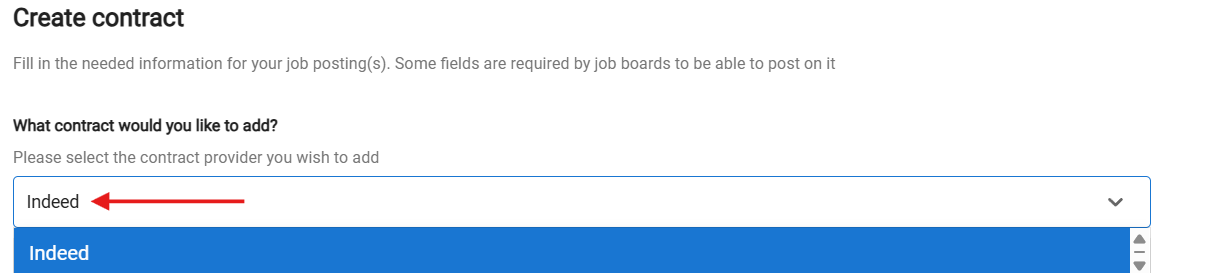
-
Introduzca el SourceType y el SourceName válidos para activar la integración.
Por favor, siga las instrucciones: (NO CREE EL CONTRATO USTED MISMO).

#1 : Rellene el formulario con la información necesaria para que VONQ coordine con Indeed la activación de su contrato.
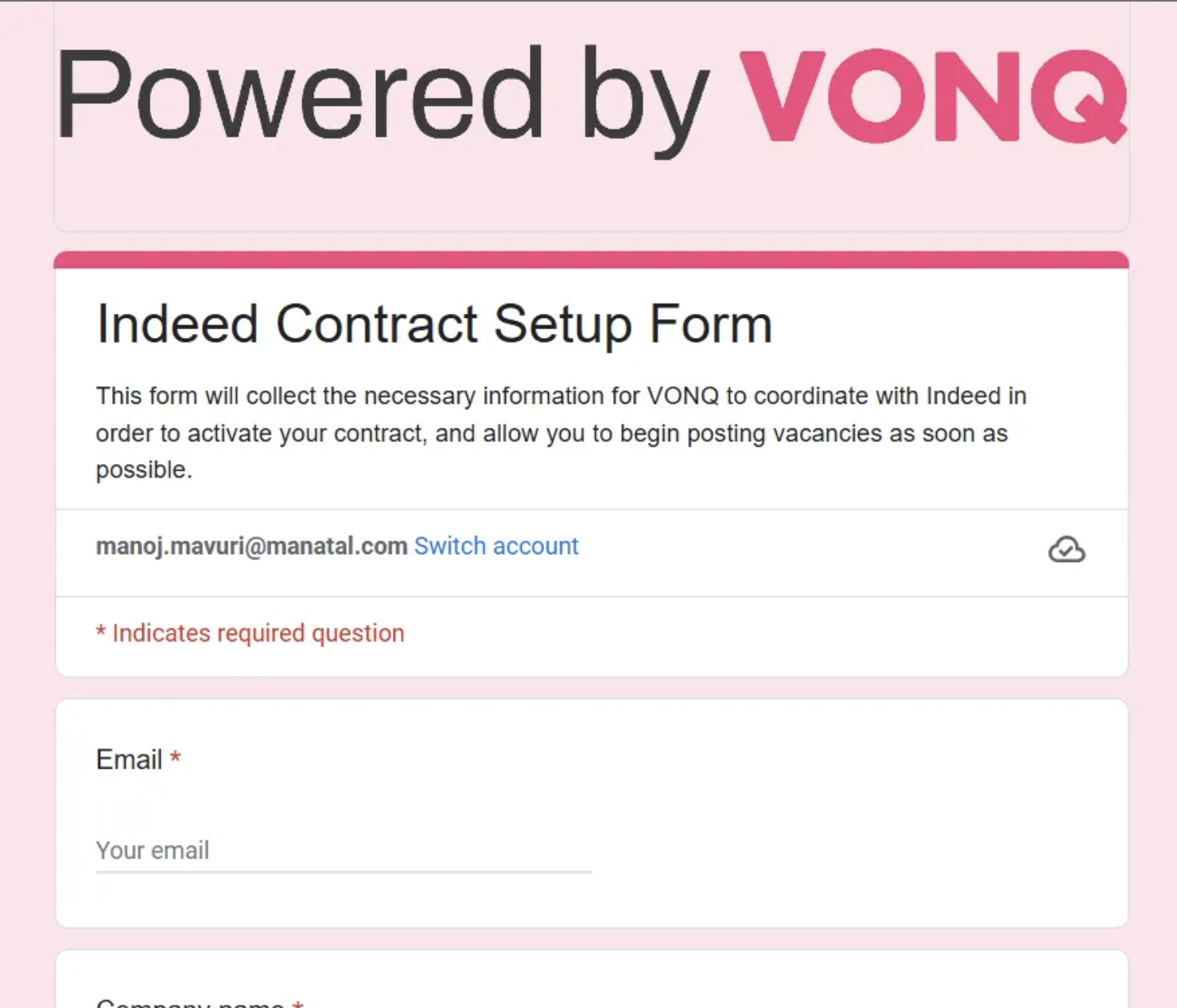
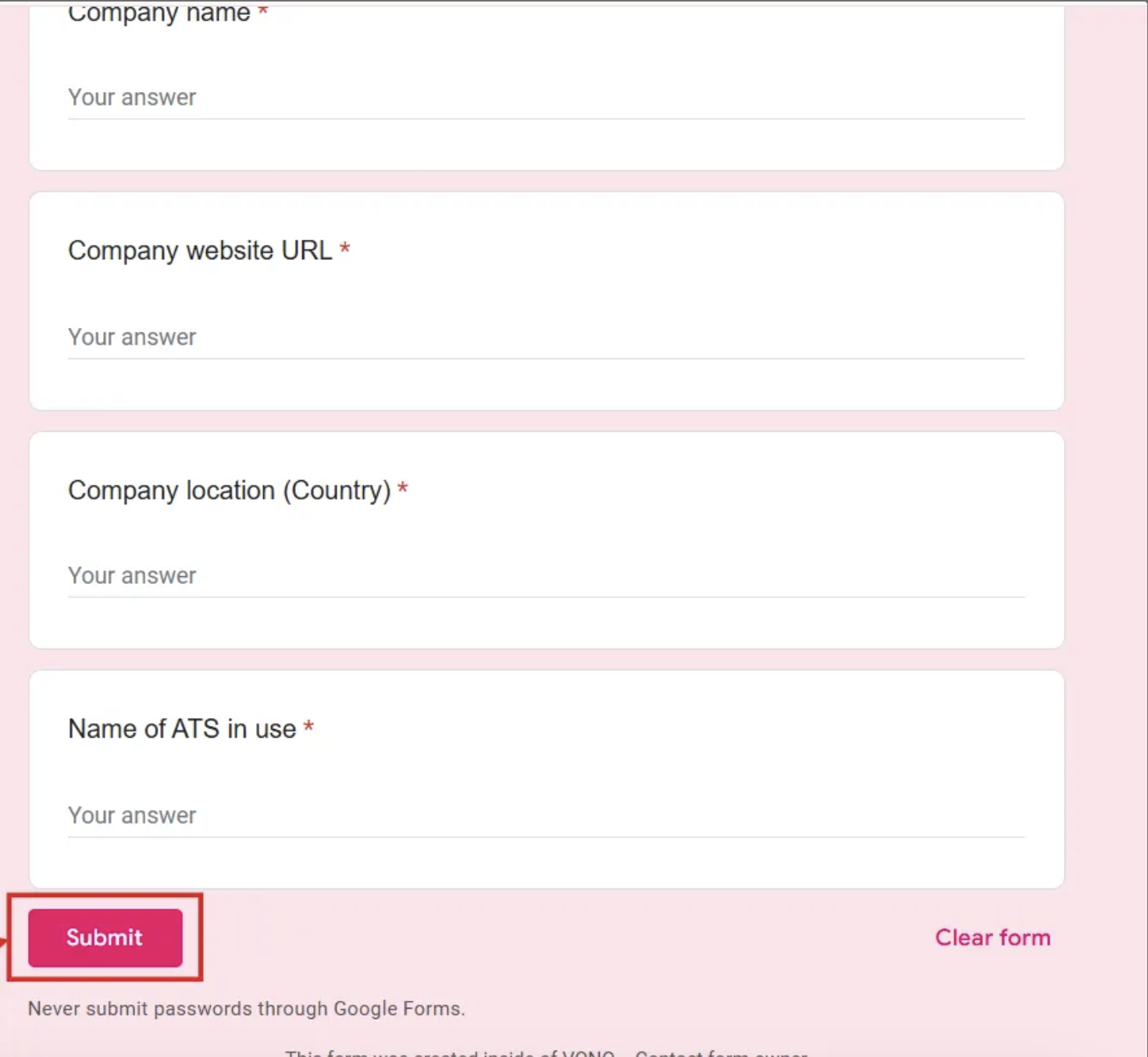
#2 : VONQ validará sus datos con Indeed y le enviará un nombre de fuente por correo electrónico.
#3 : Una vez recibido el “nombre de fuente”, rellene los detalles y vincule su contrato de Indeed.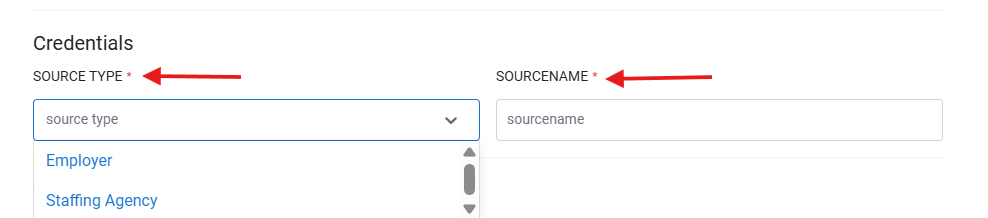
-
Después de rellenar el SourceType y el SourceName, haga clic en “Añadir a Mis Contratos” (en la parte inferior de la página) su conexión se activará y podrá empezar a publicar sus empleos.
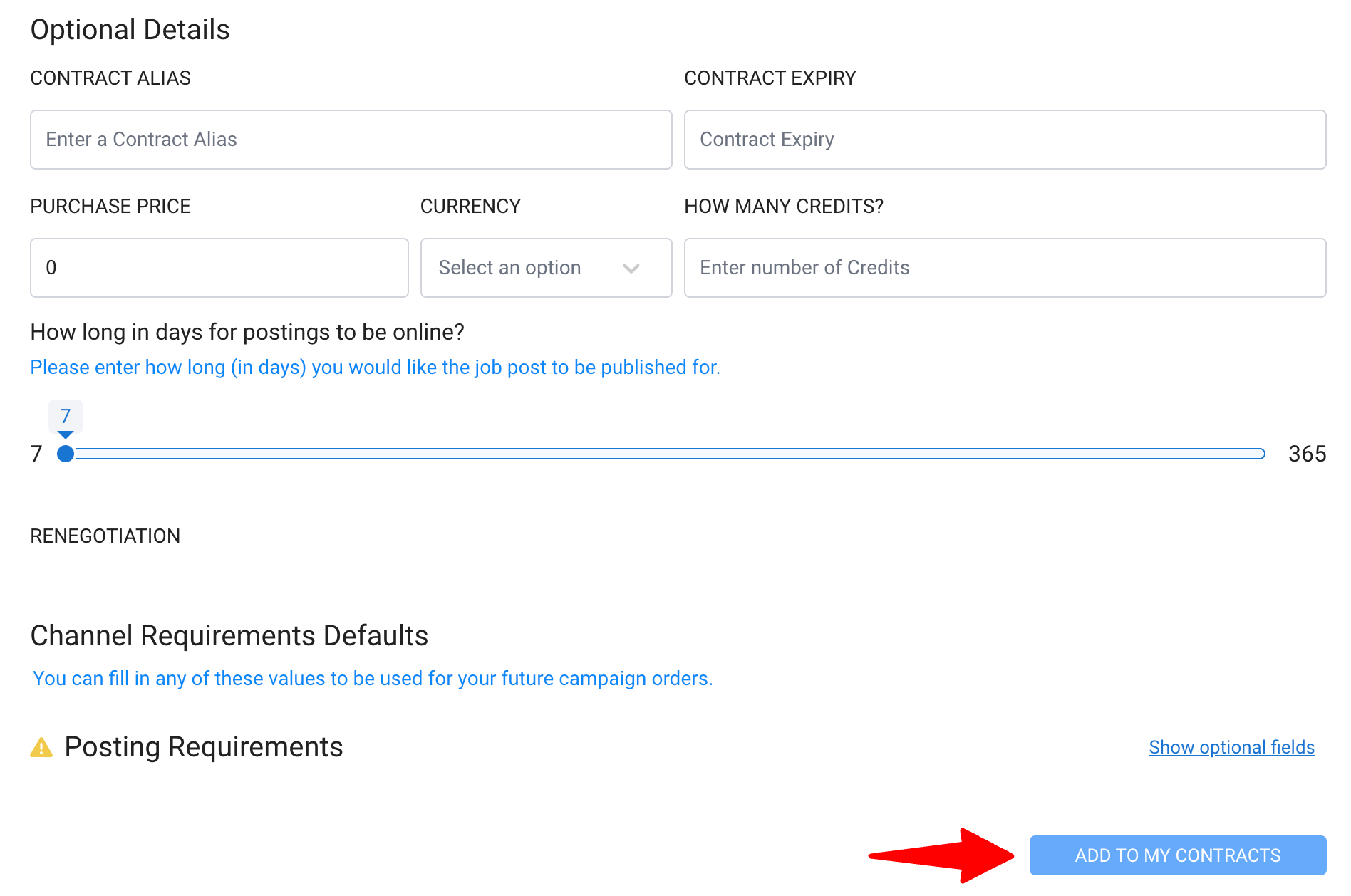
Pnet
-
Escriba la bolsa de trabajo que desea integrar y seleccione su espacio de trabajo deseado en el menú desplegable.
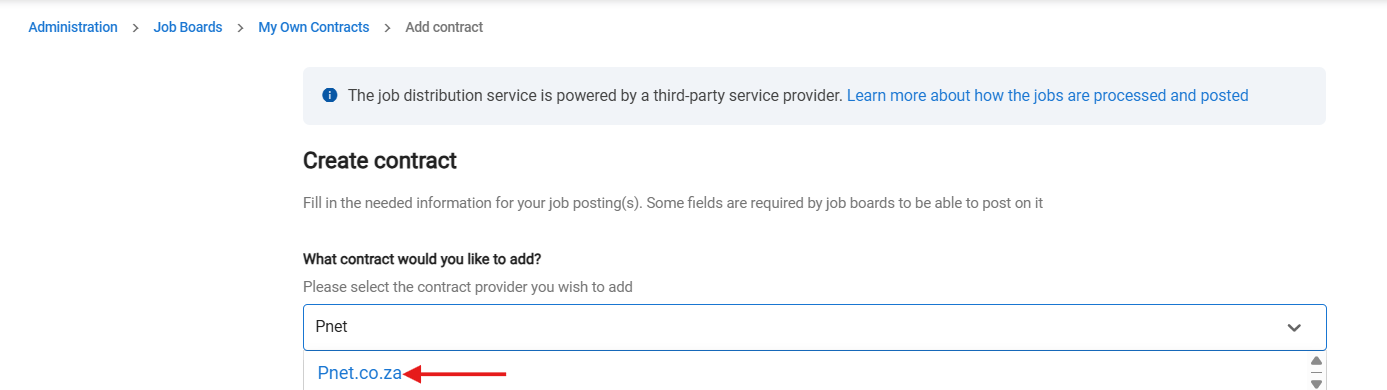
-
Introduzca el ID de Organización y el ID de Remitente válidos para activar la integración.
En caso de que no tenga las credenciales, puede solicitar sus detalles a una persona de contacto en PNet.co.za
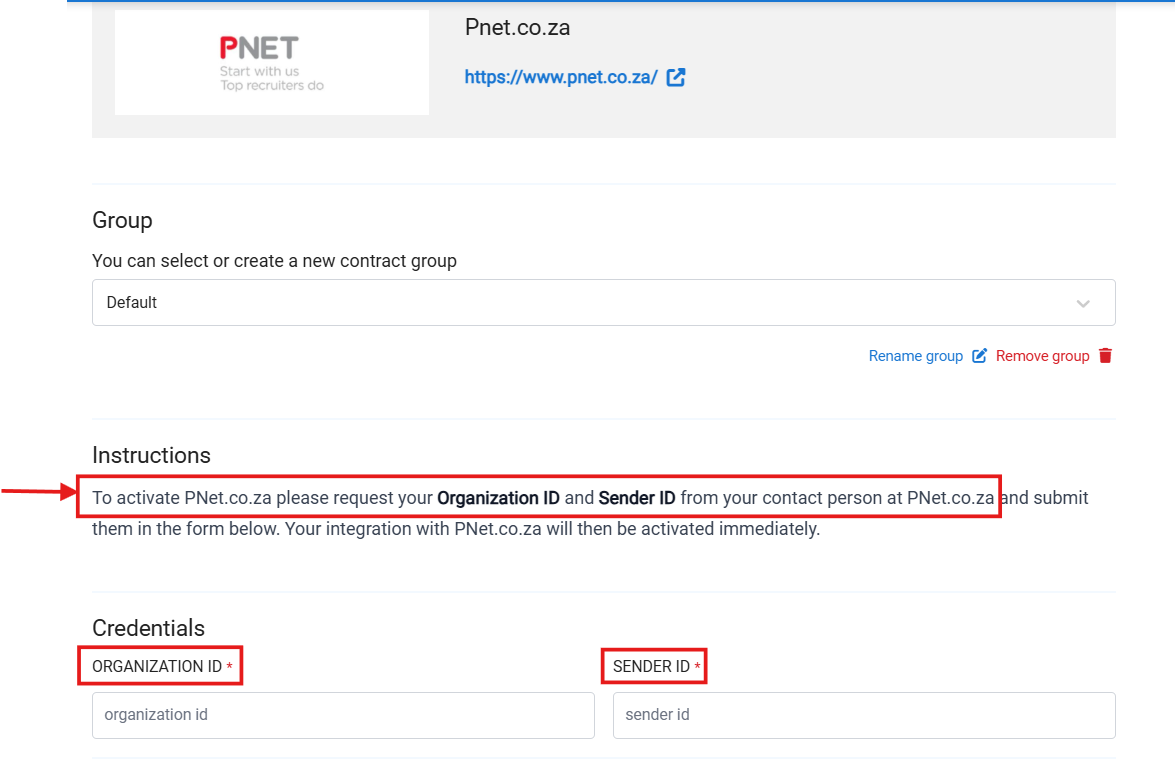
- Una vez que rellene el ID de Organización y el ID de Remitente, haga clic en “Añadir a Mis Contratos” (en la parte inferior de la página) su conexión se activará y podrá empezar a publicar sus empleos.
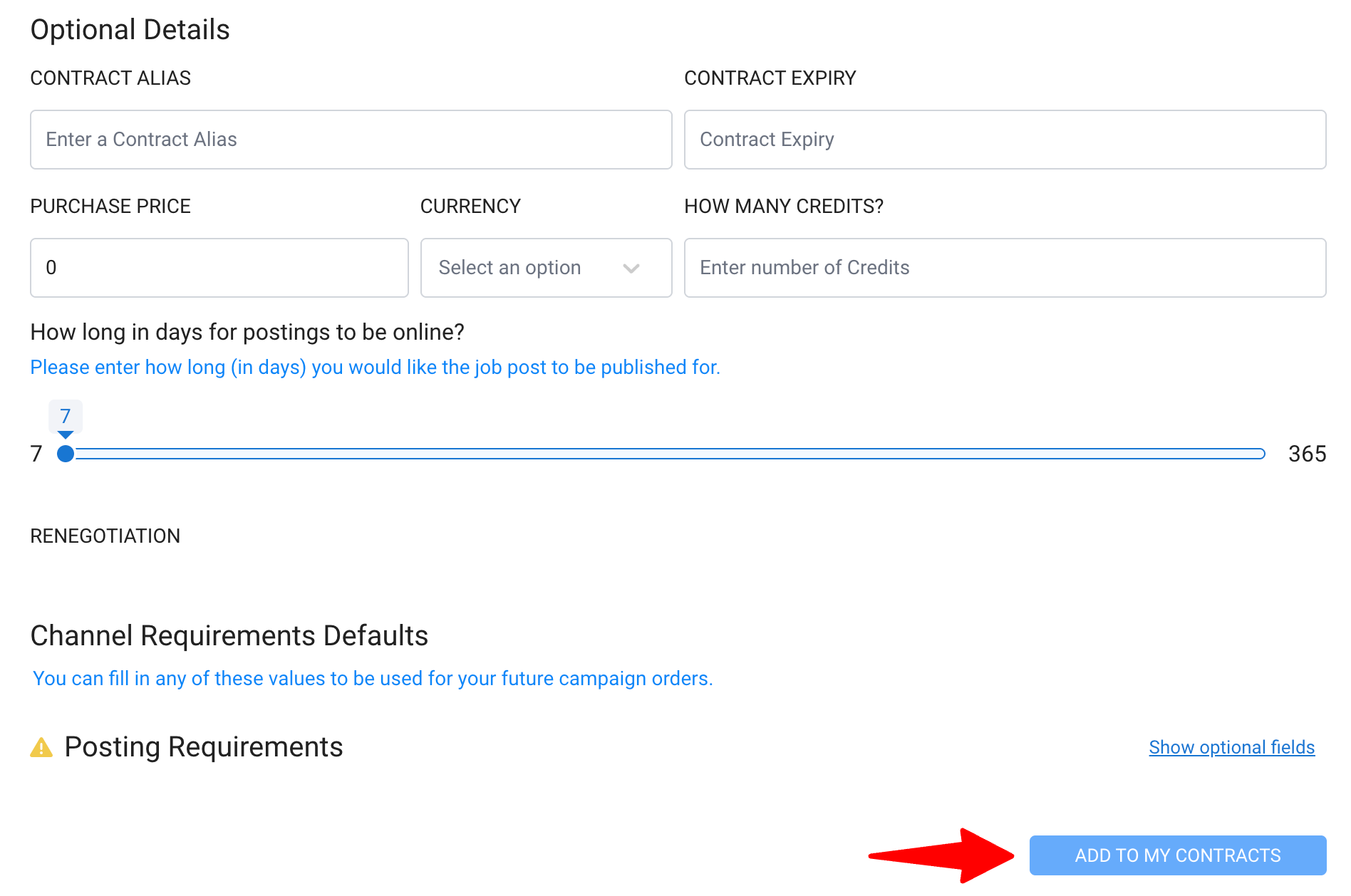
Bayt.com
-
Escriba la bolsa de trabajo que desea integrar y seleccione su espacio de trabajo deseado en el menú desplegable.
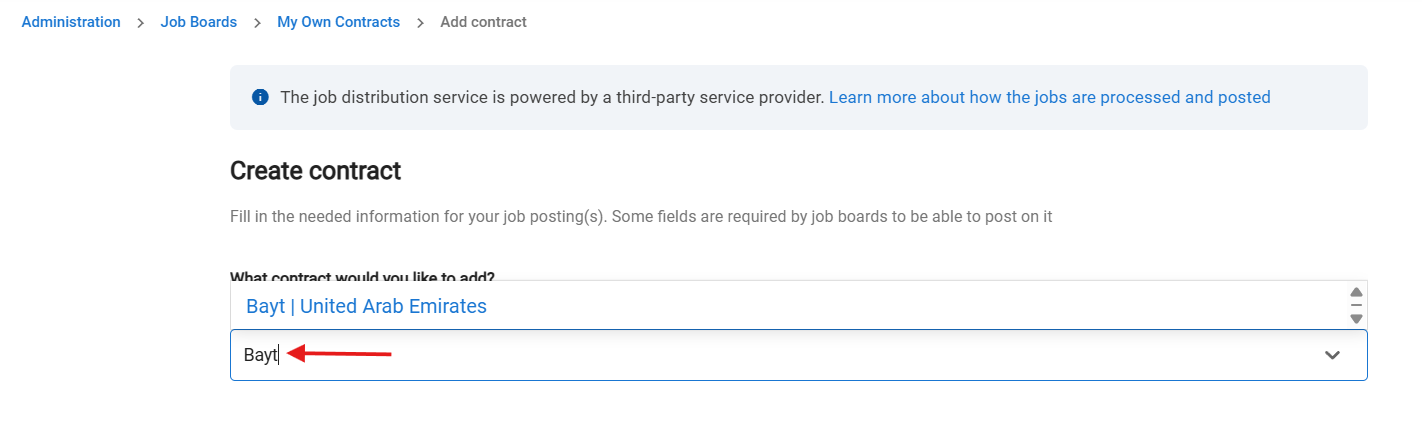
-
Introduzca el ID de Empresa y el ID de Token válidos para activar la integración.
En caso de que no tenga los detalles, puede obtenerlos de una persona de contacto en Bayt.com bajo petición.
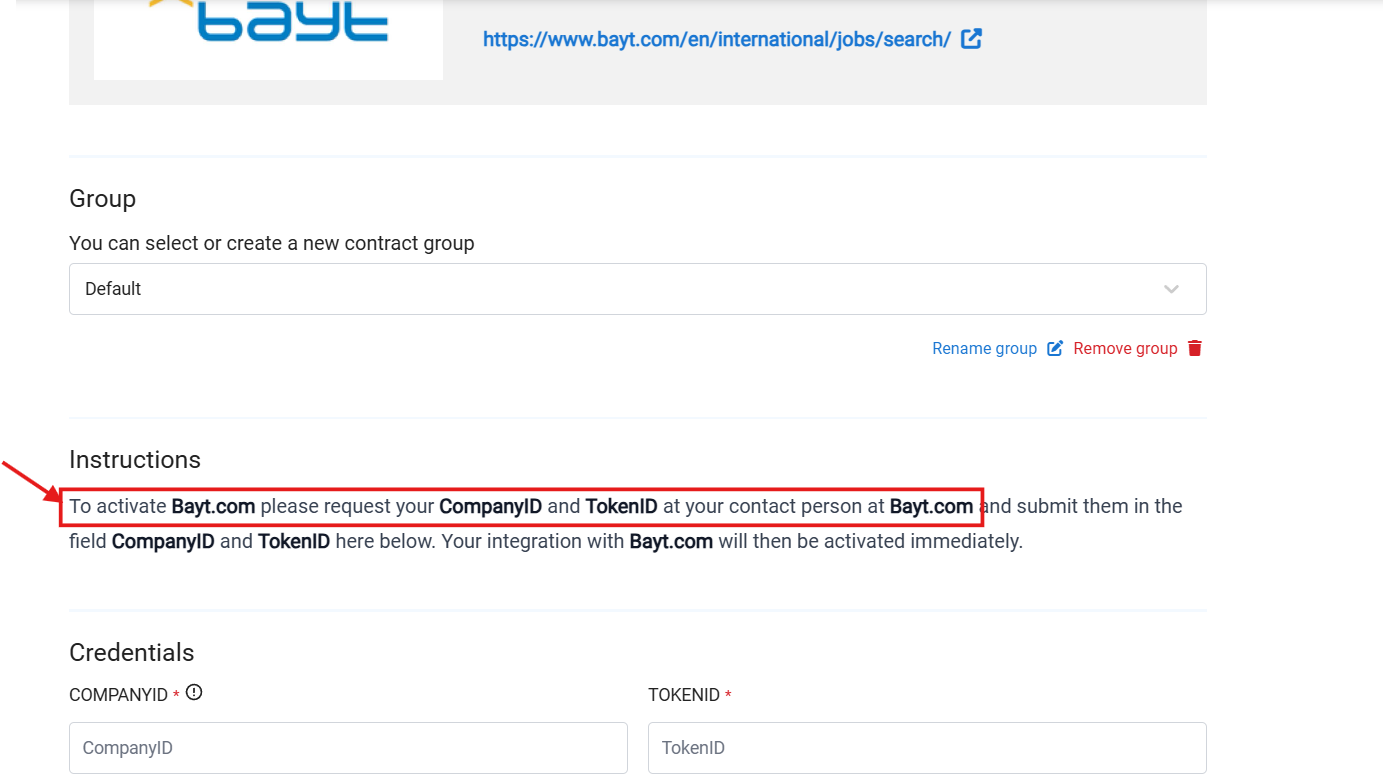
- Una vez que rellene el Nombre de usuario y la Contraseña, haga clic en “Añadir a Mis Contratos” (en la parte inferior de la página) su conexión se activará y podrá empezar a publicar sus empleos.
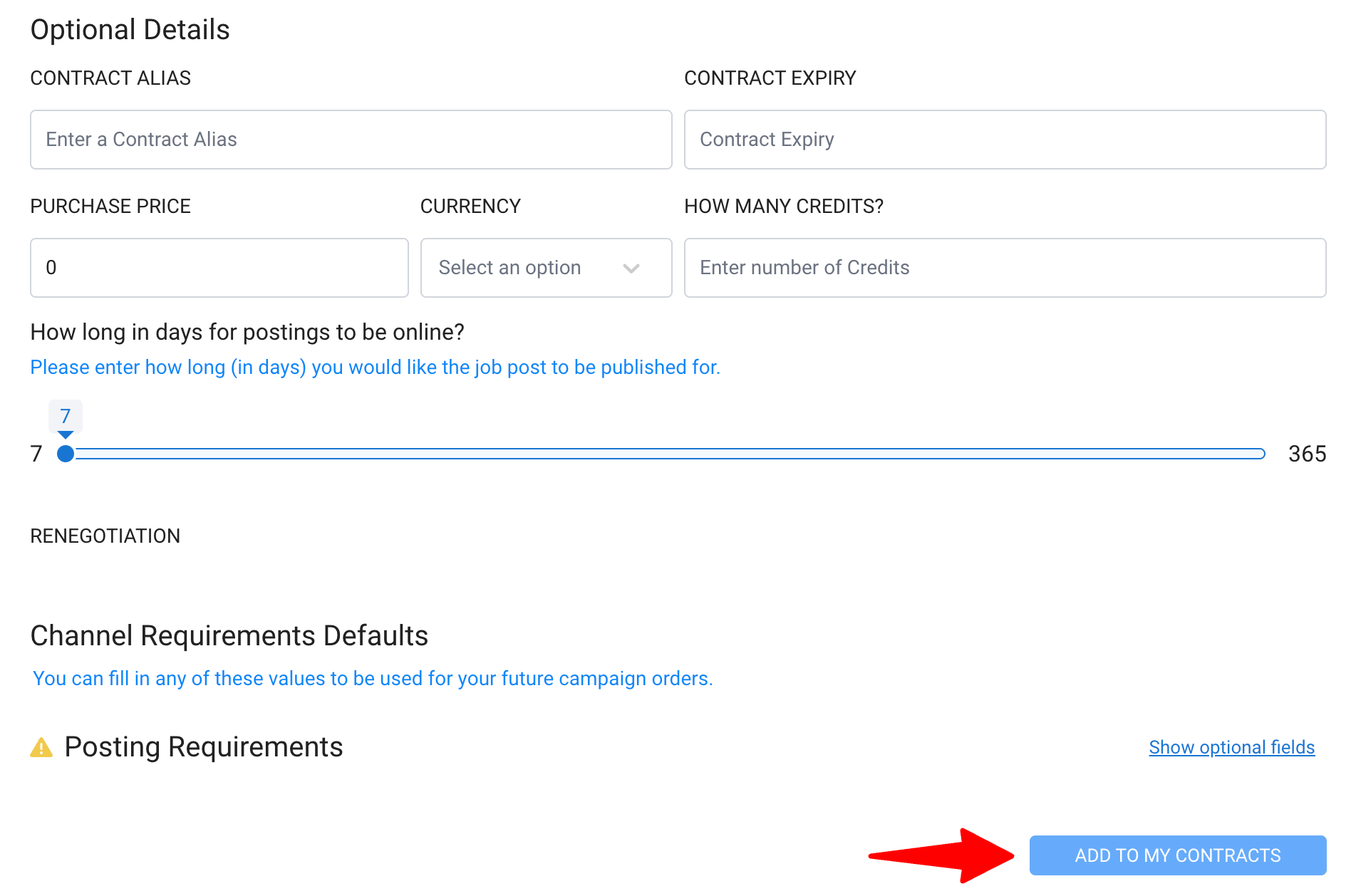
Computrabajo
-
Escriba la bolsa de trabajo que desea integrar y seleccione su espacio de trabajo deseado en el menú desplegable.
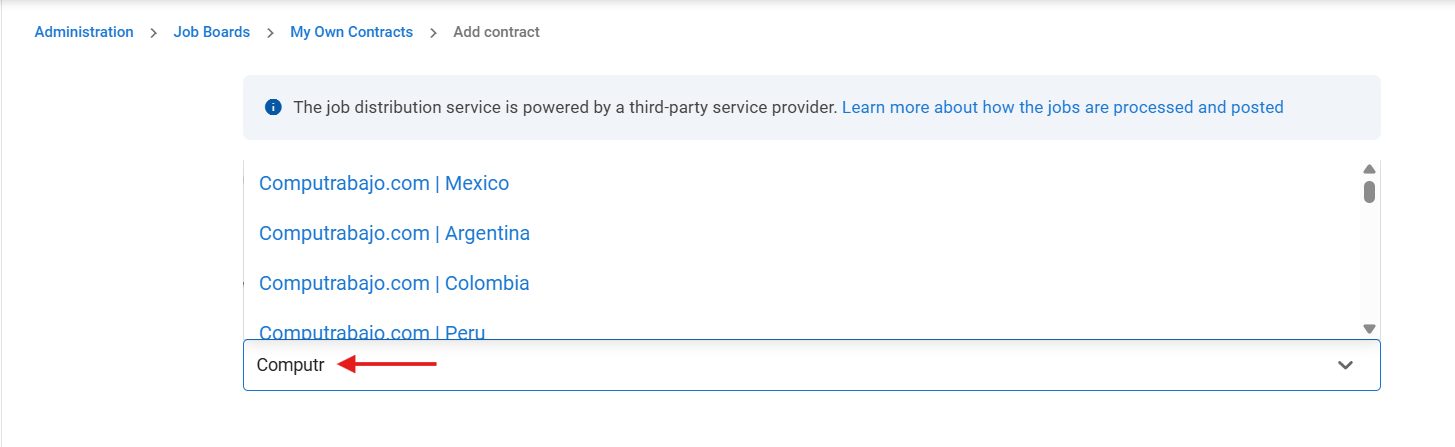
-
Una vez que la bolsa de trabajo deseada para sincronizar sea seleccionada del menú desplegable, será dirigido a los siguientes pasos de la integración de la bolsa de trabajo.
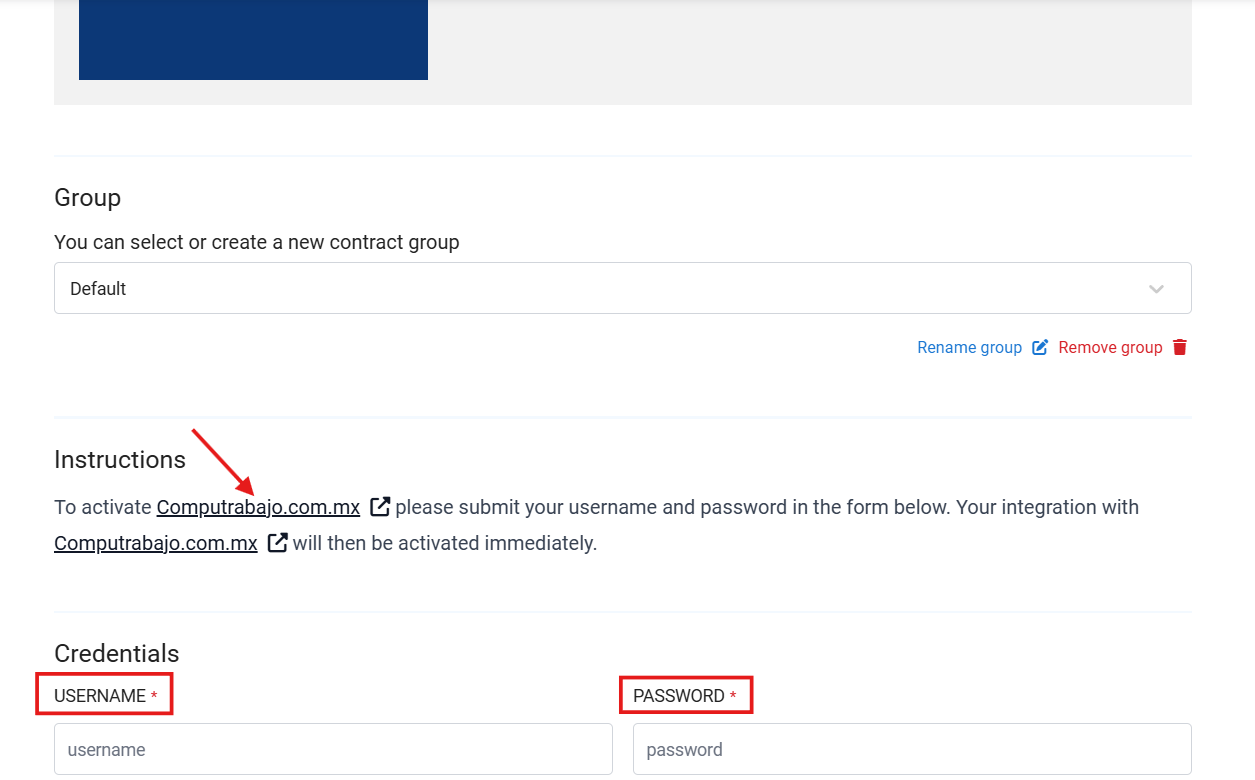
-
En la sección “Nombre de usuario” y “Contraseña”, por favor añada las mismas credenciales que usa para iniciar sesión en la aplicación Computrabajo.com.co.

-
Una vez que rellene el Nombre de usuario y la Contraseña, haga clic en “Añadir a Mis Contratos” (en la parte inferior de la página) su conexión se activará y podrá empezar a publicar sus empleos.
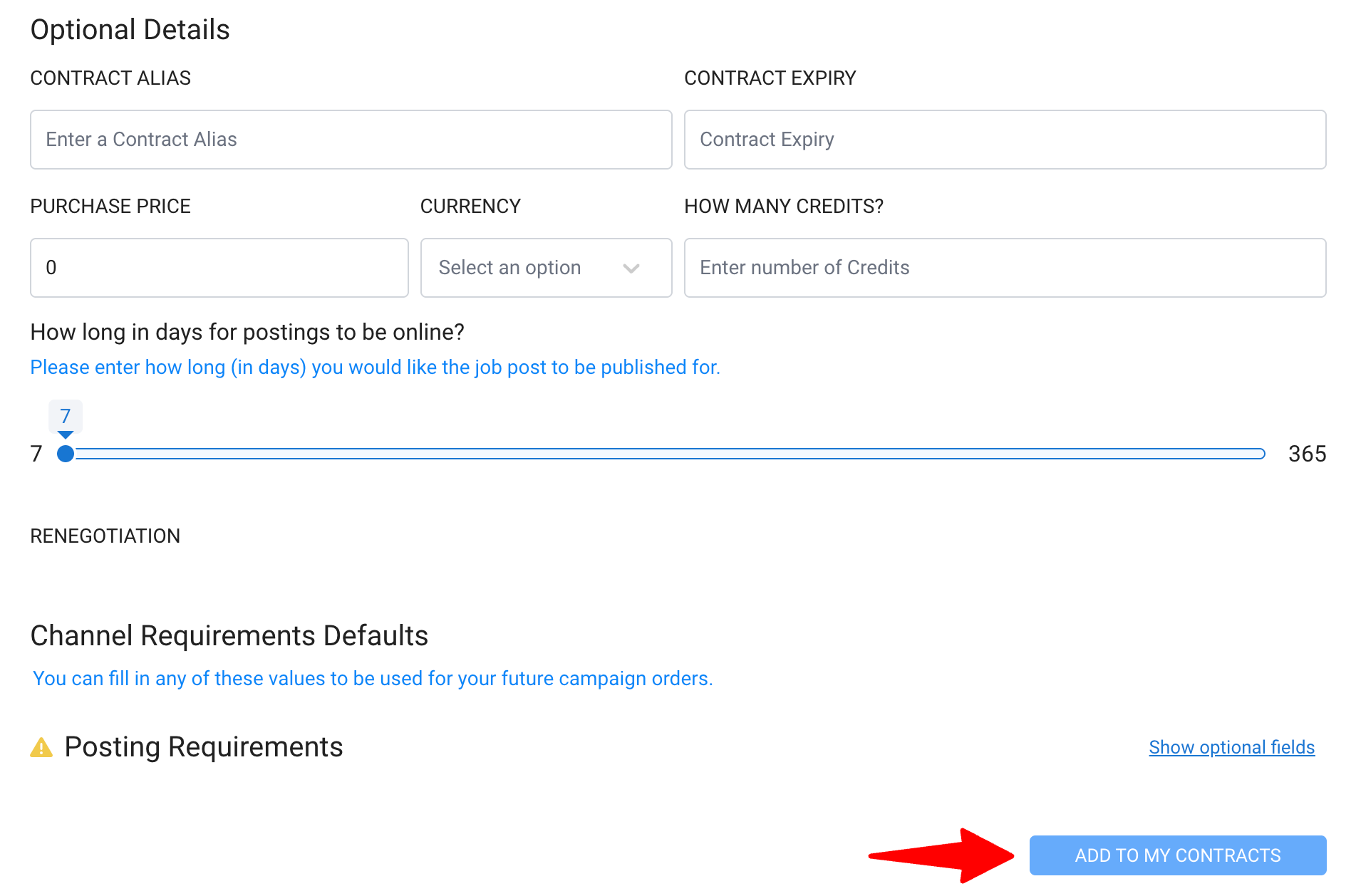
OCC Mundial
OCC Mundial (sin WebSolution)
-
Escriba la bolsa de trabajo que desea integrar y seleccione su espacio de trabajo deseado en el menú desplegable.
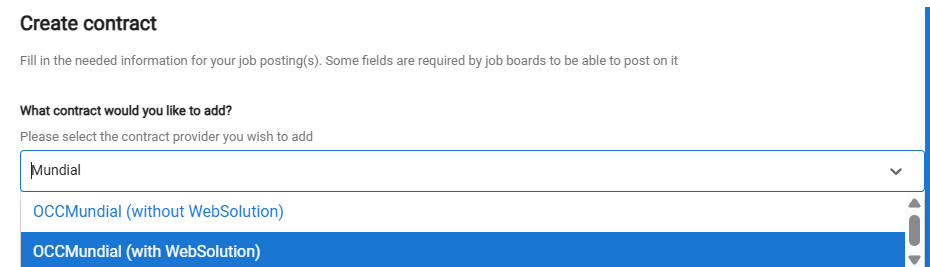
-
Una vez que la bolsa de trabajo deseada para sincronizar sea seleccionada del menú desplegable, será dirigido a los siguientes pasos de la integración de la bolsa de trabajo.
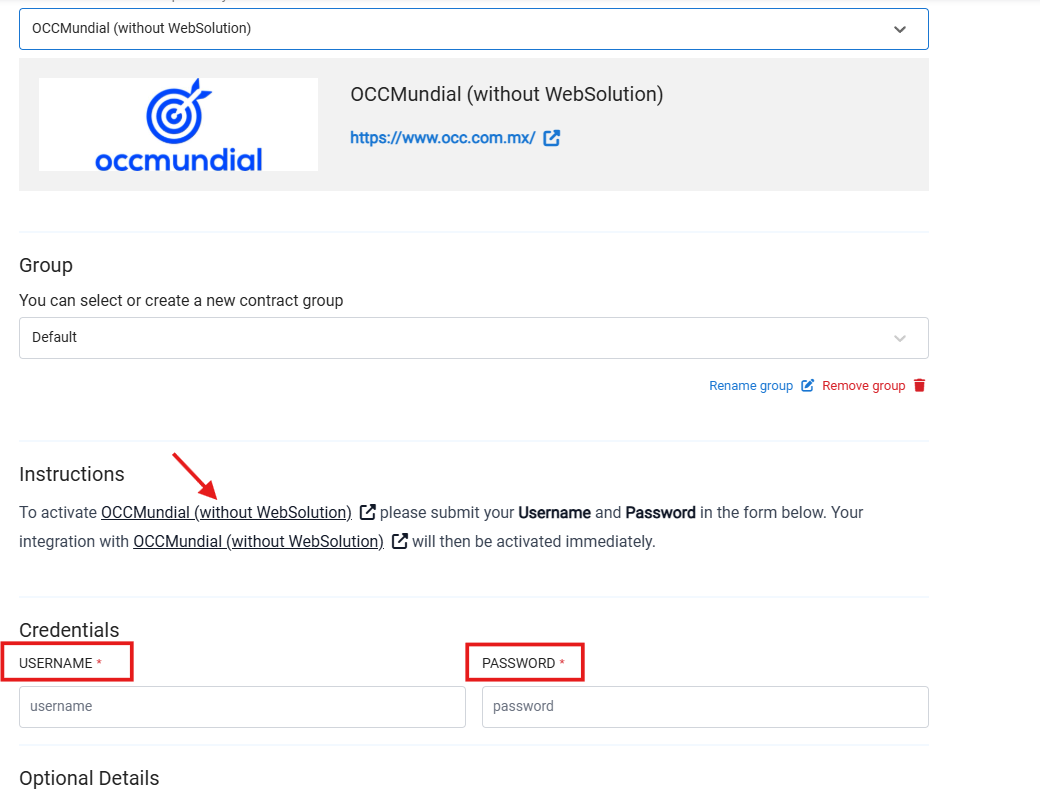
-
En la sección “Nombre de usuario” y “Contraseña”, por favor añada las mismas credenciales que usa para iniciar sesión en la bolsa de trabajo: OCCMundial (sin WebSolution)
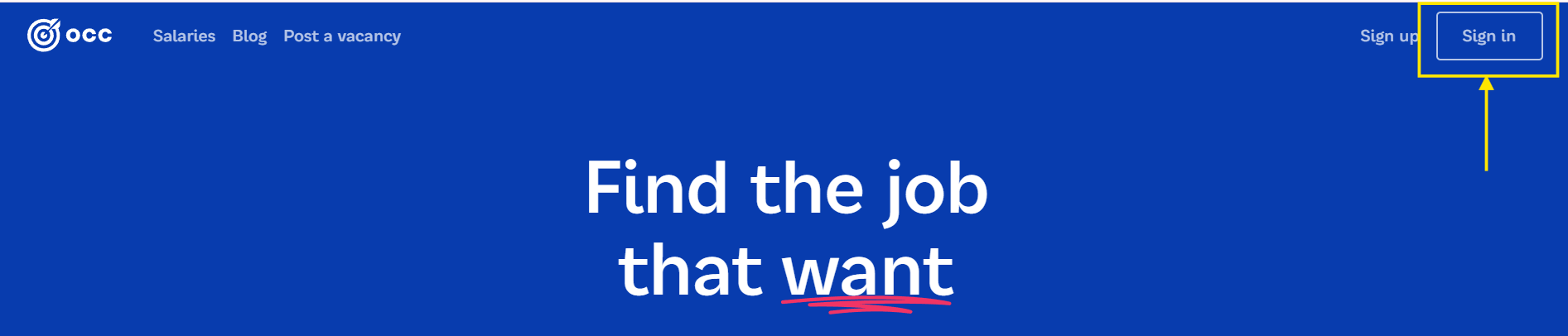
-
Una vez que rellene el Nombre de usuario y la Contraseña y luego haga clic en “Añadir a Mis Contratos”, su conexión se activará y podrá empezar a publicar sus empleos.
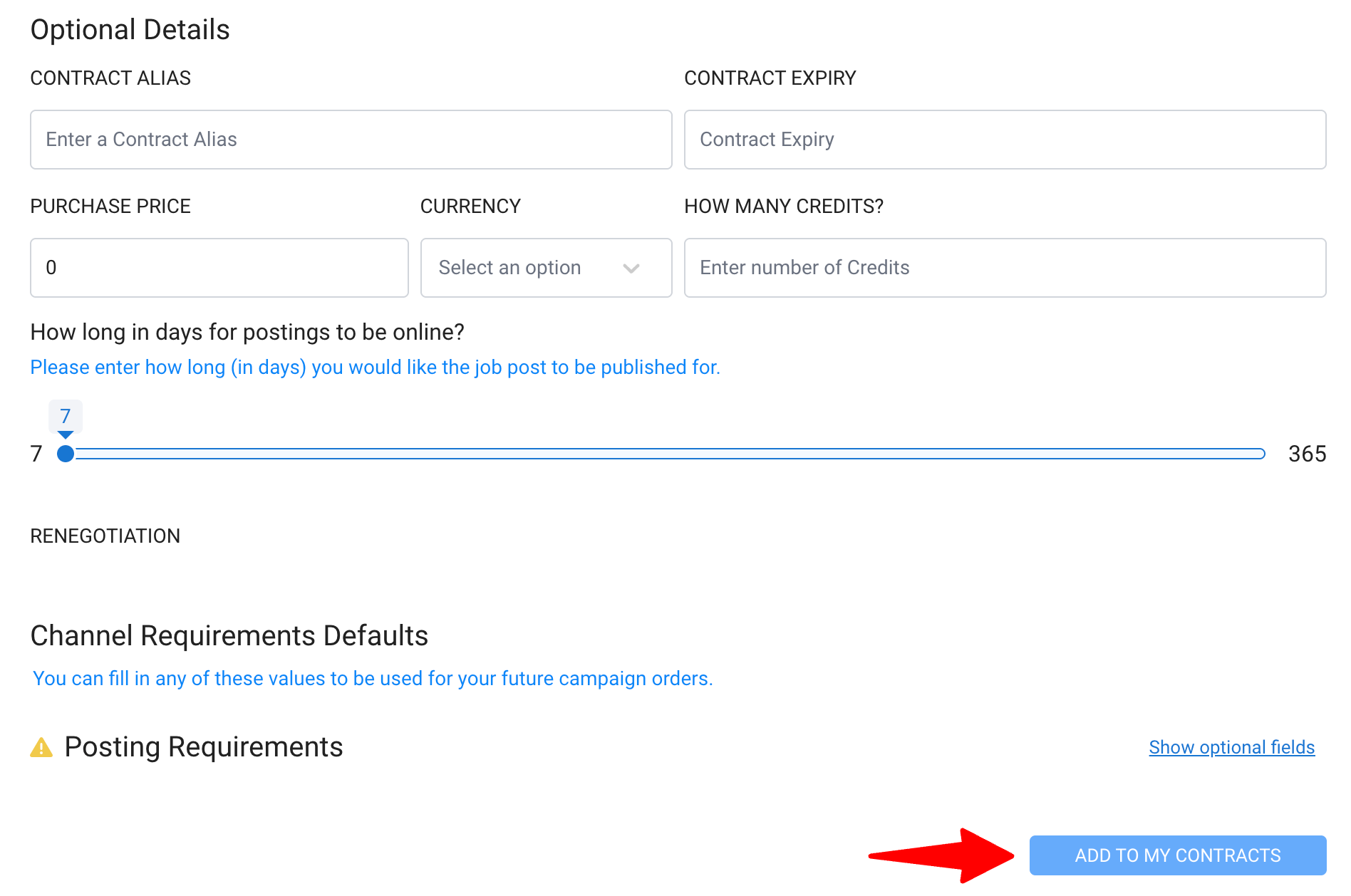
OCC Mundial (con WebSolution)
-
Escriba la bolsa de trabajo que desea integrar y seleccione su espacio de trabajo deseado en el menú desplegable.
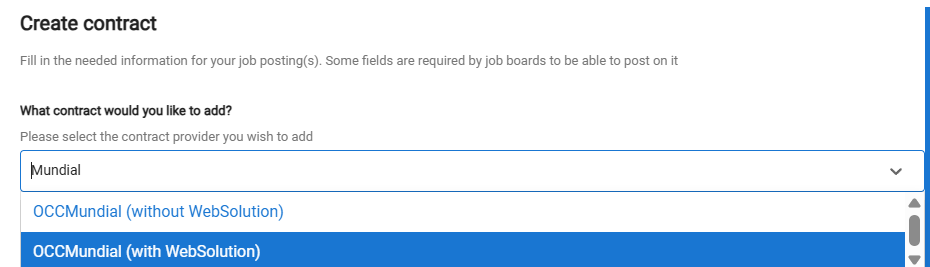
-
Introduzca el Nombre de usuario y la Contraseña válidos para activar la integración.
NOTA: Para activar OCCMundial (con WebSolution) debe tener el servicio adicional de WebSolution incluido en su contrato. Si no es así, por favor utilice OCCMundial (sin WebSolution).
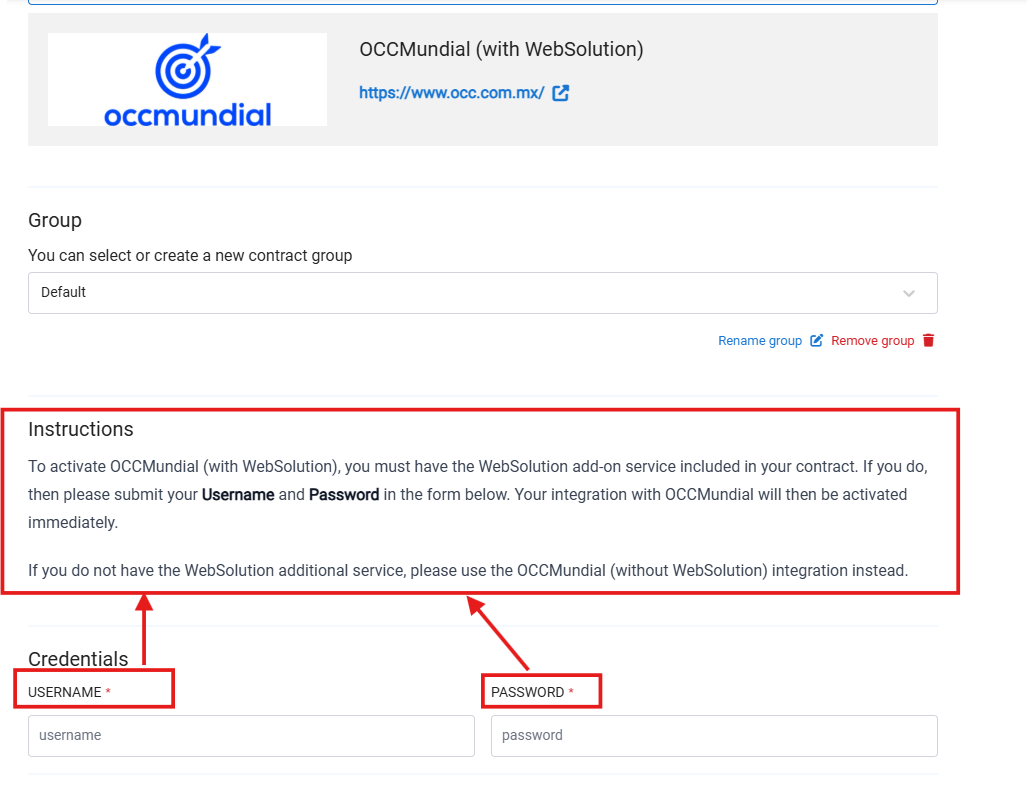
-
Una vez que rellene el Nombre de usuario y la Contraseña, haga clic en “Añadir a Mis Contratos” (en la parte inferior de la página) su conexión se activará y podrá empezar a publicar sus empleos.
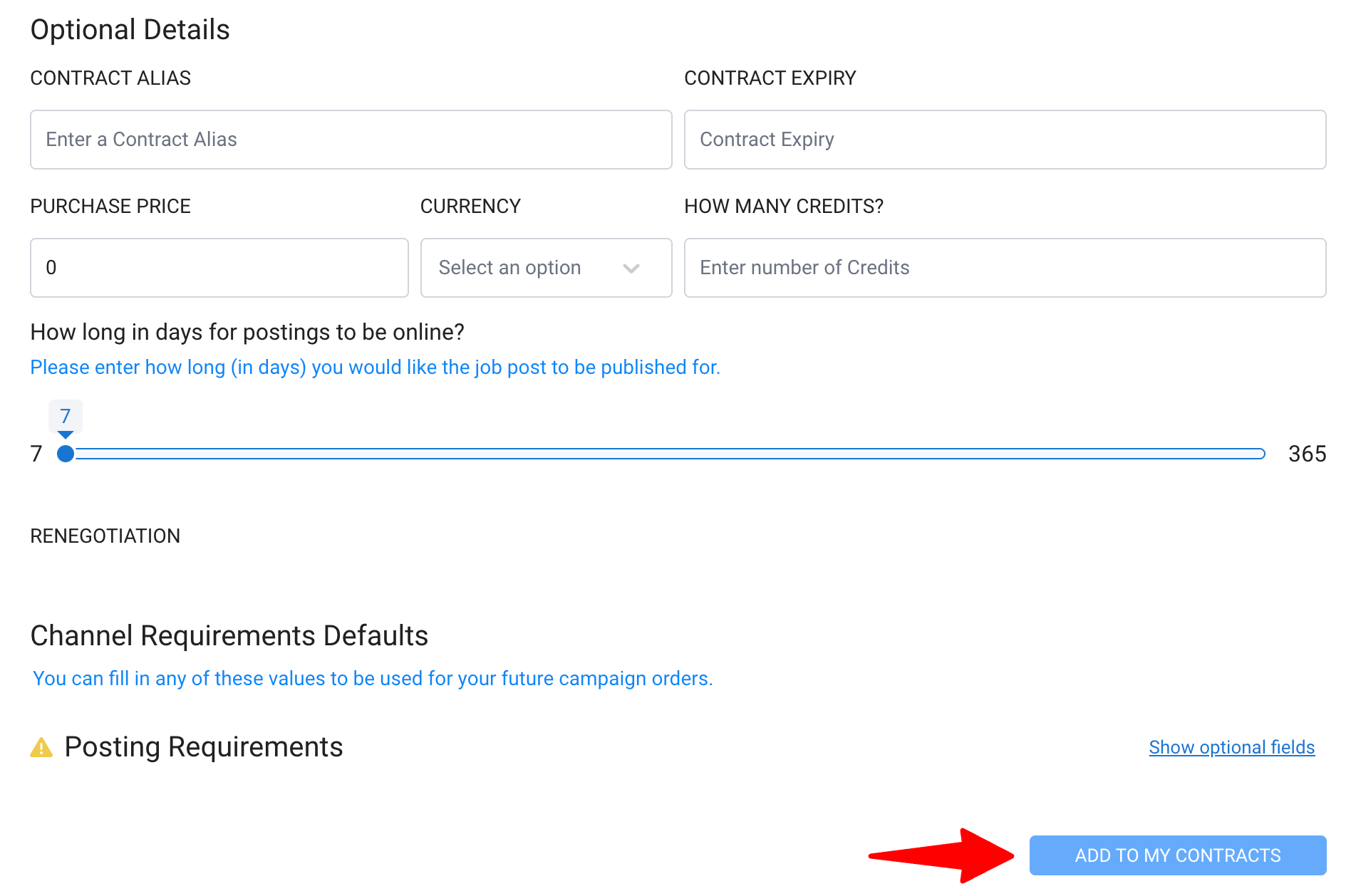
CV Library
-
Escriba la bolsa de trabajo que desea integrar y seleccione su espacio de trabajo deseado en el menú desplegable.
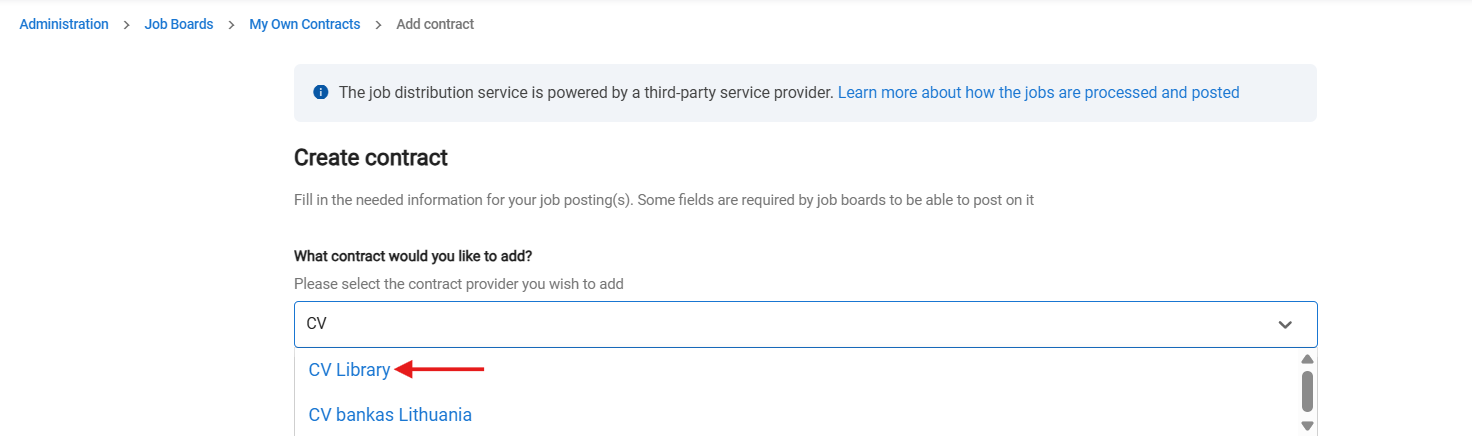
-
- Introduzca el Nombre de usuario de la API, el Correo electrónico del publicador y la Contraseña de la API válidos para activar la integración.
En caso de que no tenga las credenciales, puede solicitar sus detalles a una persona de contacto en CV-Library.co.uk
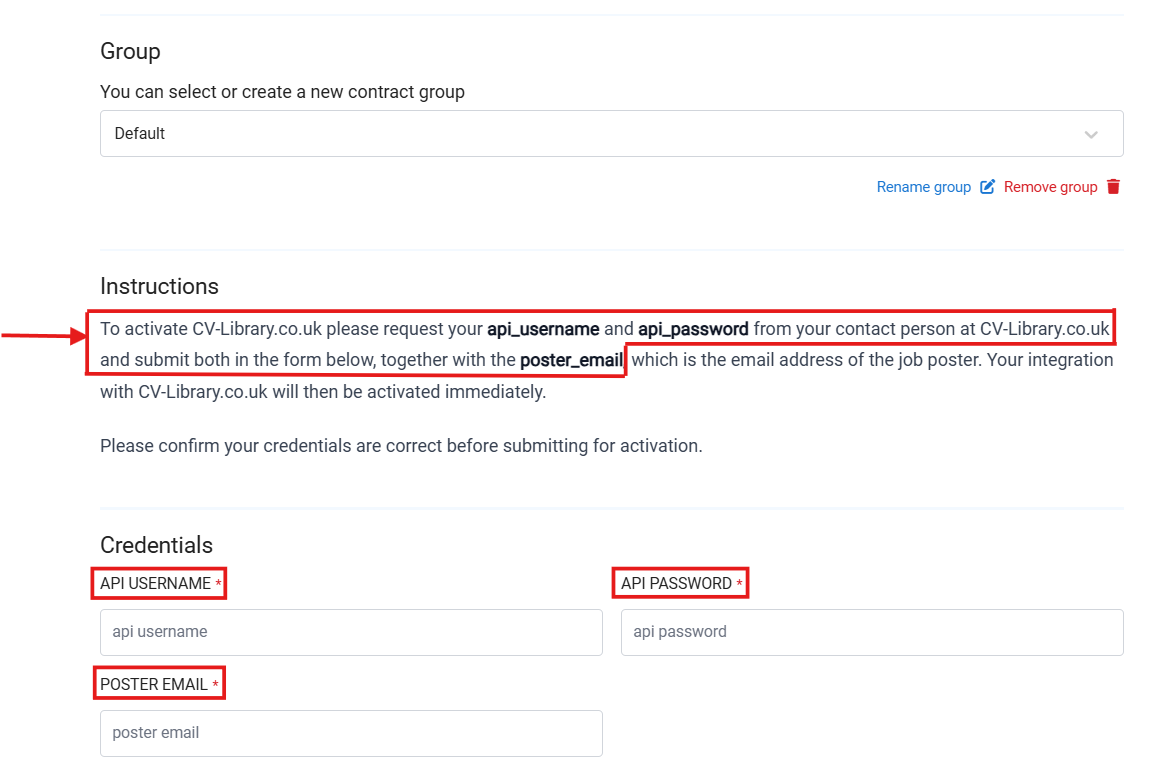
- Introduzca el Nombre de usuario de la API, el Correo electrónico del publicador y la Contraseña de la API válidos para activar la integración.
-
Una vez que rellene los detalles no opcionales, haga clic en “Añadir a Mis Contratos” (en la parte inferior de la página) su conexión se activará y podrá empezar a publicar sus empleos.
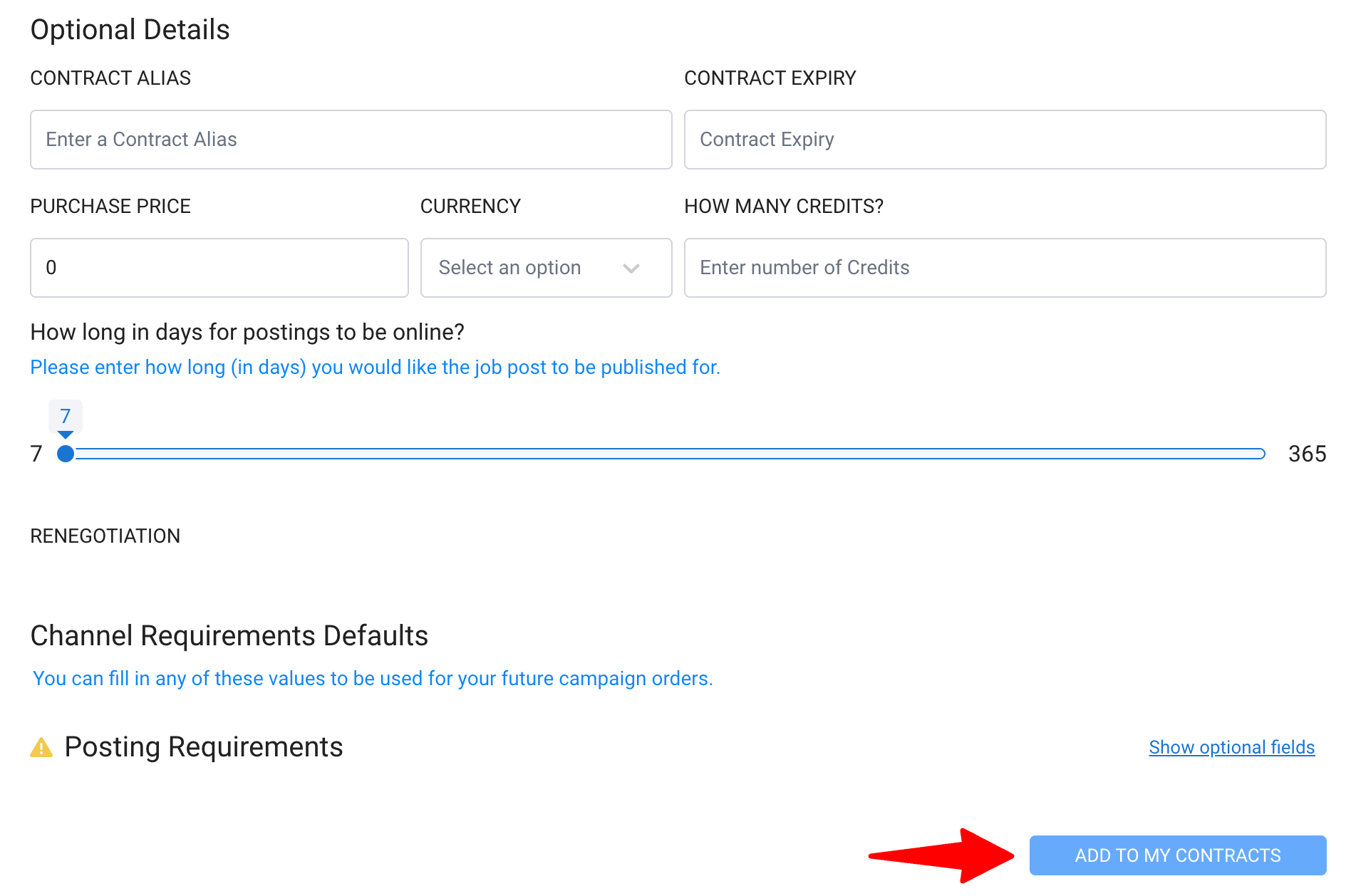
Reed.com.uk
-
Escriba la bolsa de trabajo que desea integrar y seleccione su espacio de trabajo deseado en el menú desplegable.
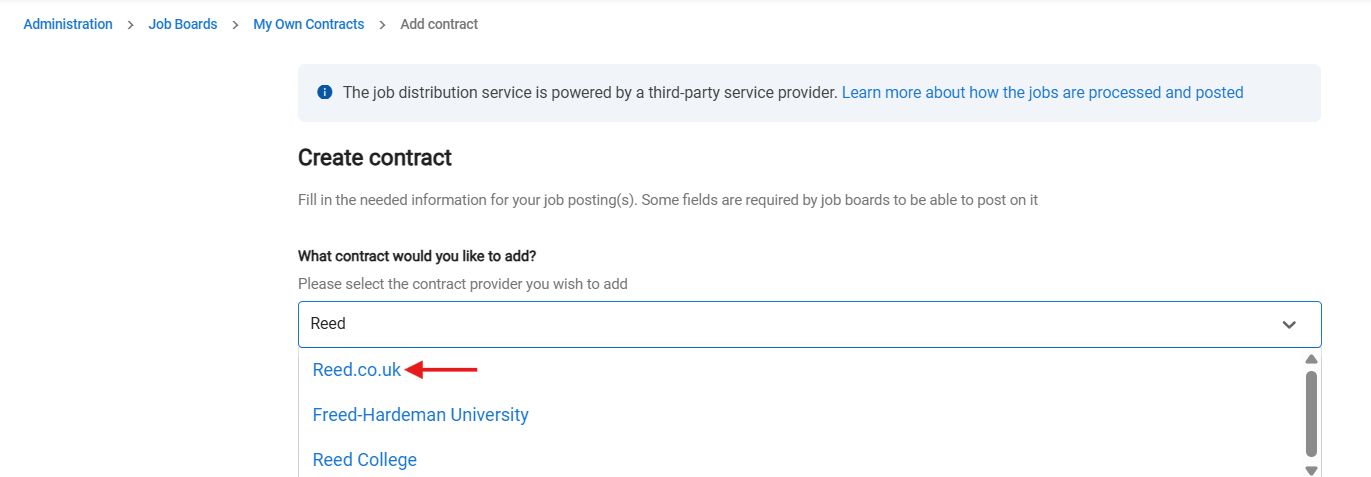
-
Introduzca el Nombre de usuario y la Clave de publicación válidos para activar la integración.
En caso de que no tenga las credenciales, puede solicitar sus detalles a su persona de contacto en CV-Library.co.uk
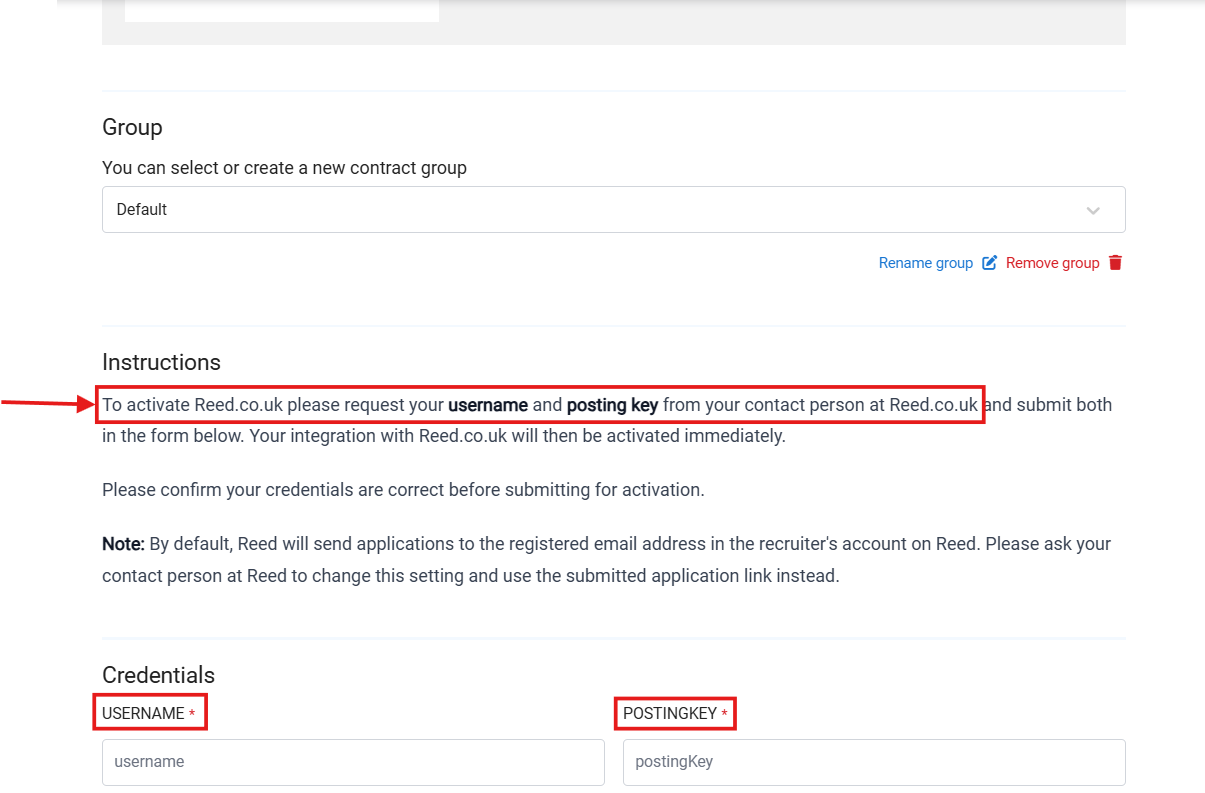
-
Una vez que rellene el Nombre de usuario y la Clave de publicación, haga clic en “Añadir a Mis Contratos” (en la parte inferior de la página) su conexión se activará y podrá empezar a publicar sus empleos.
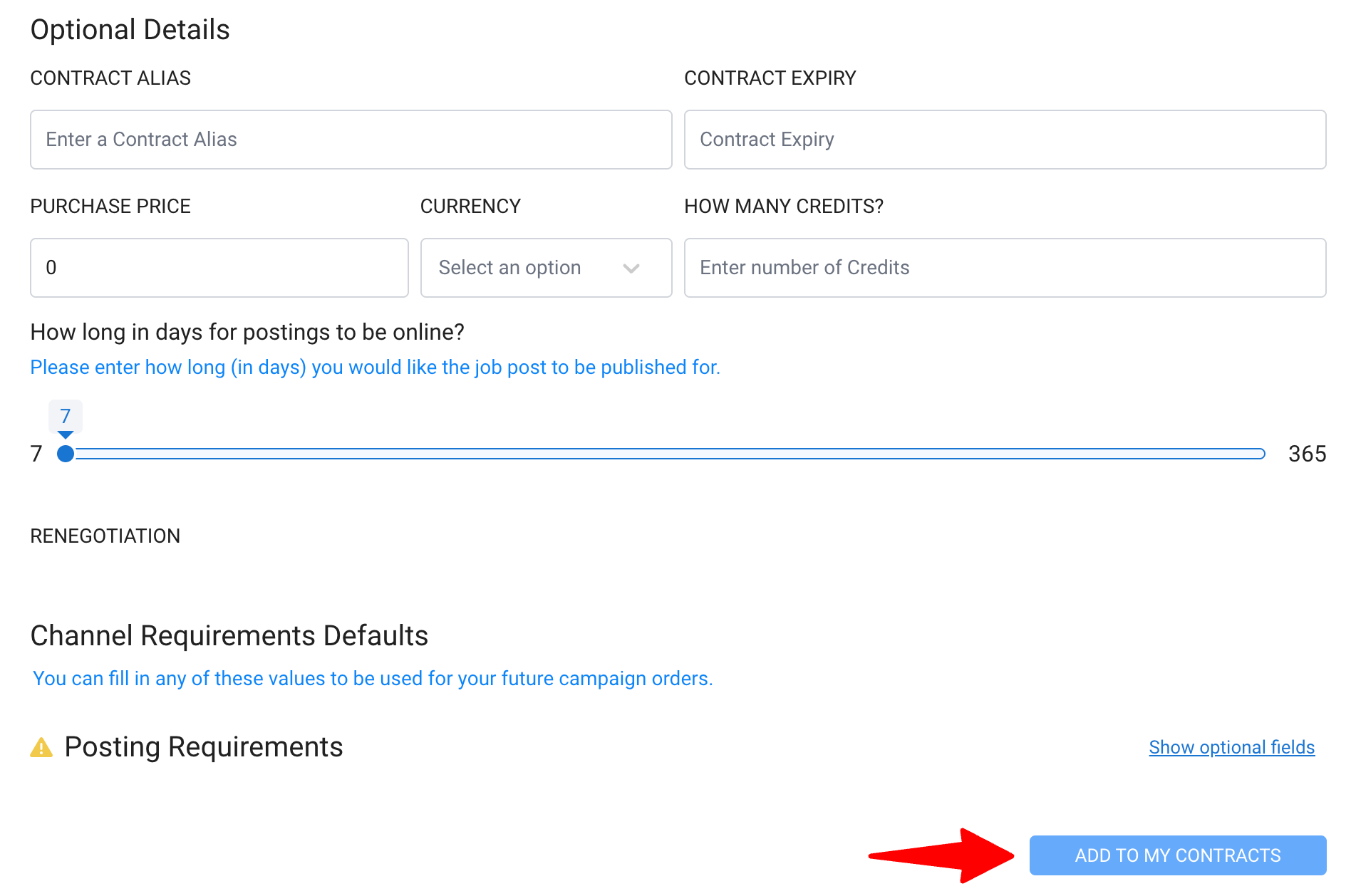
Jobserve
Jobserve (Directo)
-
Escriba la bolsa de trabajo que desea integrar y seleccione su espacio de trabajo deseado en el menú desplegable.
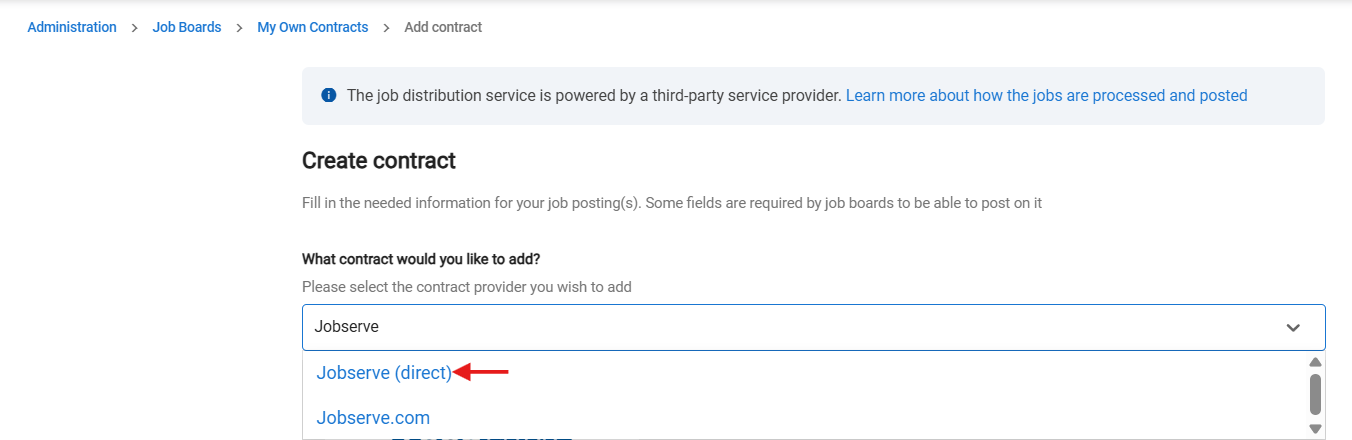
-
Introduzca el Número de cuenta y el Código de autorización válidos para activar la integración.
En caso de que no tenga las credenciales, puede solicitar sus detalles a su persona de contacto en Jobserve.
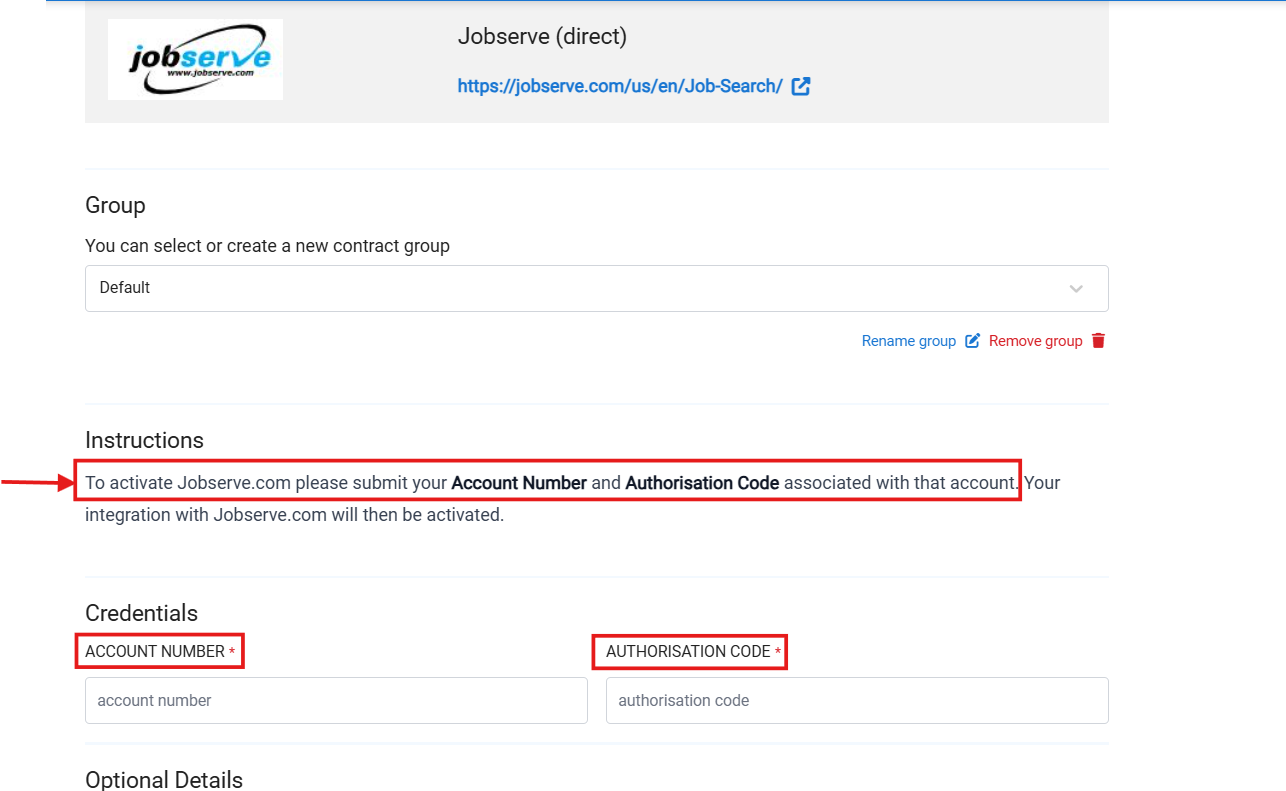
-
Una vez que rellene el Número de cuenta y el Código de autorización, haga clic en “Añadir a Mis Contratos” (en la parte inferior de la página) su conexión se activará y podrá empezar a publicar sus empleos.
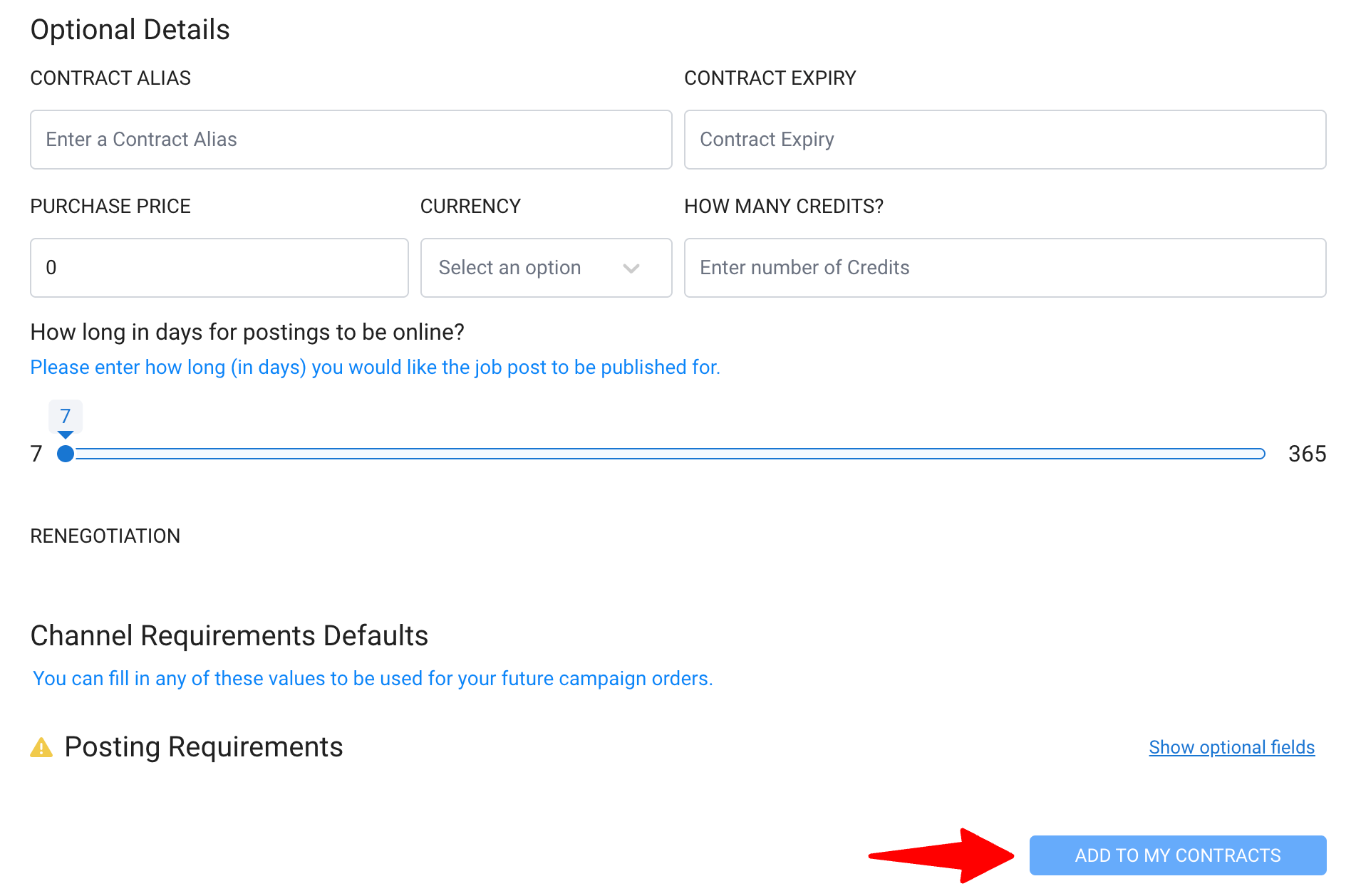
Jobserve.com
-
Escriba la bolsa de trabajo que desea integrar y seleccione su espacio de trabajo deseado en el menú desplegable.

-
Una vez que la bolsa de trabajo deseada para sincronizar sea seleccionada del menú desplegable, será dirigido a los siguientes pasos de la integración de la bolsa de trabajo.
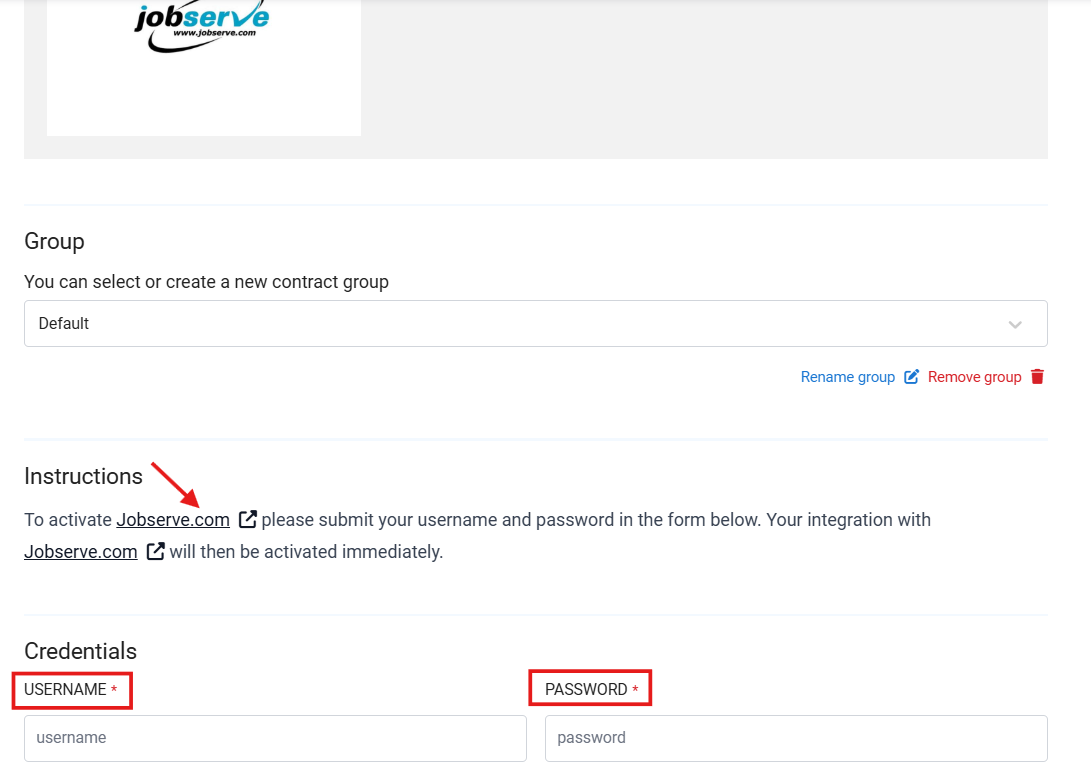
-
En la sección “Nombre de usuario” y “Contraseña”, por favor añada las mismas credenciales que usa para iniciar sesión en la bolsa de trabajo: Jobserve.com.

-
Una vez que rellene el Nombre de usuario y la Contraseña, haga clic en “Añadir a Mis Contratos” (en la parte inferior de la página) su conexión se activará y podrá empezar a publicar sus empleos.
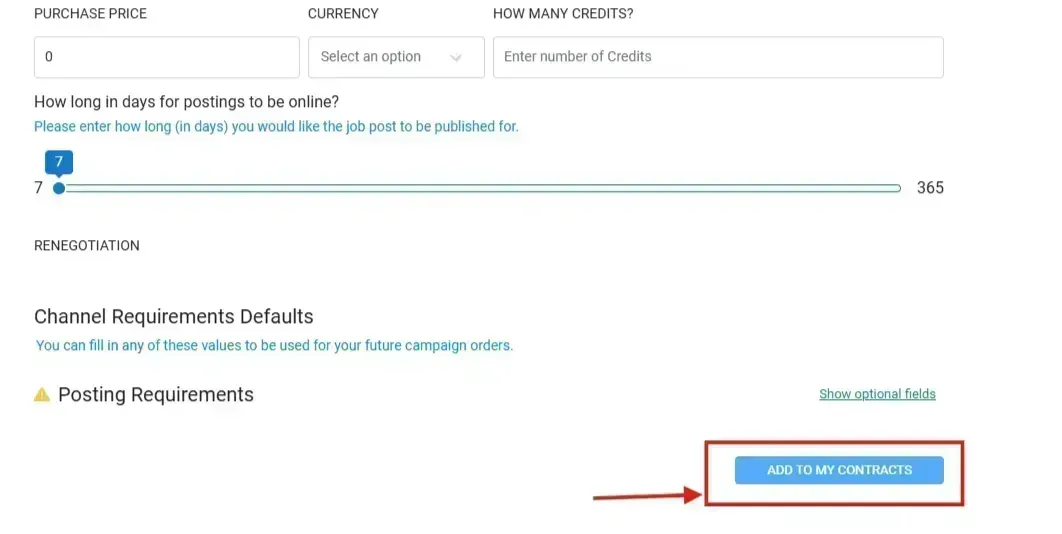
Sapo Emprego
-
Escriba la bolsa de trabajo que desea integrar y seleccione su espacio de trabajo deseado en el menú desplegable.
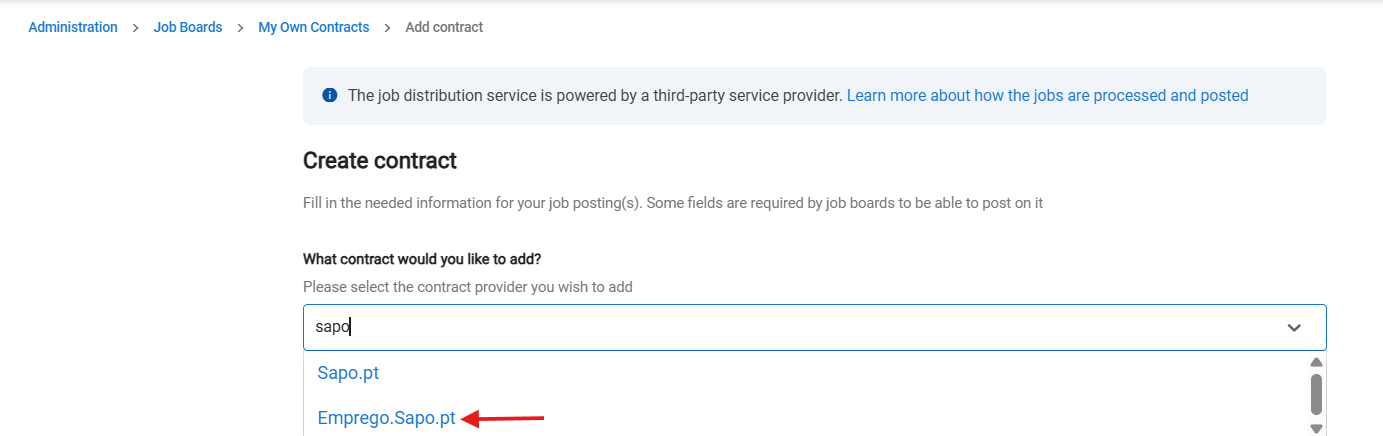
-
Introduzca la Clave API válida para activar la integración.
En caso de que no tenga las credenciales, puede solicitar: API > Generar token en su entorno de empleador y obtener la Clave API.
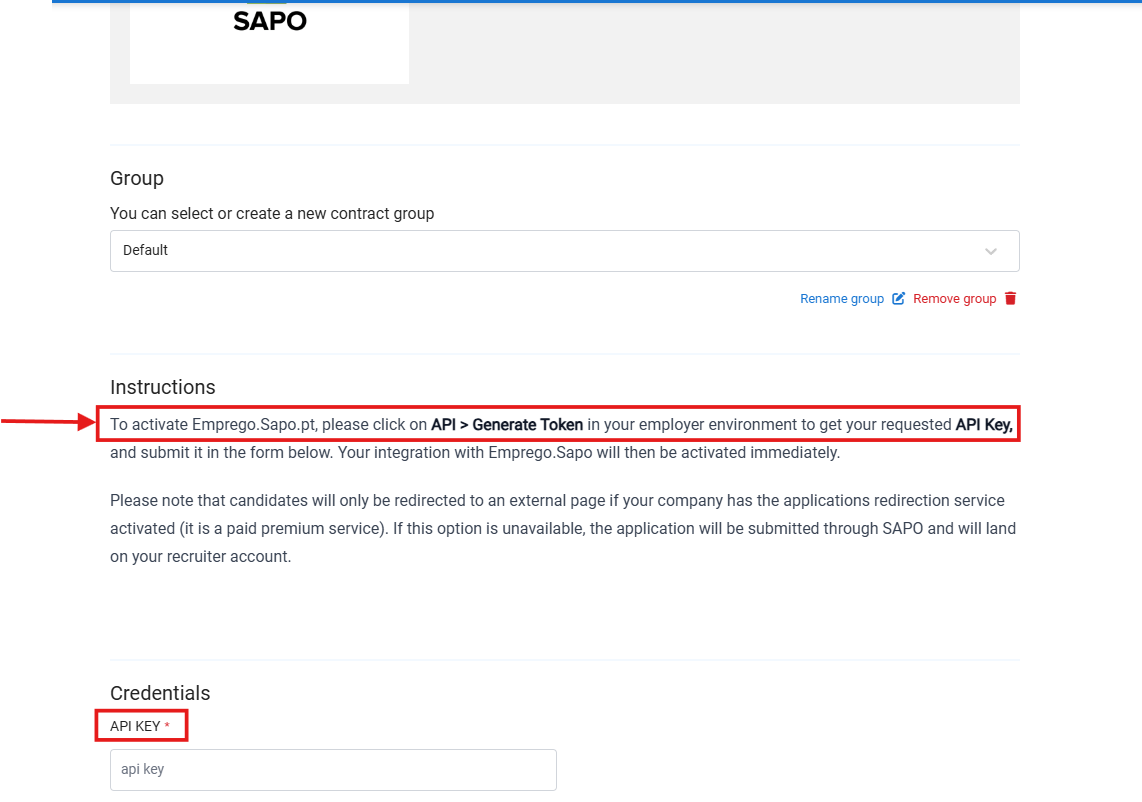
-
Una vez que rellene la clave API, haga clic en “Añadir a Mis Contratos” (en la parte inferior de la página) su conexión se activará y podrá empezar a publicar sus empleos.
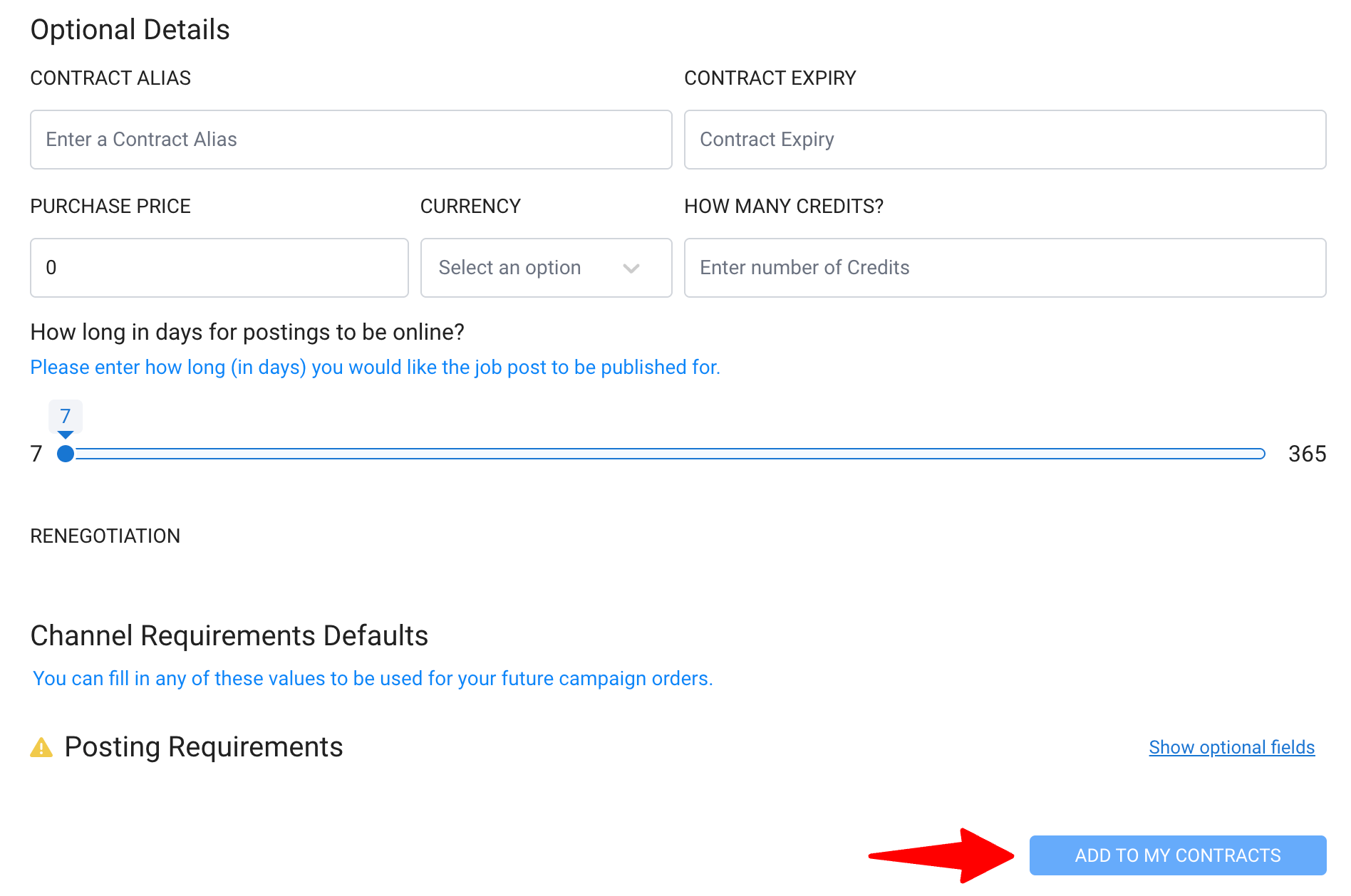
Net Empregos
-
Escriba la bolsa de trabajo que desea integrar y seleccione su espacio de trabajo deseado en el menú desplegable.
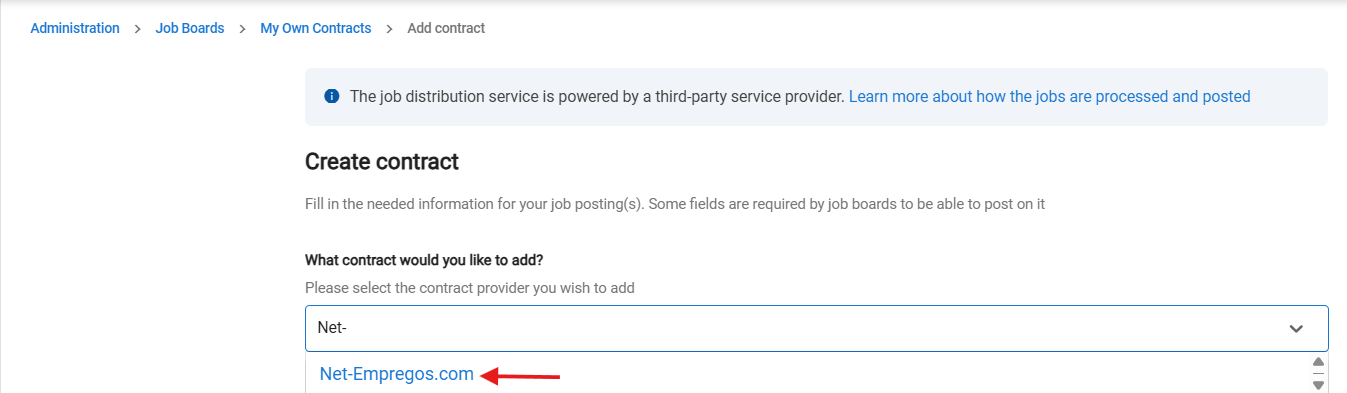
-
Introduzca la Clave API válida para activar la integración.
En caso de que no tenga las credenciales, puede solicitar sus detalles a su persona de contacto en Net-Empregos.
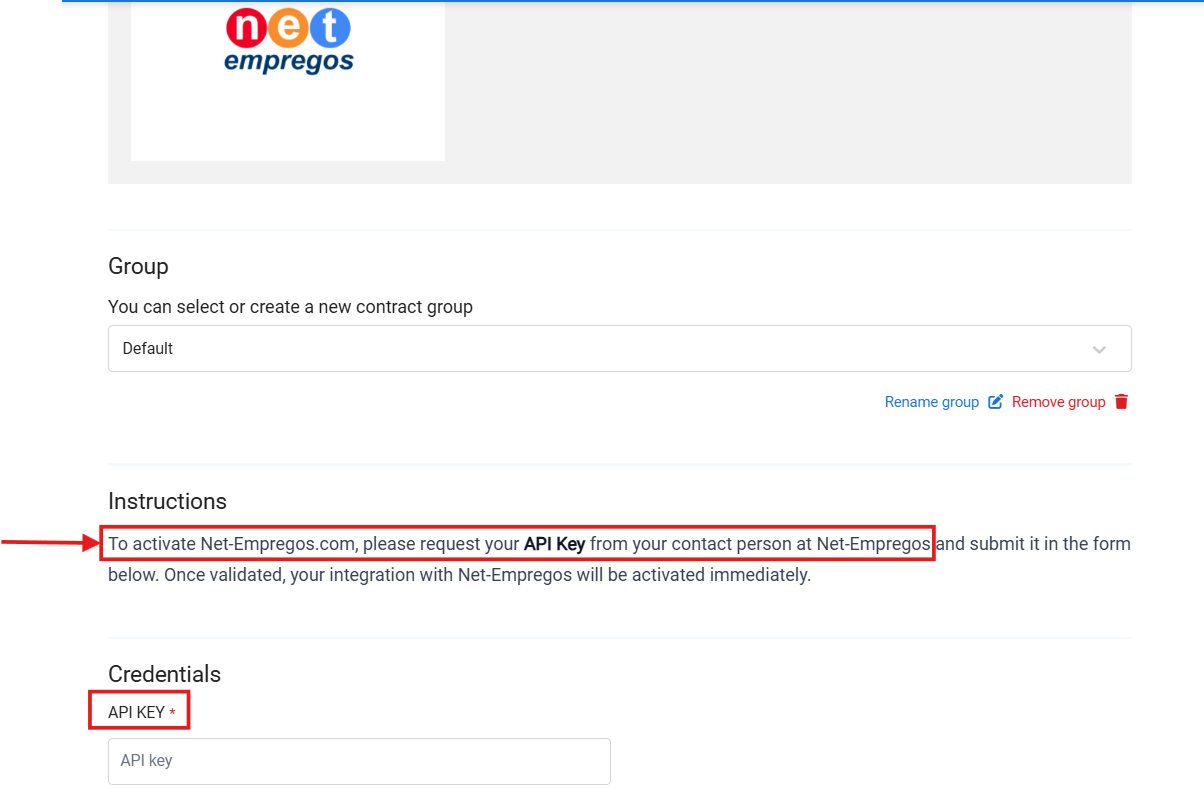
-
Una vez que rellene la clave API, haga clic en “Añadir a Mis Contratos” (en la parte inferior de la página) su conexión se activará y podrá empezar a publicar sus empleos.
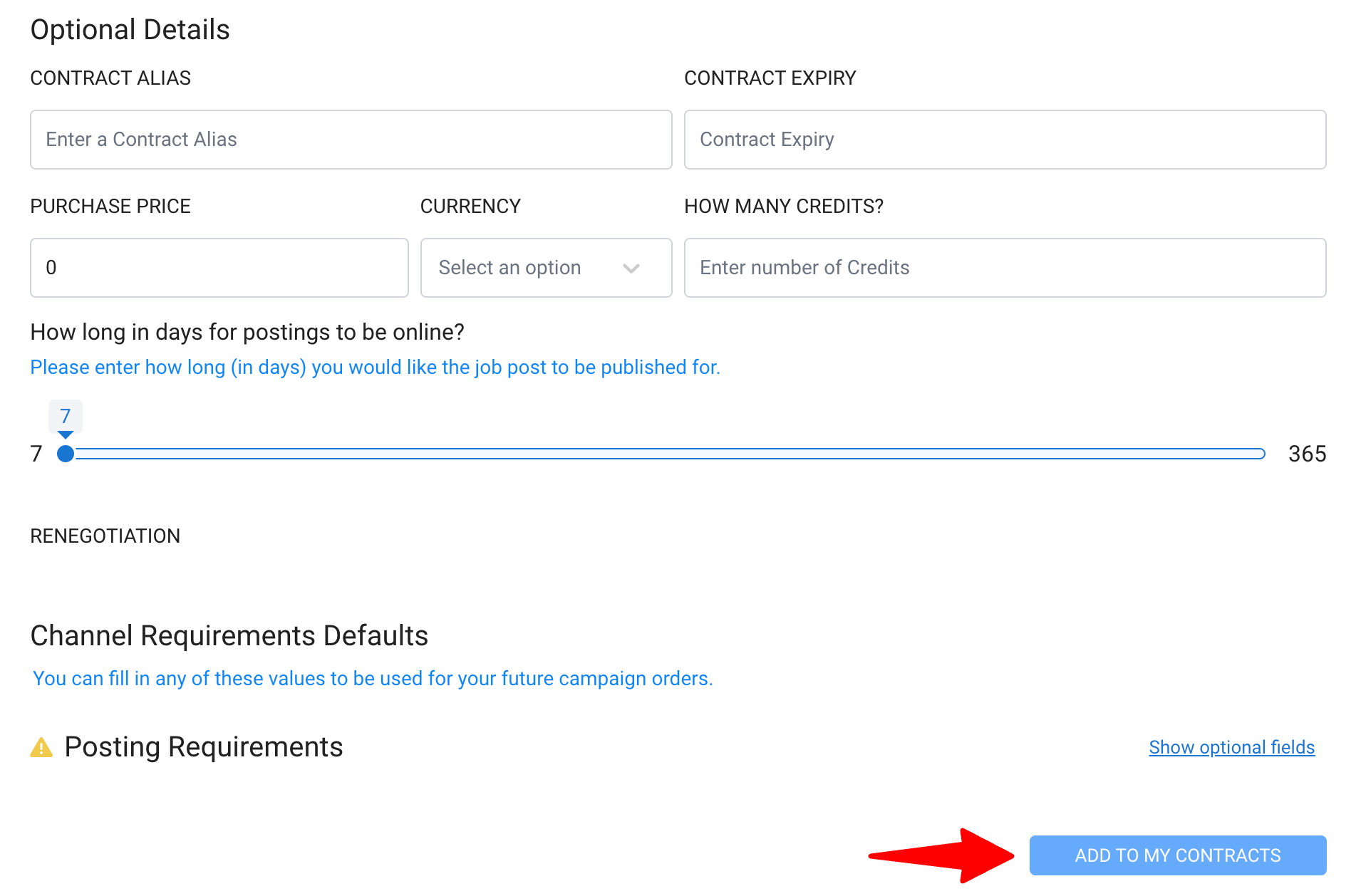
Dice
-
Escriba la bolsa de trabajo que desea integrar y seleccione su espacio de trabajo deseado en el menú desplegable.
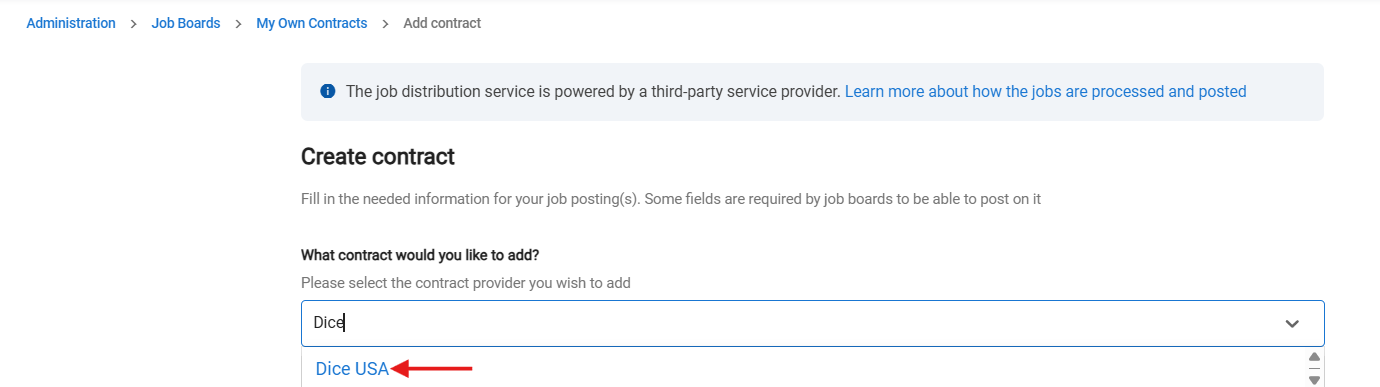
-
#1 : Copie la URL única del feed XML a continuación.
#2 : Envíe la URL por correo electrónico a su punto de contacto en Dice y solicite la indexación del feed.
#3 : Una vez que la bolsa de trabajo haya confirmado en respuesta que han indexado el feed, copie esa URL específica del intercambio de correos electrónicos y péguela en el campo de URL del feed XML confirmado en esta página y marque la casilla de abajo.
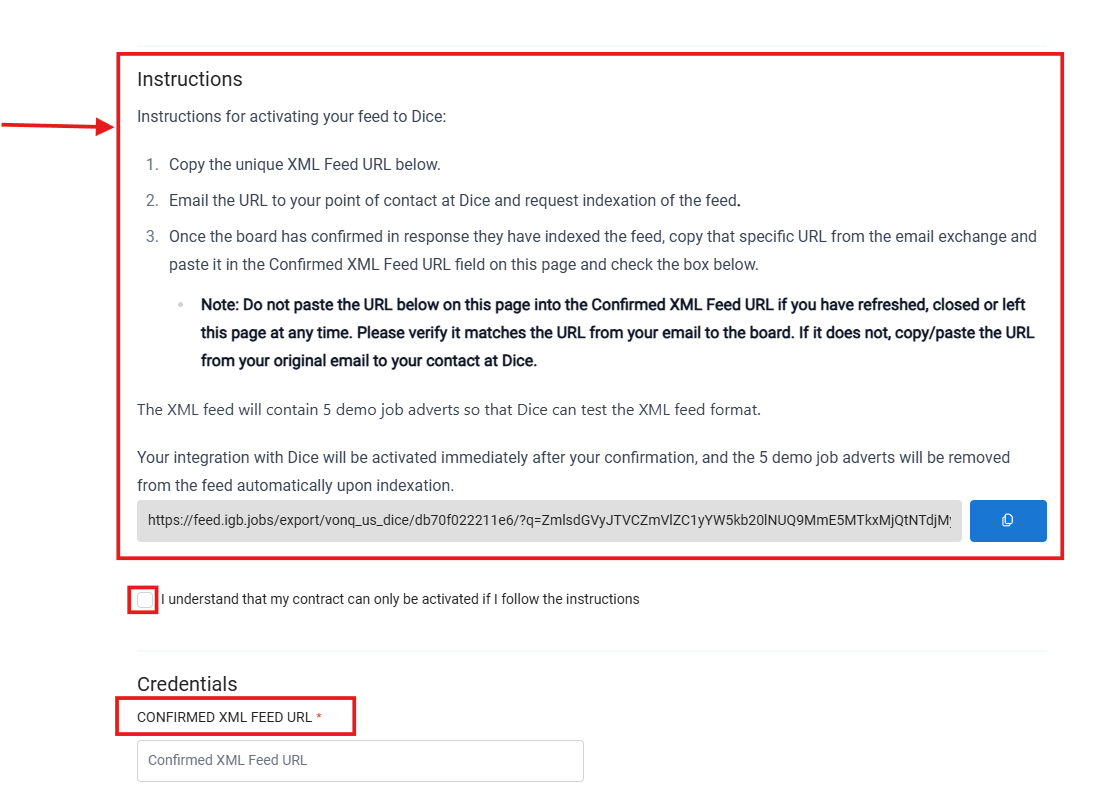
- Una vez que rellene la URL del feed XML, haga clic en “Añadir a Mis Contratos” (en la parte inferior de la página) su conexión se activará y podrá empezar a publicar sus empleos.
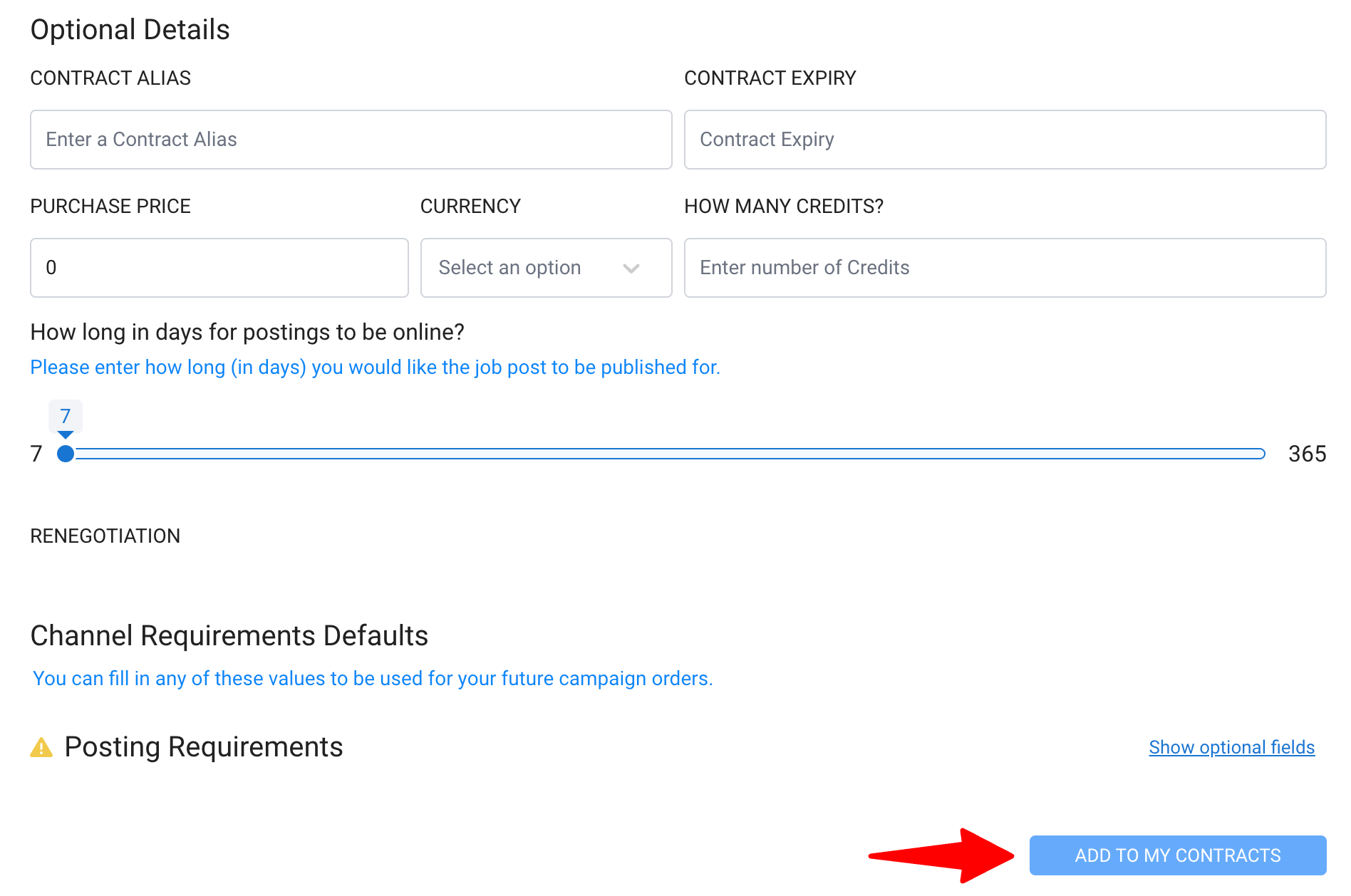
Preguntas frecuentes
P1. ¿Qué bolsas de trabajo son compatibles?
- Miles de bolsas de trabajo a nivel mundial son compatibles a través de la red de distribución de empleos de nuestro proveedor. Algunos ejemplos son Reed, Bayt, Computrabajo y más. Para obtener más información sobre los canales disponibles, visite la página dedicada aquí.
La disponibilidad de las bolsas de trabajo es gestionada por nuestro proveedor y puede cambiar en cualquier momento sin previo aviso. Aunque nos esforzamos por mantener una amplia selección, bolsas de trabajo específicas pueden ser eliminadas temporal o permanentemente por el proveedor. No podemos garantizar la disponibilidad continua de ninguna bolsa individual y recomendamos verificar la disponibilidad aquí antes de lanzar campañas urgentes.
P2. ¿Está esto incluido en mi plan base de Manatal?
- No. Mis Propios Contratos es una función adicional opcional. Por favor, póngase en contacto con nosotros para obtener más información sobre cómo acceder a la función.
P3. ¿Cuánto cuesta?
- Por favor, póngase en contacto con nosotros para más detalles.
P4. ¿Qué es AI Smartfill?
- AI Smartfill utiliza inteligencia artificial para rellenar automáticamente los detalles de publicación de una campaña de empleo basándose en la información de su página de Resumen del Empleo, lo que le permite reducir la entrada manual y agilizar la publicación de empleos.
P5. ¿Qué sucede después de enviar una publicación de empleo?
- El empleo será procesado y entregado a la(s) bolsa(s) de trabajo seleccionada(s). El tiempo de publicación varía según la bolsa de trabajo, pero normalmente se entregan en 24 horas.